Page 1

Посібник користувача
P330
Моделі (2-е покоління): 30CY, 30D0 і 30D3
Page 2
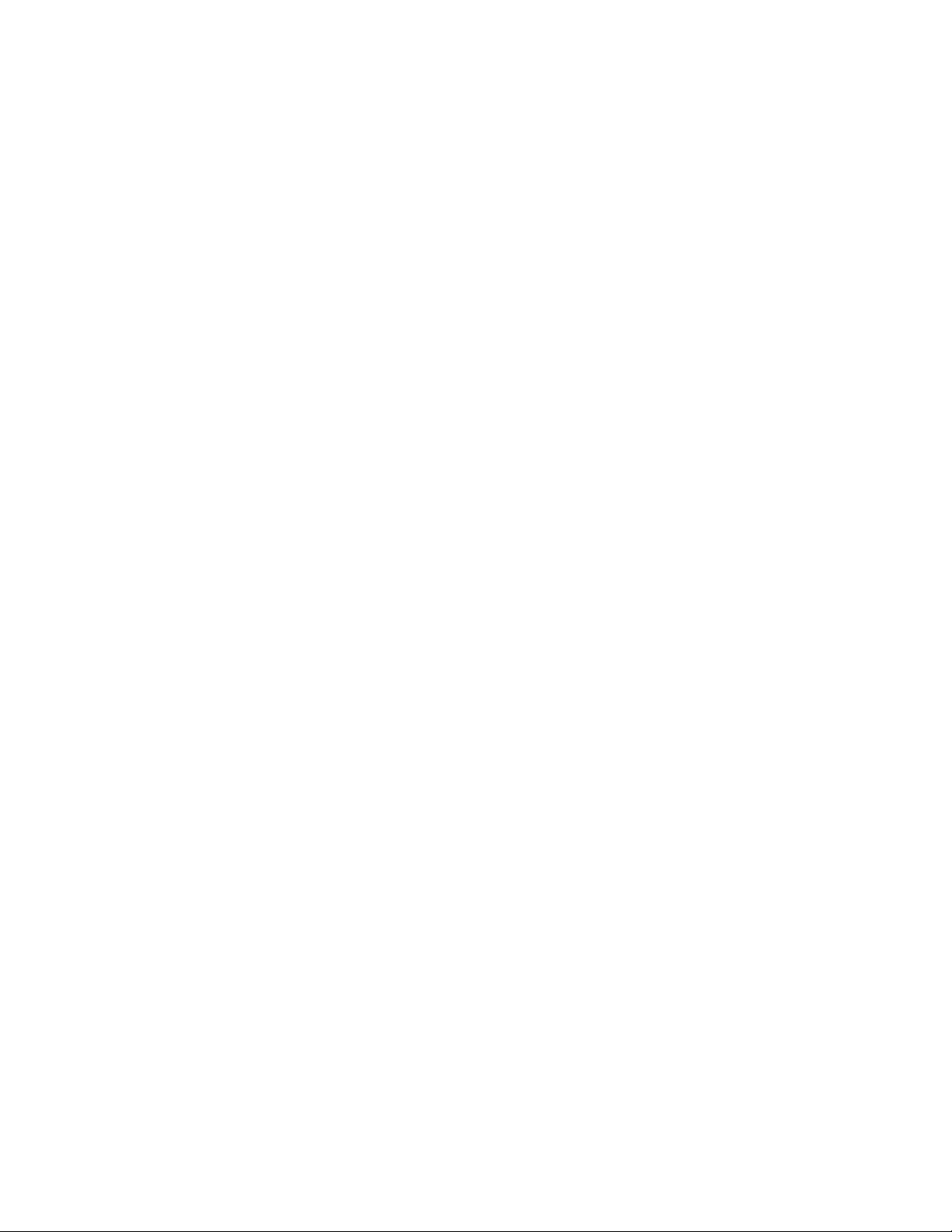
Примітка: Перш ніж використовувати надану в цьому документі інформацію та продукт, якого вона
стосується, уважно прочитайте розділи "Перед початком роботи: важлива інформація про техніку
безпеки" на сторінці v і Додаток G "Юридичні зауваження" на сторінці 149.
Четверте видання (Березень 2020)
© Copyright Lenovo 2020.
ПРИМІТКА ЩОДО ОБМЕЖЕННЯ ПРАВ. Якщо постачання даних чи програмного забезпечення здійснюється
згідно з контрактом Адміністрації загальних послуг (GSA), до використання, копіювання та розголошення
застосовуються обмеження, викладені в контракті № GS-35F-05925.
Page 3
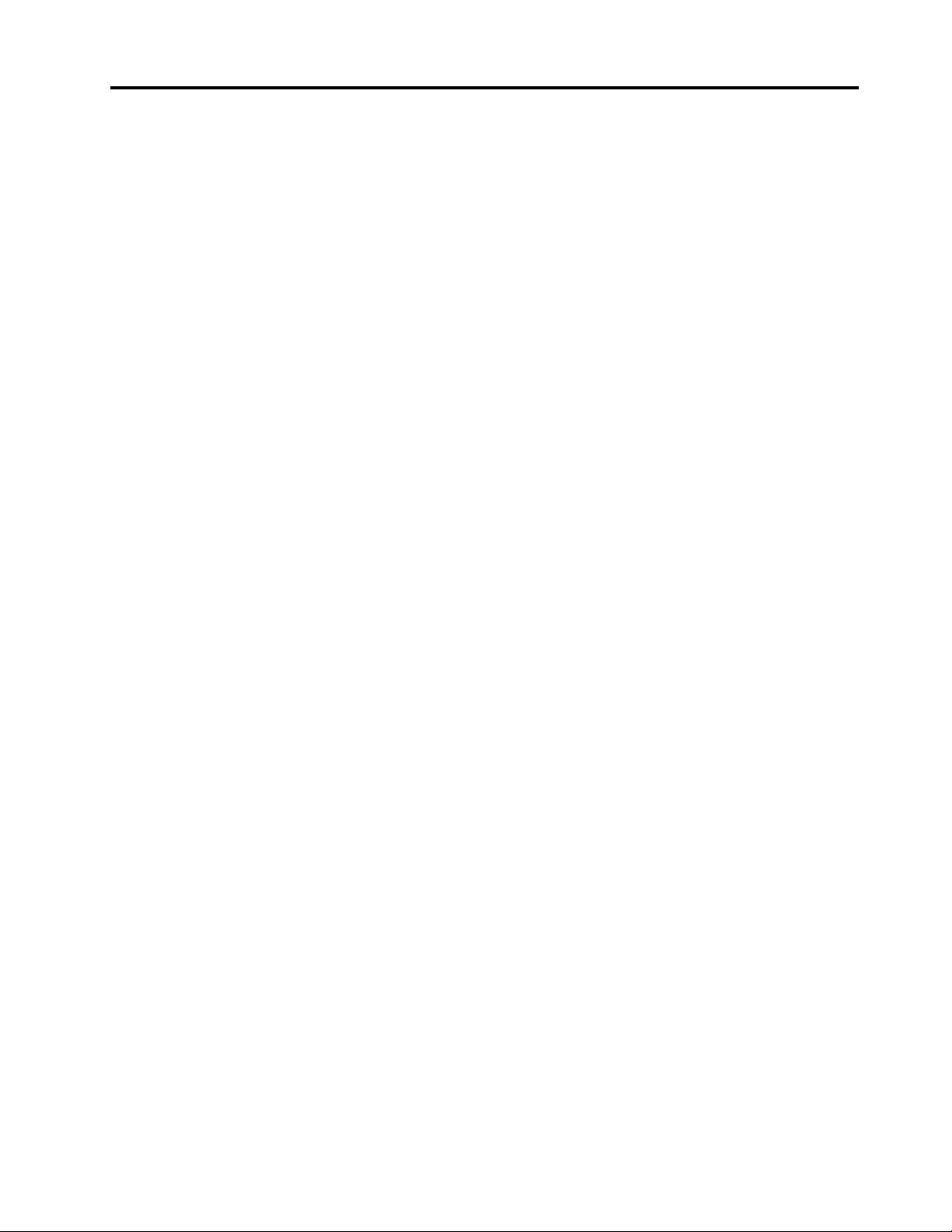
Вміст
Перед початком роботи: важлива
інформація про техніку безпеки . . . . v
Зауваження перед використанням цього
посібника . . . . . . . . . . . . . . . . . . v
Обслуговування та оновлення . . . . . . . . . v
Шнури та адаптери живлення . . . . . . . . . vi
Зауваження щодо шнура живлення . . . . . . . vii
Подовжувачі та пов'язані пристрої . . . . . . . vii
Штекери та розетки . . . . . . . . . . . . viii
Заява про блок живлення . . . . . . . . . . viii
Зовнішні пристрої . . . . . . . . . . . . . viii
Інформація про пласку круглу літієву батарею. . . ix
Виділення тепла та вентиляція продукту . . . . . ix
Техніка безпеки під час роботи з електричним
струмом . . . . . . . . . . . . . . . . . . xi
Техніка безпеки під час роботи з лазерами . . . . xii
Зауваження щодо РК-дисплея . . . . . . . . . xii
Використання навушників або гарнітури . . . . xiii
Зауваження щодо дрібних деталей . . . . . . xiii
Зауваження щодо пластикових пакетів. . . . . xiv
Зауваження щодо скляних деталей . . . . . . xiv
Повідомлення про розміщення комп'ютера . . . xiv
Попередження про небезпеку електроенергії . . xiv
Комфорт для очей . . . . . . . . . . . . . . xv
Застереження щодо перевертання . . . . . . . xv
Дистанційне керування . . . . . . . . . . . . xv
Запобігання утворенню статичної електрики . . . xv
Умови експлуатації . . . . . . . . . . . . . xvi
Очищення й обслуговування . . . . . . . . . xvi
Глава 1. Огляд продукту . . . . . . . . 1
Розташування апаратного забезпечення . . . . . 1
Вид спереду . . . . . . . . . . . . . . . 1
Вид ззаду . . . . . . . . . . . . . . . . 3
Компоненти комп'ютера . . . . . . . . . . 5
Деталі на материнській платі . . . . . . . . 7
Внутрішні диски . . . . . . . . . . . . . 8
Тип системи й маркування моделі . . . . . 10
Функції комп'ютера . . . . . . . . . . . . . 11
Зауваження щодо швидкості передавання
даних за допомогою USB. . . . . . . . . 15
Технічні характеристики комп'ютера. . . . . . 15
Програми . . . . . . . . . . . . . . . . . 15
Доступ до програми на комп'ютері. . . . . 16
Вступ до програм Lenovo. . . . . . . . . 16
Глава 2. Використання
комп'ютера . . . . . . . . . . . . . . 17
Реєстрація комп'ютера . . . . . . . . . . . 17
Початок роботи з Windows 10 . . . . . . . . 17
Обліковий запис Windows . . . . . . . . 17
Інтерфейс користувача Windows . . . . . 18
Встановлення гучності на комп'ютері . . . . . 19
Використання диска . . . . . . . . . . . . 19
Правила використання оптичного
дисковода . . . . . . . . . . . . . . . 19
Обробка та зберігання диска . . . . . . . 19
Відтворення та вилучення диска. . . . . . 20
Запис на диск . . . . . . . . . . . . . 20
Підключення до мережі . . . . . . . . . . . 21
Глава 3. Ви та ваш комп'ютер . . . . 23
Організація робочого місця . . . . . . . . . 23
Відблиски та освітлення . . . . . . . . . 23
Циркуляція повітря . . . . . . . . . . . 23
Розташування електричних розеток і
довжина кабелю . . . . . . . . . . . . 23
Комфорт . . . . . . . . . . . . . . . 23
Підтримка роботи комп'ютера . . . . . . . . 24
Інформація про спеціальні можливості . . . . . 25
Глава 4. Безпека . . . . . . . . . . . 29
Закривання комп'ютера . . . . . . . . . . . 29
Блокування або розблокування E-lock . . . 29
Фіксація кришки комп'ютера . . . . . . . 29
Кріплення кабельного замка Kensington . . 31
Кріплення кабельного замка . . . . . . . 31
Перегляд та зміна налаштувань безпеки в
програмі Setup Utility . . . . . . . . . . . . 32
Використання паролів і облікових записів
Windows . . . . . . . . . . . . . . . . . 32
Використання датчика встановленого
корпусу. . . . . . . . . . . . . . . . . . 33
Використання брандмауерів . . . . . . . . . 33
Захист даних від вірусів . . . . . . . . . . . 33
Використання функції Smart USB Protection. . . 34
Програмне забезпечення Computrace Agent,
вбудоване в мікропрограму (для вибраних
моделей) . . . . . . . . . . . . . . . . . 34
Модуль довіреної платформи (TPM) . . . . . . 34
Глава 5. Додаткова конфігурація . . 35
Використання програми Setup Utility. . . . . . 35
Запуск програми Setup Utility . . . . . . . 35
© Copyright Lenovo 2020 i
Page 4
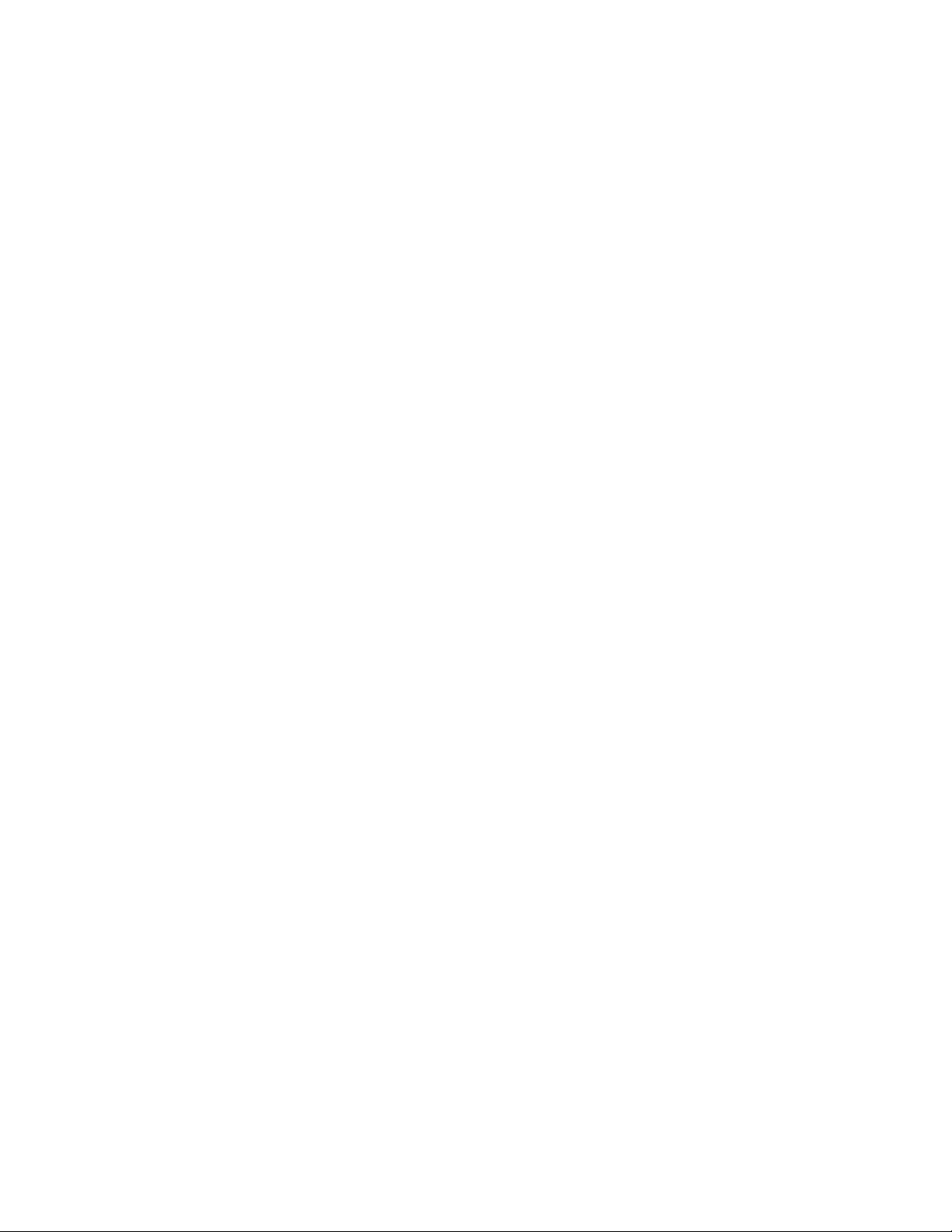
Зміна мови відображення програми Setup
Utility . . . . . . . . . . . . . . . . . 35
Увімкнення або вимкнення пристрою. . . . 35
Увімкнення або вимкнення автоматичного
включення комп'ютера . . . . . . . . . 36
Увімкнення або вимкнення режиму
відповідності ErP LPS . . . . . . . . . . 36
Увімкнення або вимкнення режиму eSATA
для роз'єму SATA 4 . . . . . . . . . . . 37
Переключення між кращими звуковими та
кращими температурними
характеристиками . . . . . . . . . . . 37
Увімкнення або вимкнення запису журналів
температурних сповіщень . . . . . . . . 37
Увімкнення або вимкнення виявлення змін
конфігурації . . . . . . . . . . . . . . 38
Зміна настройок BIOS перед установкою
нової операційної системи . . . . . . . . 38
Використання паролів BIOS . . . . . . . 38
Вибір пристрою запуску . . . . . . . . . 40
Вихід із програми Setup Utility. . . . . . . 41
Оновлення та відновлення BIOS. . . . . . . . 41
Налаштування RAID. . . . . . . . . . . . . 42
Основні відомості про RAID. . . . . . . . 42
Рівень RAID . . . . . . . . . . . . . . 43
Налаштування SATA RAID у BIOS . . . . . 43
Налаштування RAID у режимі UEFI . . . . . 43
Налаштування RAID у режимі Legacy . . . . 44
Глава 6. Виправлення неполадок,
діагностика та відновлення . . . . . 47
Основна процедура вирішення проблем із
комп'ютером . . . . . . . . . . . . . . . 47
Виправлення неполадок . . . . . . . . . . . 47
Проблеми із запуском . . . . . . . . . . 48
Проблеми зі звуком . . . . . . . . . . . 49
Проблеми з мережею . . . . . . . . . . 50
Проблеми з продуктивністю . . . . . . . 52
Проблеми з диском . . . . . . . . . . . 53
Проблеми з CD чи DVD . . . . . . . . . 53
Проблеми з послідовним роз'ємом . . . . 54
Проблеми з пристроями USB . . . . . . . 54
Проблеми з програмним забезпеченням . . 55
Діагностика проблем . . . . . . . . . . . . 55
Відомості про відновлення . . . . . . . . . . 55
Глава 7. Зняття та встановлення
обладнання . . . . . . . . . . . . . . 57
Робота з пристроями, чутливими до статичних
зарядів . . . . . . . . . . . . . . . . . . 57
Компоненти, що замінюються користувачем . . 57
Підготовка комп'ютера . . . . . . . . . . . 58
Видалення та встановлення апаратного
забезпечення . . . . . . . . . . . . . . . 61
Зовнішні компоненти . . . . . . . . . . 61
Тонкий оптичний дисковод . . . . . . . . 61
Карта PCIe. . . . . . . . . . . . . . . 64
Стандартна карта PCIe . . . . . . . . . 67
Твердотільний диск M.2 . . . . . . . . . 70
Модуль пам'яті . . . . . . . . . . . . . 77
Пристрій у відсіку Flex . . . . . . . . . . 79
Накопичувач у корзині для накопичувача з
фронтальним доступом . . . . . . . . . 82
Пристрій у корзині для накопичувача Flex . . 90
Плоска кругла батарея . . . . . . . . . 99
Датчик встановленого корпусу . . . . . . 100
Блок живлення . . . . . . . . . . . . . 101
Накопичувач у відсіку для
накопичувачів . . . . . . . . . . . . . 103
Корзина для накопичувачів типу 1 . . . . . 110
Корзина для накопичувачів типу 2 . . . . . 119
Радіатор і вентилятор . . . . . . . . . . 122
Завершення заміни деталей . . . . . . . . . 124
Глава 8. Інформація, допомога й
обслуговування . . . . . . . . . . . . 129
Інформаційні ресурси . . . . . . . . . . . . 129
Доступ до посібника користувача на різних
мовах . . . . . . . . . . . . . . . . . 129
Довідкова система Windows . . . . . . . 129
Безпека й гарантія . . . . . . . . . . . 129
Веб-сайт Lenovo . . . . . . . . . . . . 129
Веб-сайт служби підтримки Lenovo . . . . 130
Допомога й обслуговування . . . . . . . . . 130
Отримання підтримки . . . . . . . . . . 130
Використання інших служб . . . . . . . . 131
Придбання додаткових послуг . . . . . . 131
Додаток A. Швидкість системної
пам'яті . . . . . . . . . . . . . . . . . 133
Додаток B. Довідкова інформація
про операційну систему Ubuntu . . . 135
Додаток C. Відомості про
нормативи та сертифікат TCO в різних
країнах і регіонах . . . . . . . . . . . 137
Додаток D. Інформація про
відпрацьоване електричне та
електронне обладнання та переробку в
різних країнах і регіонах . . . . . . . 141
ii Посібник користувача P330
Page 5
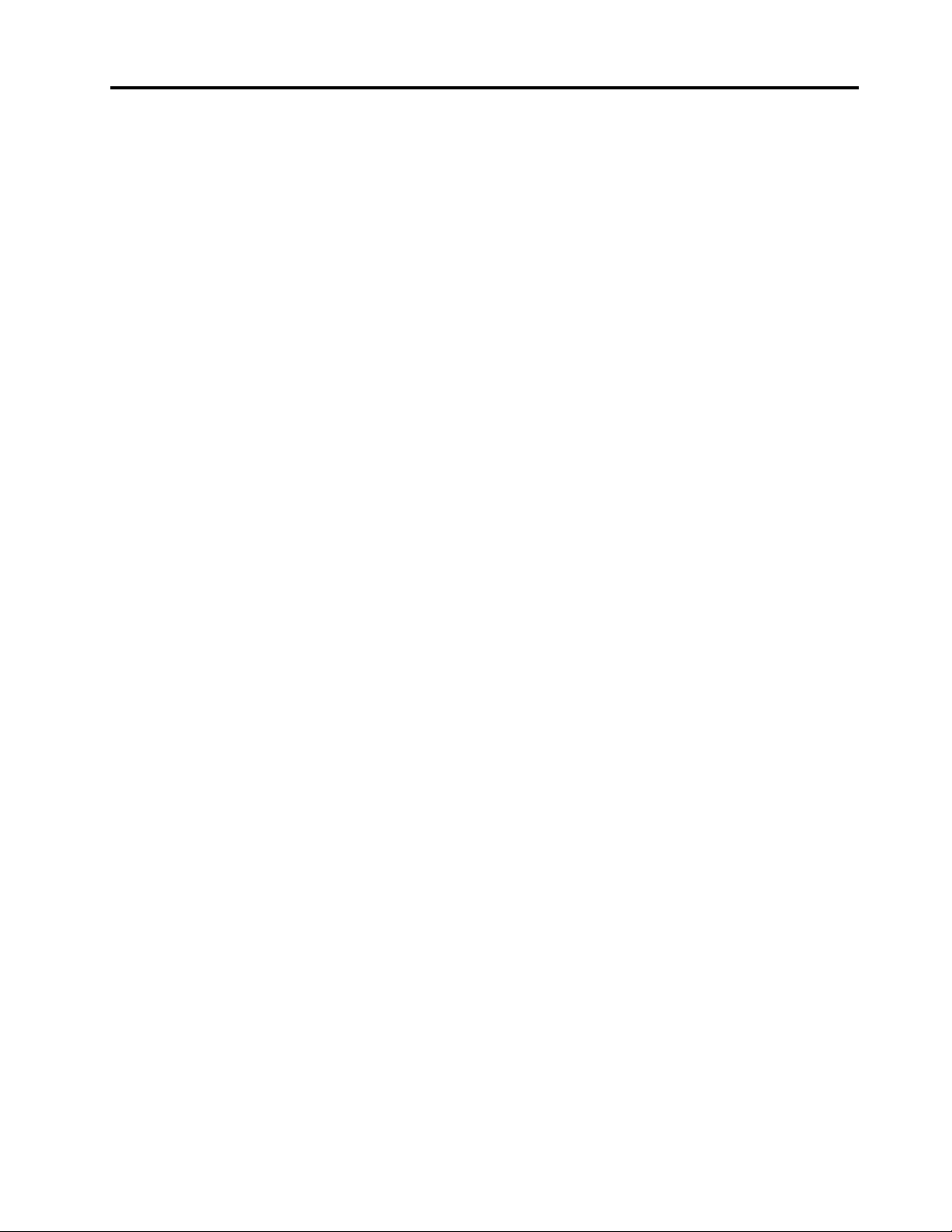
Додаток E. Обмеження директиви про
поводження з небезпечними
речовинами (RoHS) для різних країн і
регіонів . . . . . . . . . . . . . . . . 145
Додаток F. Інформація про модель
ENERGY STAR . . . . . . . . . . . . . 147
Додаток G. Юридичні
зауваження . . . . . . . . . . . . . . 149
Додаток H. Товарні знаки . . . . . . 151
© Copyright Lenovo 2020 iii
Page 6
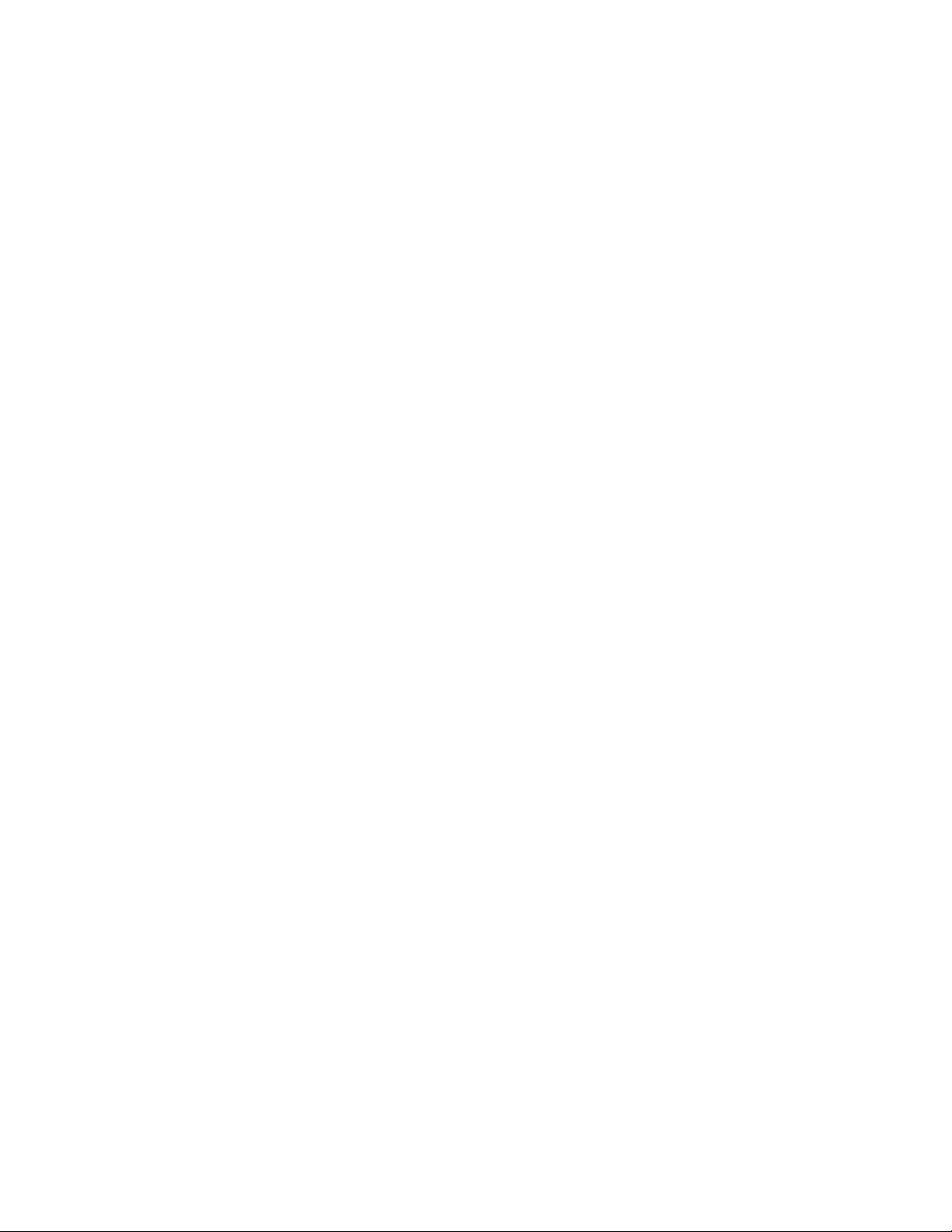
iv Посібник користувача P330
Page 7
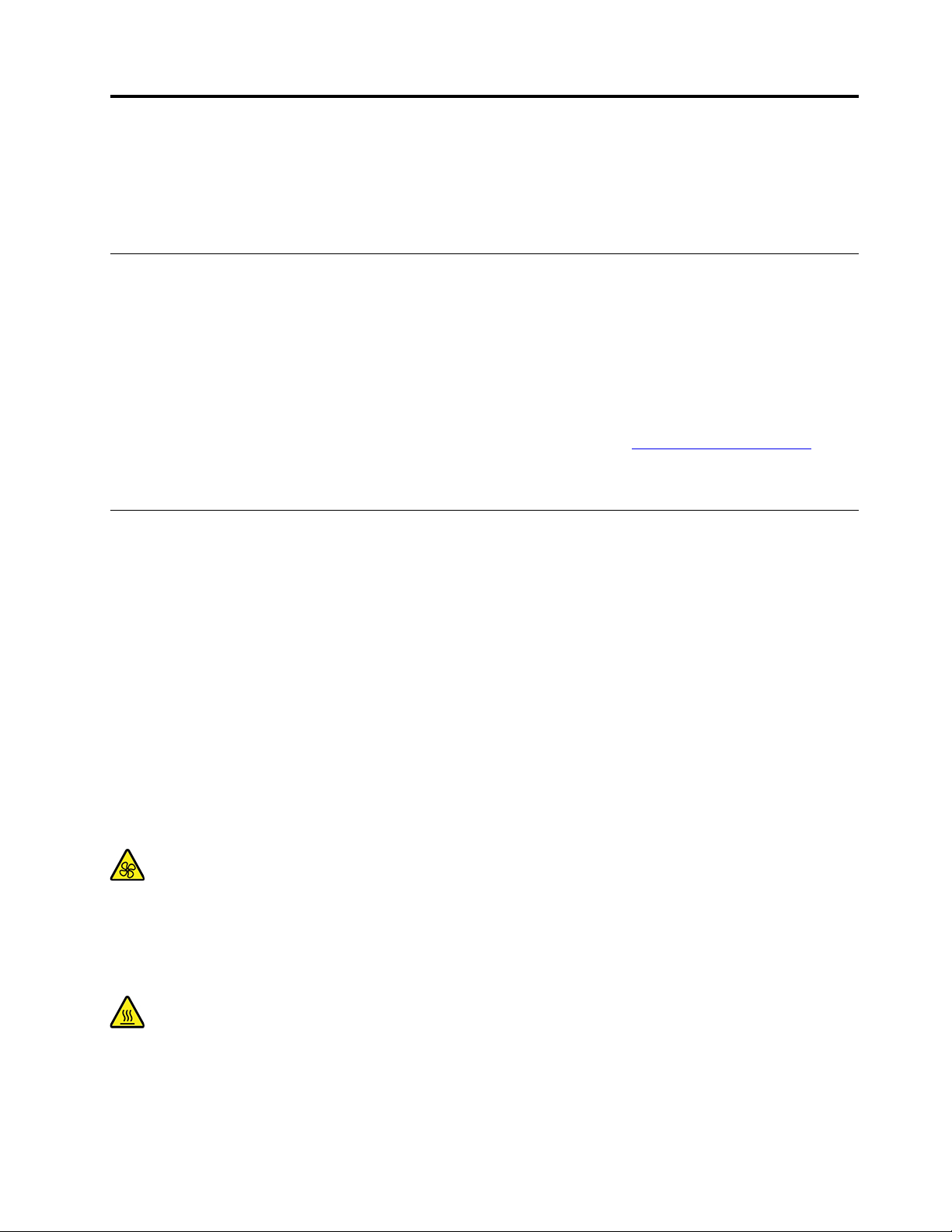
Перед початком роботи: важлива інформація про техніку безпеки
У цьому розділі містяться відомості про безпеку, з якими потрібно ознайомитись.
Зауваження перед використанням цього посібника
Застереження:
Перш ніж користуватися цим посібником, обов'язково ознайомтеся з усією інформацією про
техніку безпеки, що стосується цього виробу. Перегляньте інформацію в цьому розділі та
інформацію про техніку безпеки в Посібнику з техніки безпеки та гарантій, який ви отримали разом
із цим продуктом. Прочитайте та обдумайте цю інформацію про техніку безпеки. Це зменшить
ризик травмування та пошкодження виробу.
Якщо у вас немає копії документа Посібник із техніки безпеки та гарантій, ви можете отримати її у
форматі PDF з веб-сайту служби підтримки Lenovo Support за адресою
веб-сайту служби підтримки Lenovo Support також можна отримати Посібник із техніки безпеки та
гарантій і цей Посібник користувача різними мовами.
Обслуговування та оновлення
Не намагайтеся самостійно виконати обслуговування продукту, окрім випадків, коли це рекомендує
Центр підтримки клієнтів або документація. Звертайтеся лише до Постачальників послуг,
уповноважених ремонтувати саме такі вироби.
https://support.lenovo.com. З
Примітка: Деякі компоненти комп'ютера користувач може модернізувати або замінити власноруч.
Зазвичай такі модернізації називаються опціями. Змінні компоненти, затверджені для встановлення
користувачами, також називаються CRU (Customer Replaceable Units — модулі, замінювані
користувачем). Lenovo завжди надає документацію з інструкціями, коли клієнт може встановити опцію
або замінити CRU. Виконуючи встановлення або заміну, необхідно точно дотримуватися цих
інструкцій. Стан "Вимкнено" індикатора живлення не обов'язково означає, що всередині продукту
відсутня напруга. Перш ніж зняти захисні кришки з продукту, у який вставлено кабель живлення,
переконайтеся, що продукт вимкнуто та відключено від джерела живлення. У разі виникнення будьяких питань або сумнівів зверніться до Центру підтримки клієнтів.
Хоча після від'єднання шнура живлення у вашому комп'ютері немає рухомих деталей, усе одно
зверніть увагу на наведені нижче попередження.
Рухомі деталі:
Тримайте пальці та інші частини тіла подалі від небезпечних рухомих частин. У разі травми негайно
зверніться за медичною допомогою.
Гаряча поверхня:
© Copyright Lenovo 2020 v
Page 8
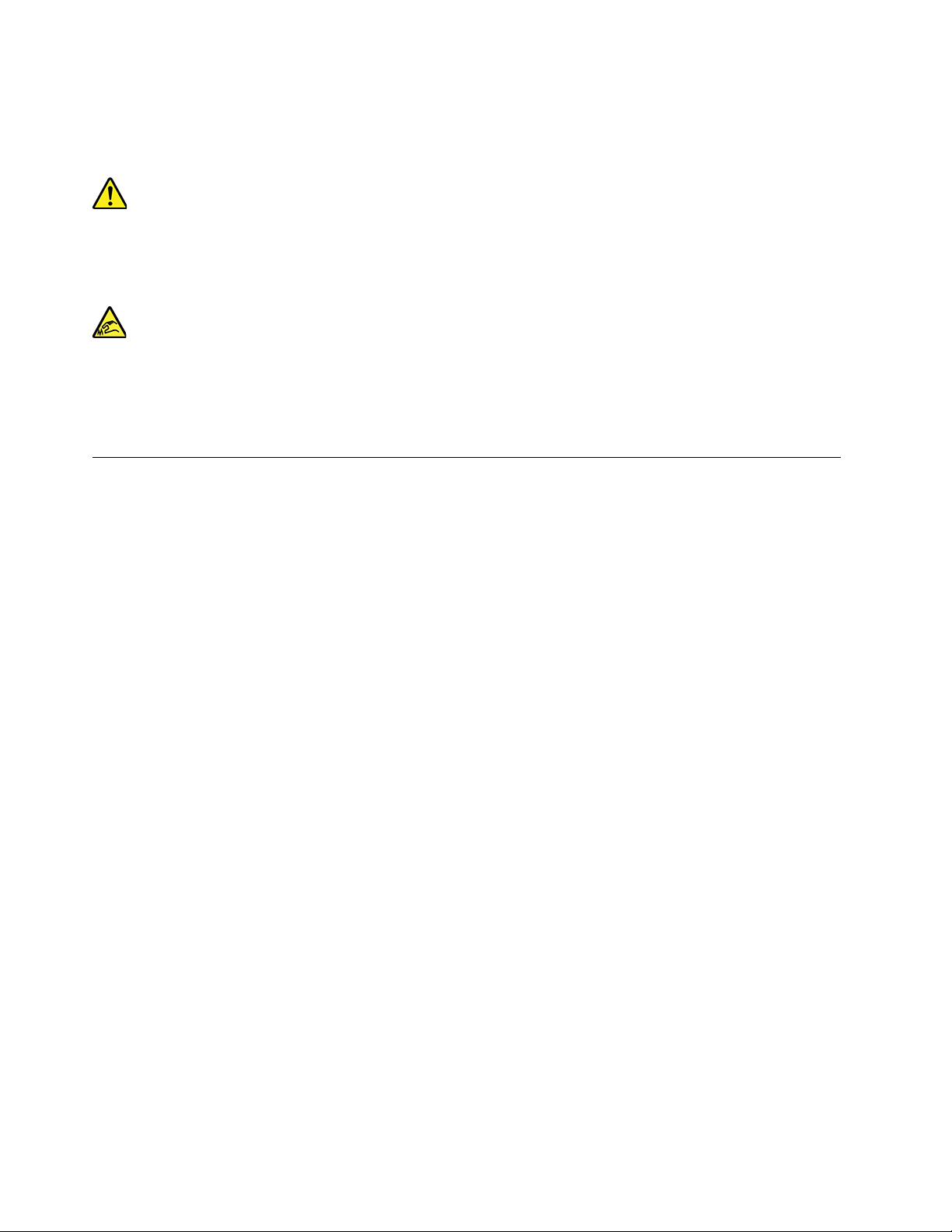
Уникайте контакту з гарячими деталями всередині комп'ютера. Під час роботи певні деталі
нагріваються й можуть обпекти шкіру. Перш ніж відкрити кришку комп'ютера, вимкніть його та
зачекайте приблизно 10 хвилин, доки він охолоне.
Після заміни CRU заново встановіть усі захисні кришки, включно з кришкою комп'ютера, перш ніж
підключати живлення та починати роботу. Це потрібно для того, щоб запобігти несподіваному удару
струмом і уникнути непередбачуваної пожежі, яка може трапитися в деяких випадках.
Гострі краї:
Під час заміни CRU будьте обережні з гострими краями або кутами, які можуть спричинити травми.
Зазнавши травми, негайно зверніться по медичну допомогу.
Шнури та адаптери живлення
Користуйтеся лише шнурами та адаптерами живлення від виробника продукту. Не використовуйте
шнур живлення змінного струму для інших пристроїв.
Шнури живлення повинні мати сертифікати безпеки. Для Німеччини це кабелі H05VV-F, 3G, 0,75 м
кращі. Для інших країн повинні використовуватись придатні відповідні типи кабелів.
2
або
Ніколи не обмотуйте шнур живлення навколо адаптера живлення або інших предметів. Унаслідок
такого навантаження шнур може протертися, потріскатися або переламатися. Це може спричинити
загрозу для безпеки.
Завжди прокладайте шнури живлення таким чином, щоб вони не блокували вентиляційні отвори, щоб
за них неможливо було перечепитися, щоб по них ніхто не ходив і щоб вони не затискалися жодними
предметами.
Захищайте шнури та адаптери живлення від потрапляння рідин. Зокрема, не залишайте шнури або
адаптери живлення поряд із раковинами, ваннами, унітазами або на підлозі, яку прибирають з
використанням рідких миючих засобів. Рідина може викликати коротке замикання, особливо якщо
шнур або адаптери живлення зношений або пошкоджений через неакуратне поводження. Крім того,
потрапляння рідини може з часом спричинити корозію контактів шнура живлення та/або роз'ємів
адаптера живлення, що, у свою чергу, може спричинити їх перегрівання.
Слідкуйте за тим, щоб усі штекери кабелю надійно та щільно входили до призначених для них
роз'ємів.
Не використовуйте адаптери живлення з ознаками корозії або перегріву (наприклад, деформацією
пластику) на контактах подачі змінного струму або в інших частинах адаптера живлення.
Не використовуйте шнури живлення зі слідами корозії на контактах, ознаками перегріву або іншого
пошкодження.
vi
Посібник користувача P330
Page 9
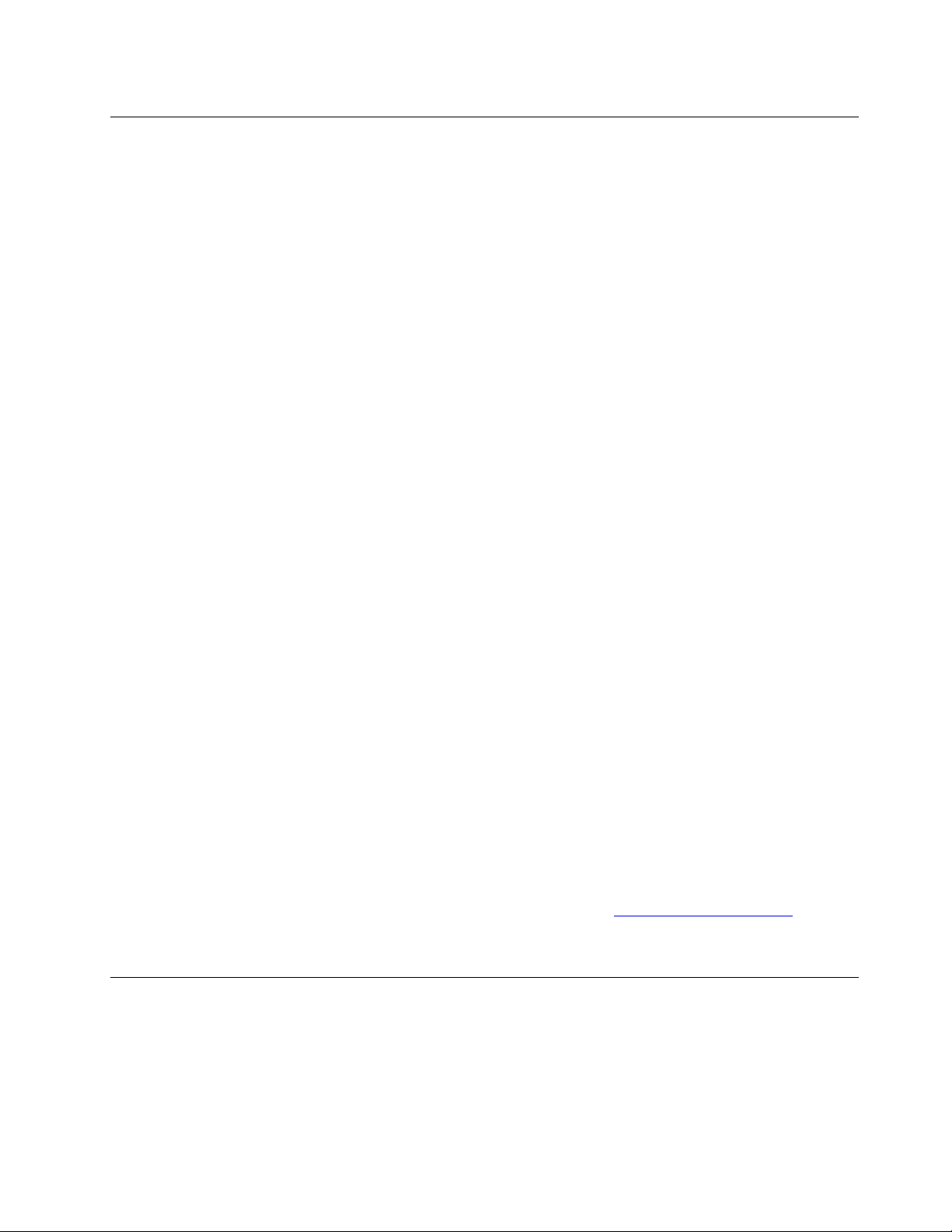
Зауваження щодо шнура живлення
Примітка: Шнур живлення та адаптер, що постачається разом із цим виробом, призначені для
використання лише з цим виробом. Не використовуйте їх з іншими пристроями.
В цілях вашої безпеки Lenovo постачає для цього продукту шнур живлення із заземленою вилкою.
Щоб запобігти ураженню електричним струмом, завжди використовуйте шнур живлення і вилку із
правильно заземленою розеткою.
Шнури живлення, поширювані Lenovo у США та Канаді, викладені у списках Underwriters Laboratories
(UL) і сертифіковані Канадською Асоціацією стандартів (CSA).
Для модулів, призначених для роботи на 115 В: Використовуйте комплект кабелів, ухвалених UL і
сертифікованих CSA, які мають мінімум 18 AWG, Тип SVT або SJT, трьохжильний кабель, максимум 15
футів завдовжки і вилку PBG (два пласких паралельних контакти і заземлення) на 10 А і 125 В.
Для модулів, призначених для роботи на 230 В (використовуються в США): Використовуйте комплект
кабелів, ухвалених UL і сертифікованих CSA, які мають мінімум 18 AWG, Тип SVT або SJT,
трьохжильний кабель, максимум 15 футів завдовжки і вилку PBG (два пласких послідовних контакти і
заземлення) на 10 А і 250 В.
Для модулів, призначених для роботи на 230 В (за межами США): Використовуйте комплект кабелів з
вилкою із заземленням. Комплект кабелів повинен мати відповідні затвердження щодо безпеки для
країни, в якій встановлюватиметься обладнання.
Кабелі живлення, що постачаються Lenovo для певної країни або регіону, зазвичай доступні лише в цій
країні або у цьому регіоні.
Для модулів, призначених для роботи в Німеччині: шнури живлення повинні бути перевірені на
безпечність. Для Німеччини це кабелі H05VV-F, 3G, 0,75 мм2 або кращі. Для інших країн слід
використовувати сертифіковані в них кабелі.
Для модулів, призначених для роботи в Данії: використовуйте комплект кабелів із вилкою із
заземленням. Комплект кабелів повинен мати відповідні затвердження щодо безпеки для країни, в
якій встановлюватиметься обладнання.
Для модулів, призначених для роботи в Норвегії, Швеції, Фінляндії: використовуйте комплект кабелів
із вилкою з двома контактами. Комплект кабелів повинен мати відповідні затвердження щодо безпеки
для країни, в якій встановлюватиметься обладнання.
Якщо ви плануєте використовувати свій комп'ютер у країні чи регіоні, який відрізняється від місця
замовлення, придбайте додатковий шнур Lenovo для цієї країни або регіону. Додаткову інформацію
див. в посібнику з експлуатації шнура живлення на нашому веб-сайті
певних країнах і регіонах використовують кілька рівнів напруг, тому переконайтеся, що ви замовили
відповідний шнур живлення для необхідної напруги.
https://support.lenovo.com. У
Подовжувачі та пов'язані пристрої
Переконайтеся, що подовжувачі, мережеві фільтри, джерела безперебійного живлення та інші
електричні прилади, якими планується користуватися, за своїми характеристиками відповідають
електричним вимогам до продукту. Не припускайте перевантаження цих приладів. Якщо
використовується мережевий фільтр, підключене до нього сумарне навантаження не повинно
перевищувати його номінальної потужності. У разі виникнення питань щодо навантаження,
споживання електроенергії та інших електричних параметрів проконсультуйтеся з електриком.
© Copyright Lenovo 2020 vii
Page 10
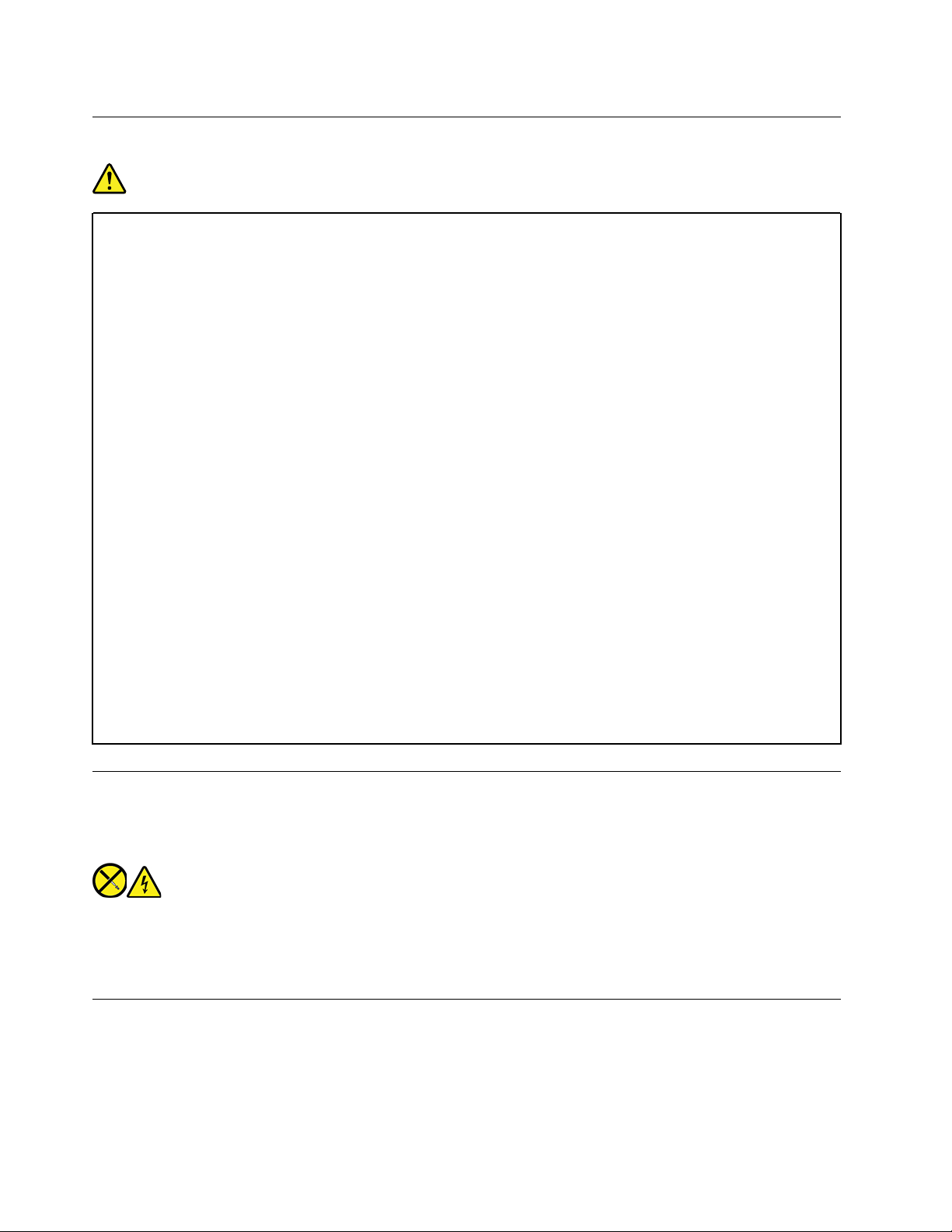
Штекери та розетки
НЕБЕЗПЕЧНО
Якщо розетка, до якої планується підключити комп'ютерне обладнання, виглядає
пошкодженою або носить сліди корозії, не користуйтеся нею. Запросіть електрика, щоб він
замінив несправну розетку.
Не згинайте та не переробляйте вилку. Якщо вилка пошкоджена, зв'яжіться з виробником,
щоб замінити її.
Не перевантажуйте електричну розетку підключенням більшої кількості побутових або
комерційних приладів, ніж та, на яку розетка розрахована; у протилежному випадку напруга
може серйозно пошкодити комп'ютер, дані або підключені пристрої.
Деякі продукти обладнано триштирковою вилкою. Така вилка підключається лише до розетки
з елементом заземлення. Це елемент безпеки. Не відмовляйтеся від цього елемента безпеки,
підключаючи вилку із заземленням до розетки без заземлення. Якщо не вдається вставити
вилку до розетки, підберіть придатний адаптер або зверніться до електрика, щоб замінити
розетку на іншу з контактом заземлення. Ніколи не перевантажуйте електричну розетку.
Сумарне навантаження системи не має перевищувати 80% від номінальної потужності
електричного ланцюга. У разі виникнення питань стосовно припустимого навантаження та
інших електричних параметрів, проконсультуйтеся з електриком.
Переконайтеся, що електрична розетка легко доступна, знаходиться близько до
устаткування, і до неї правильно підведено кабелі. Щоб запобігти пошкодженню, не натягуйте
повністю шнур у ввімкненому стані.
Переконайтеся, що напруга і струм у розетці відповідають вимогам продукту, що
встановлюється.
Обережно підключайте устаткування до розетки та відключайте його.
Заява про блок живлення
Ніколи не знімайте кришку блока живлення або будь-якого компонента, позначеного наведеною
нижче наклейкою.
Усередині компонентів із такою позначкою наявні небезпечна напруга, струм та енергетичні рівні.
Усередині таких компонентів немає деталей, що підлягають обслуговуванню. У разі підозри на
несправність одного з таких компонентів зверніться до представника сервісної служби.
Зовнішні пристрої
Застереження:
Коли живлення ввімкнено, не підключайте та на відключайте кабелі зовнішніх пристроїв,
відмінні від USB та 1394; у протилежному випадку можна пошкодити комп'ютер. Щоб запобігти
пошкодженню підключених пристроїв, після вимкнення комп'ютера зачекайте не менше п'яти
секунд перед від'єднанням зовнішніх пристроїв.
viii
Посібник користувача P330
Page 11
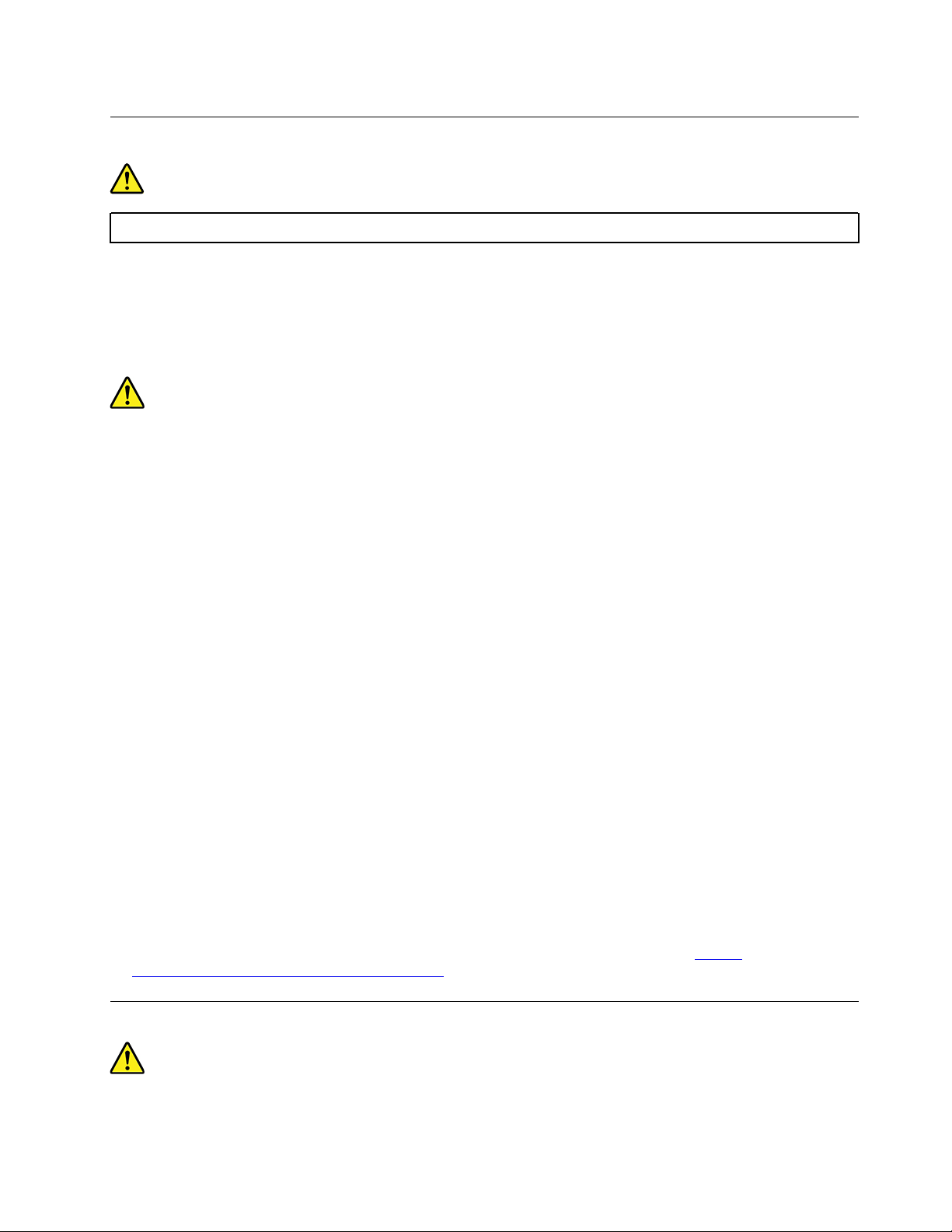
Інформація про пласку круглу літієву батарею
НЕБЕЗПЕЧНО
У разі неправильної заміни елементу живлення існує загроза вибуху.
Якщо пласка кругла батарейка не належить до CRU, не намагайтеся самостійно замінити її. Її
слід заміняти в авторизованих сервіс-центрах Lenovo.
Авторизовані сервіс-центри Lenovo утилізують акумулятори Lenovo відповідно до місцевого
законодавства та нормативних вимог.
Для заміни пласкої круглої літієвої батарейки використовуйте лише батарейку такого ж або
еквівалентного типу, рекомендовану виробником. Елементи живлення містять літій і можуть вибухнути
в разі неправильного використання, обслуговування або утилізації. Якщо проковтнути пласку круглу
літієву батарейку, це може призвести до задушення або тяжких опіків внутрішніх органів усього за
2 години та навіть до смерті.
Тримайте елементи живлення в недоступному для дітей місці. Якщо хтось проковтнув пласку круглу
літієву батарейку або вона потратила в організм будь-яким іншим чином, негайно зверніться по
медичну допомогу.
Забороняється:
• Кидати або занурювати у воду
• Нагрівати до температури понад 100 °C
• Ремонтувати або розбирати
• Залишати в середовищі з дуже низьким тиском повітря
• Залишати в середовищі з дуже високою температурою
• Придавлювати, проколювати, розрізати або кидати у вогонь
Утилізуйте елементи живлення відповідно до місцевих постанов місцевих органів влади або правил
вашої організації.
Наведена нижче інформація стосується користувачів зі штату Каліфорнія, США.
Інформація про перхлорати для Каліфорнії:
Продукція, комплектована літієвими батареями із двоокисом марганцю, може містити перхлорати.
Містяться перхлорати: може знадобитись спеціальна обробка. Див. сторінку
www.dtsc.ca.gov/hazardouswaste/perchlorate/
.
https://
Виділення тепла та вентиляція продукту
© Copyright Lenovo 2020 ix
Page 12
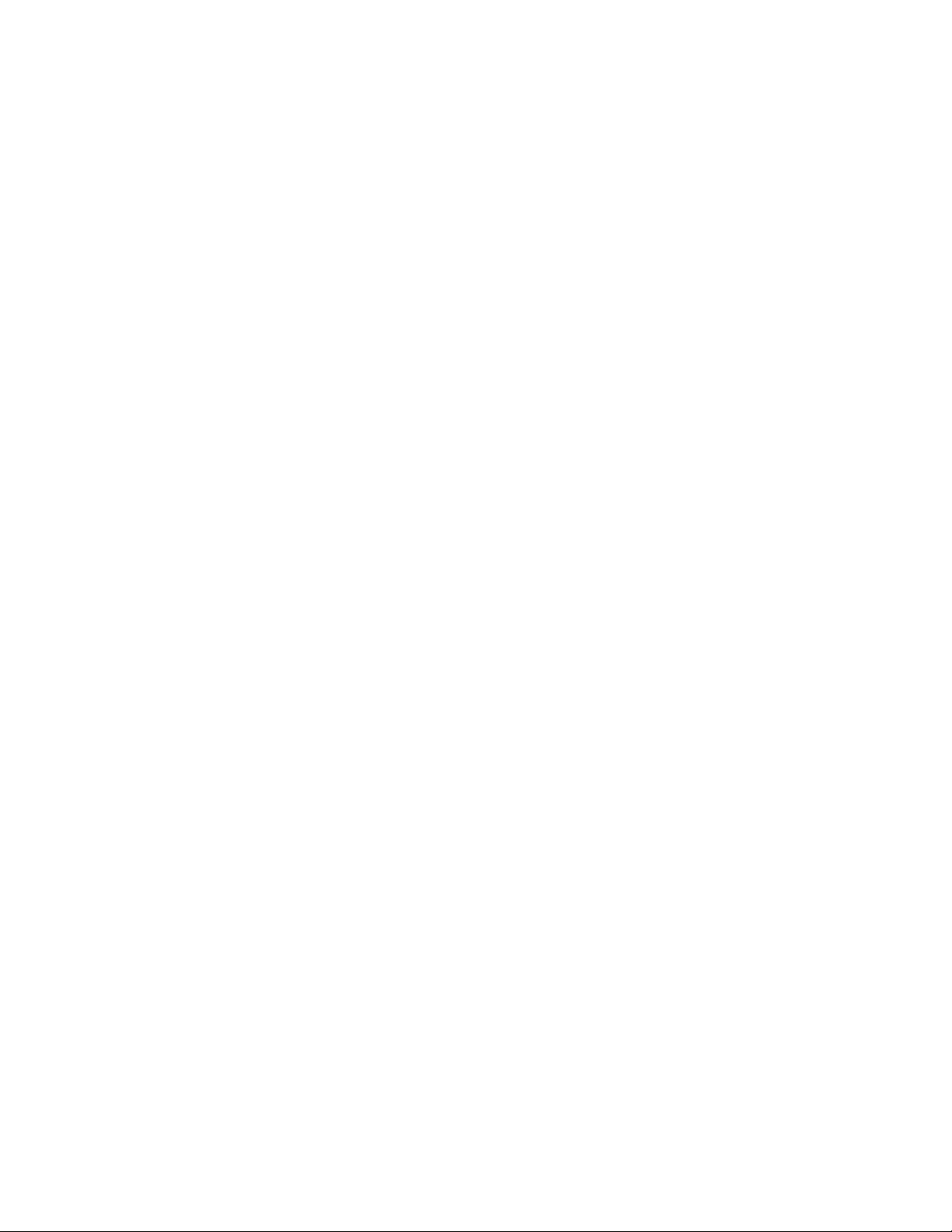
Під час роботи заряджання акумулятора з комп'ютерів, адаптерів живлення і багатьох аксесуарів
може виділятися тепло. Щоб запобігти перегріву, вживайте наведені нижче заходи безпеки.
• Під час роботи або заряджання акумулятора комп'ютера, адаптера живлення або аксесуарів не
кладіть їх на коліна та не припускайте тривалого контакту з будь-якою іншою частиною вашого тіла.
Під час нормальної роботи комп'ютер, адаптери живлення та різні аксесуари можуть нагріватися.
Тривалий контакт тіла з гарячим предметом може викликати дискомфорт або навіть опік шкіри.
• Не заряджайте акумулятор та не працюйте з комп'ютером, адаптером живлення або аксесуарами
поруч із горючими матеріалами та вибухонебезпечними речовинами.
• Для підвищення безпеки, зручності та надійності роботи продукт устатковується вентиляційними
отворами, вентиляторами та тепловідводами. Якщо покласти пристрій на ліжко, диван, килим або
іншу гнучку поверхню, можна випадково перекрити якийсь із каналів відведення тепла. Ніколи не
блокуйте, не закривайте і не вимикайте ці елементи.
Принаймні кожні три місяці перевіряйте, чи не накопичилося пилу на настільному комп'ютері. Перед
перевіркою комп'ютера вимкніть живлення і витягніть шнур із розетки; потім видаліть пил із
вентиляційних отворів та прорізів на лицевій панелі. Якщо спостерігається накопичення пилу в
приміщенні, перевірте та видаліть пил зсередини комп'ютера, у тому числі з вхідних пластин
радіатора, ґрат блоку живлення та охолоджуючих вентиляторів. Перед зняттям кришки завжди
вимикайте комп'ютер і від'єднуйте всі кабелі. Якщо можливо, не працюйте з комп'ютером поруч із
місцями інтенсивного руху транспорту. Якщо необхідно використовувати комп'ютер в місці
інтенсивного руху транспорту або поруч із ним, його потрібно перевіряти та чистити частіше.
Для вашої безпеки та досягнення максимальної продуктивності комп'ютера завжди виконуйте
наведені нижче основні правила техніки безпеки.
• Кришка увімкненого комп'ютера завжди повинна бути закритою.
• Регулярно перевіряйте, чи не накопичилося пилу на зовнішніх частинах комп'ютера.
• Видаляйте пил із вентиляційних отворів та прорізів на лицевій панелі. Якщо комп'ютер працює в
запиленому приміщенні або в умовах інтенсивного руху транспорту, чистити його потрібно частіше.
• Не перекривайте та не блокуйте вентиляційні отвори.
• Не розміщуйте комп'ютер та не працюйте з ним у шухлядах меблів, оскільки це може призвести до
перегріву.
• Температура повітря на вході в комп'ютер не має перевищувати 35 °C.
• Не встановлюйте прилади фільтрації повітря. Це може погіршити належне охолодження.
x
Посібник користувача P330
Page 13
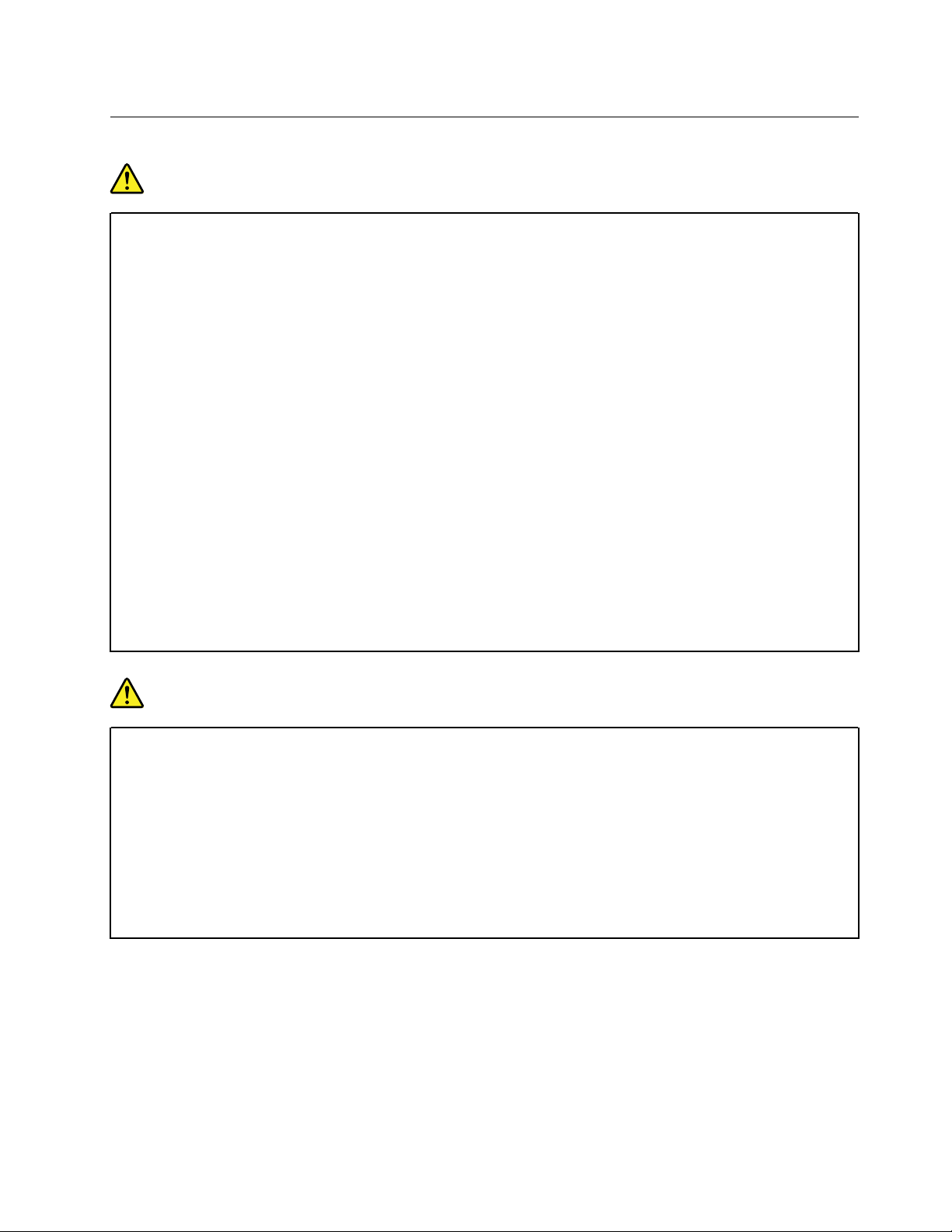
Техніка безпеки під час роботи з електричним струмом
НЕБЕЗПЕЧНО
Електричний струм, що подається на шнур живлення, телефонний або комунікаційний кабель,
небезпечний.
Щоб уникнути ураження електричним струмом, дотримуйтеся вказівок нижче.
• Не використовуйте продукт під час грози.
• Не приєднуйте до продукту та не від'єднуйте від нього кабелі, не виконуйте встановлення,
обслуговування або повторне налаштування під час грози.
• Підключайте всі кабелі до правильно змонтованої та заземленої розетки.
• Обладнання, яке буде приєднано до продукту, підключайте до правильно встановлених
розеток.
• Коли можливо, приєднуйте сигнальні кабелі до продукту та від'єднуйте їх від нього однією
рукою.
• Не вмикайте обладнання, якщо воно має ознаки впливу вогню, води або структурних
ушкоджень.
• Якщо в процедурах зі встановлення та налаштування не вказано інше, від'єднайте
підключені шнури живлення, акумулятор і всі кабелі, перш ніж відкривати кришку
пристрою.
• Не використовуйте комп'ютер, доки всі внутрішні деталі не будуть зафіксовані на місці, а
їхні корпуси не будуть закриті. Не використовуйте комп'ютер, якщо його внутрішні деталі та
схеми відкриті та не захищені від стороннього впливу.
НЕБЕЗПЕЧНО
Установлюючи, переміщуючи або відкриваючи кришки цього продукту або підключених до
нього пристроїв, приєднуйте та від'єднуйте кабелі, як описано в процедурах нижче.
Підключення
1. Вимкніть усі пристрої.
2. Спершу під'єднайте всі кабелі до пристроїв.
3. Вставте сигнальні кабелі у відповідні роз'єми.
4. Підключіть кабелі живлення до розеток.
5. Увімкніть пристрої.
Відключення
1. Вимкніть усі пристрої.
2. Спершу від'єднайте кабелі живлення від
розеток.
3. Вийміть сигнальні кабелі з роз'ємів.
4. Від'єднайте від пристроїв усі кабелі.
Перш ніж приєднувати до комп'ютера електричні кабелі, необхідно вийняти шнур живлення з розетки.
Шнур живлення можна буде знову вставити в розетку тільки після того, як до комп'ютера буде
приєднано всі інші електричні кабелі.
© Copyright Lenovo 2020 xi
Page 14
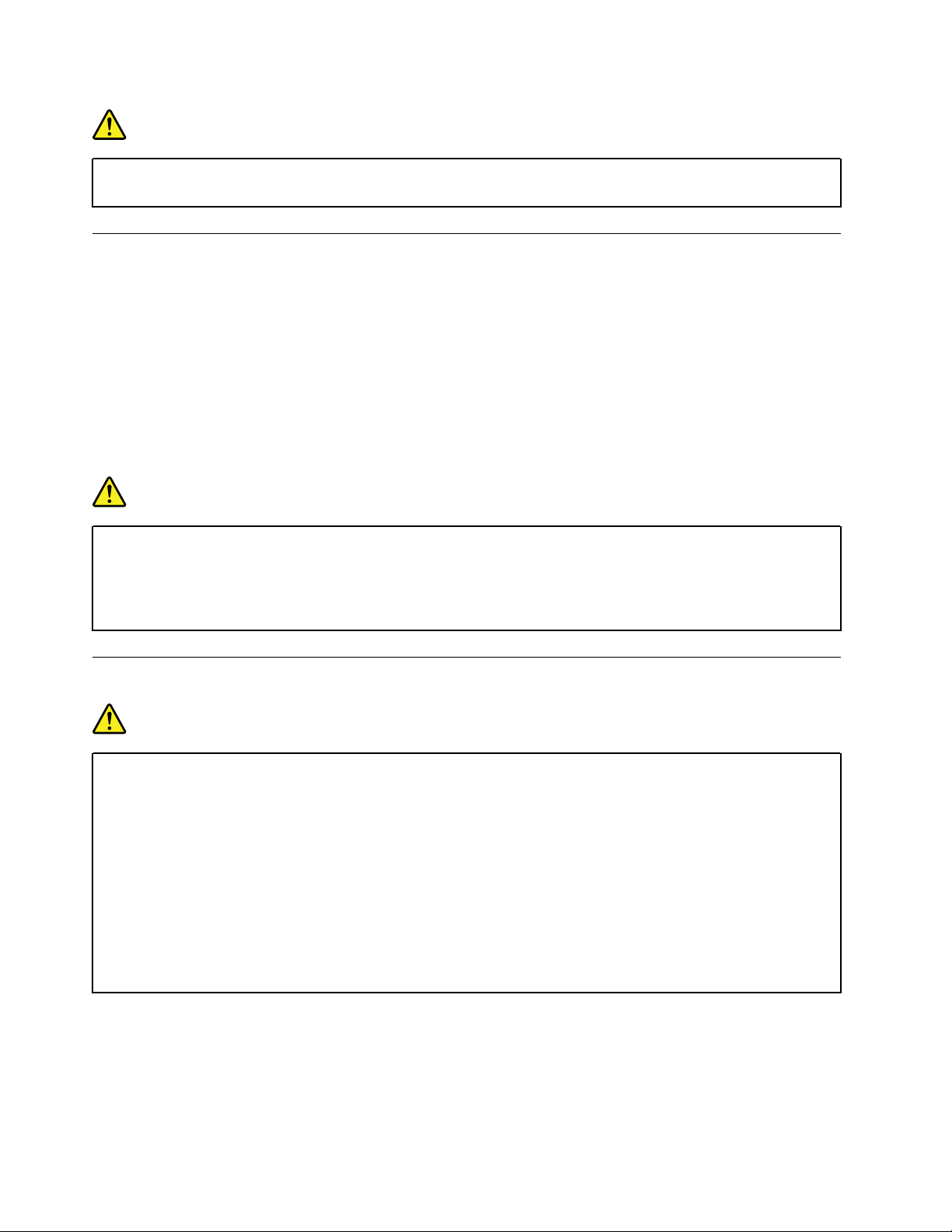
НЕБЕЗПЕЧНО
Не виконуйте заміну, не вставляйте в телефонну розетку кабель і не виймайте його з неї під
час грози.
Техніка безпеки під час роботи з лазерами
Застереження:
Під час установлення лазерних пристроїв (таких як приводи CD-ROM, DVD, оптоволоконні
пристрої та передавачі) звертайте увагу на наведені нижче моменти.
• Не знімайте кришки. Зняття кришки лазерного пристрою може призвести до виходу назовні
небезпечного радіоактивного випромінювання. Всередині таких пристроїв немає деталей, що
підлягають обслуговуванню.
• Неправильне використання елементів керування або неправильне налаштування, а також
порушення наведених у цьому документі процедур може призвести до небезпечного для
здоров'я опромінення.
НЕБЕЗПЕЧНО
У певні лазерні пристрої вбудовані лазерні діоди класу 3B. Зверніть увагу на наведену нижче
інформацію.
У відкритому стані назовні може виходити радіоактивне випромінювання. Не дивіться на
промінь, не розглядайте його за допомогою оптичних приладів і уникайте прямого
опромінення.
Зауваження щодо РК-дисплея
НЕБЕЗПЕЧНО
Щоб уникнути ураження електричним струмом, дотримуйтеся вказівок нижче.
• Не знімайте кришки.
• Не використовуйте цей виріб без прикріпленої стійки.
• Не вмикайте та не вимикайте цей пристрій під час грози.
• Вилку шнура живлення необхідно під'єднувати до належним чином змонтованої та
заземленої розетки.
• Усе обладнання, до якого буде підключено цей продукт, також повинно бути підключено до
належним чином змонтованих і заземлених розеток.
• Щоб ізолювати монітор від джерела живлення, необхідно вийняти вилку з розетки. Розетка
має бути легко доступною.
Переміщення
• Якщо ваш монітор важить більше 18 кг, рекомендуємо, щоб його піднімали та переміщували дві
особи.
Утилізація виробу (TFT-монітори):
xii
Посібник користувача P330
Page 15
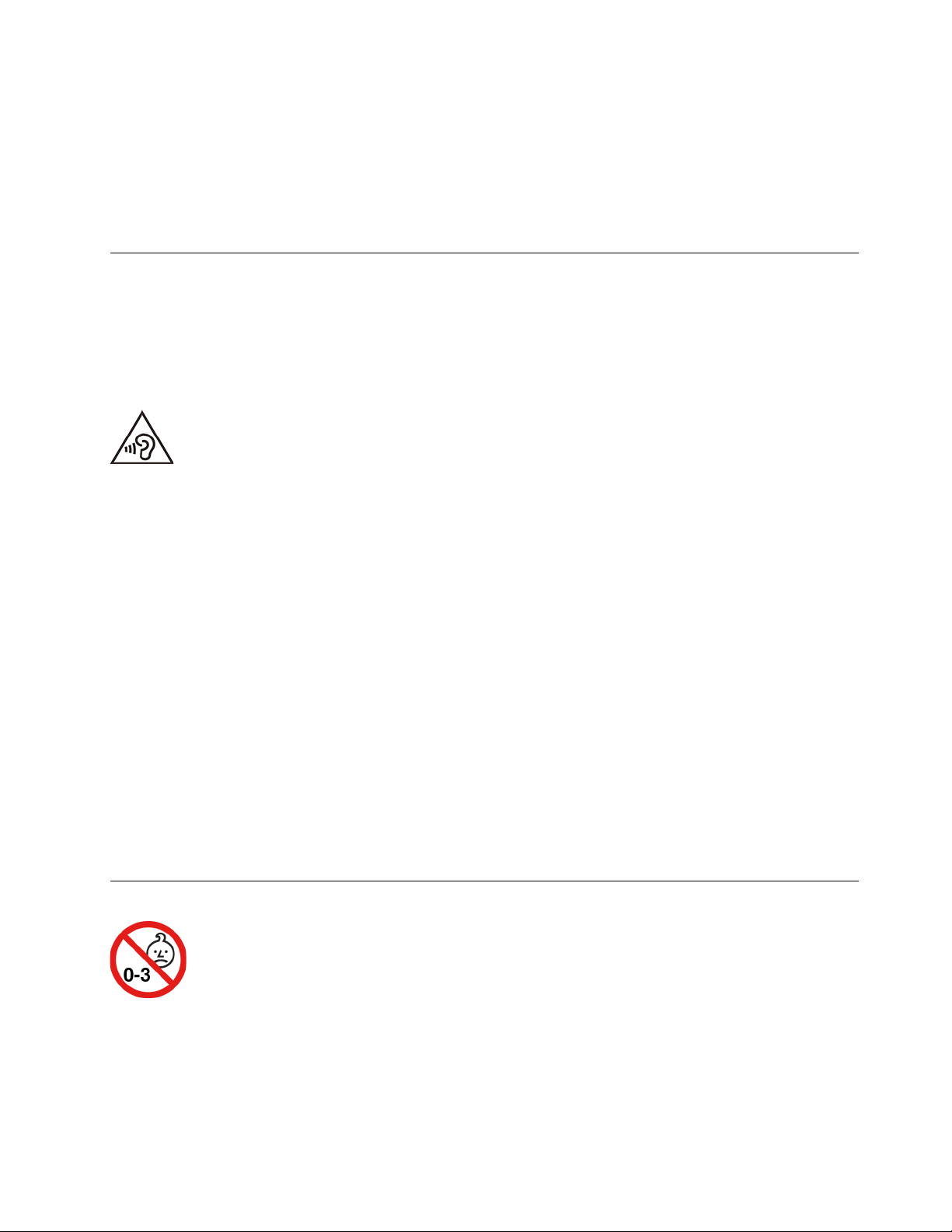
• Люмінесцентна лампа в рідкокристалічному дисплеї містить ртуть. Утилізуйте згідно з місцевими,
регіональними та державними нормами.
Застереження для акумуляторів
• У разі заміни акумулятора на елемент живлення неналежного типу існує загроза вибуху.
• Утилізуйте використані акумулятори згідно з інструкціями.
Використання навушників або гарнітури
• Якщо комп'ютер оснащено окремими роз'ємами для навушників і виведення аудіосигналу, завжди
підключайте навушники або гарнітуру до роз'єму для навушників. Однак роз'єм для навушників не
підтримує мікрофон для гарнітури.
• Якщо комп'ютер оснащено окремими роз'ємами для гарнітури та виведення аудіосигналу, завжди
підключайте навушники або гарнітуру до роз'єму для гарнітури.
Надмірний звуковий тиск із навушників може спричинити втрату слуху. Встановлення значень
еквалайзера на максимальний рівень збільшує потужність на виході навушників і гарнітури та,
відповідно, рівень звукового тиску. Тому слід встановлювати належний рівень гучності, щоб не
ушкодити слух.
Надмірне використання навушників упродовж тривалого періоду з гучним звуком може становити
загрозу, якщо вихідний сигнал роз'ємів для навушників не відповідає специфікаціям стандарту
EN 50332-2. Вихідний сигнал роз'єму для навушників на цьому комп'ютері відповідає підпункту 7
стандарту EN 50332-2. Ця специфікація обмежує максимальну напругу вихідного сигналу широкого
діапазону справжнім середньоквадратичним значенням 150 мВ. Для додаткового захисту проти
погіршення слуху переконайтеся, що використовувані навушники також відповідають стандарту EN
50332-2 (граничні значення пункту 7) стосовно характеристики напруги широкого діапазону 75 мВ.
Використання навушників, які не відповідають стандарту EN 50332-2, може становити загрозу через
надмірний рівень звукового тиску.
Якщо в комплект поставки комп'ютера Lenovo входили навушники, у поєднанні з цим комп'ютером
вони відповідають специфікаціям стандарту EN 50332-1. У разі використання інших навушників
переконайтеся у їхній відповідності стандарту EN 50332-1 (граничні значення пункту 6.5).
Використання навушників, які не відповідають стандарту EN 50332-1, може становити загрозу через
надмірний рівень звукового тиску.
Зауваження щодо дрібних деталей
ОБЕРЕЖНО! ДРІБНІ ДЕТАЛІ. Продукт містить дрібні деталі.
Тримайте його подалі від дітей у віці до 3 років.
© Copyright Lenovo 2020 xiii
Page 16
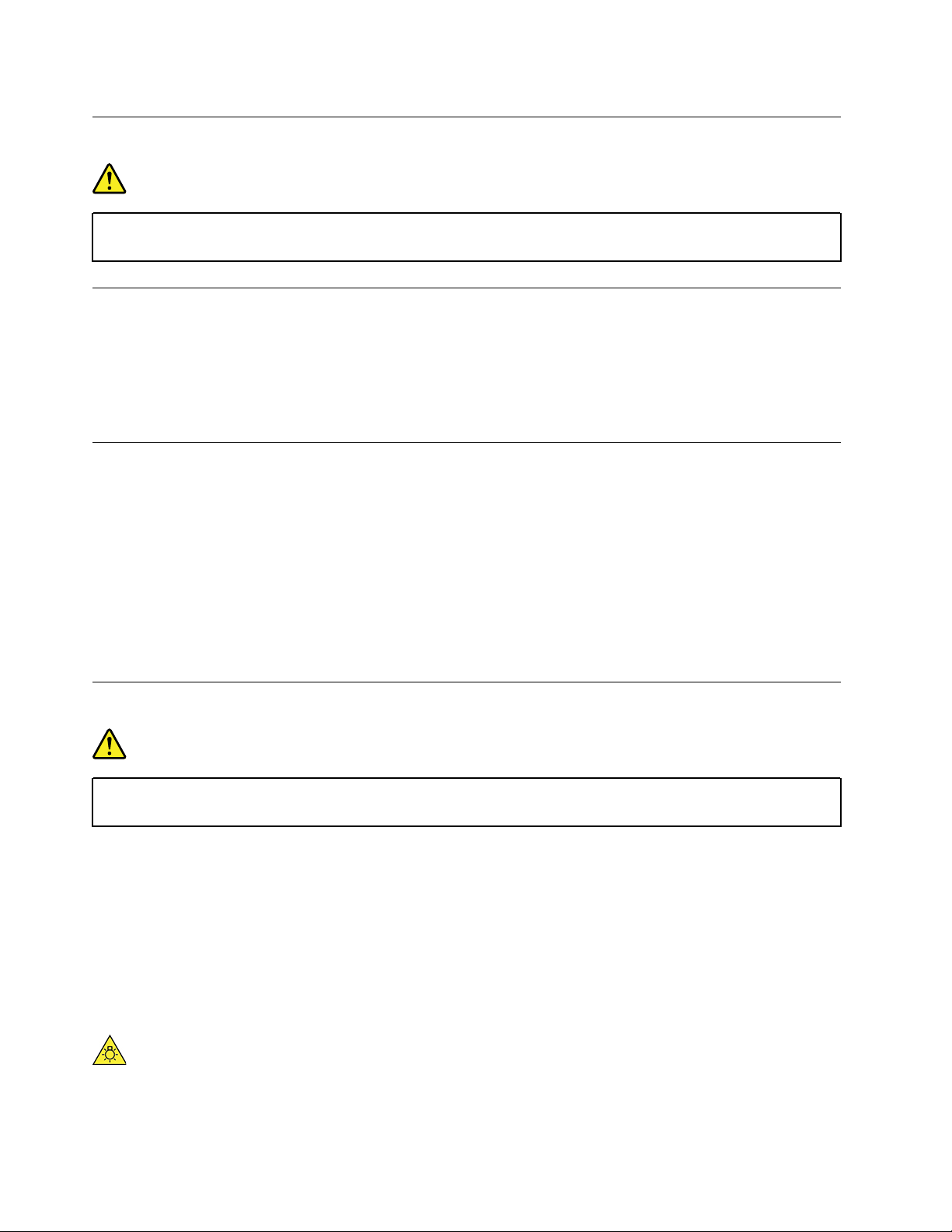
Зауваження щодо пластикових пакетів
НЕБЕЗПЕЧНО
Пластикові пакети можуть становити загрозу. Тримайте пластикові пакети подалі від
немовлят і дітей, щоб уникнути небезпеки задушення.
Зауваження щодо скляних деталей
Застереження:
Ваш продукт може містити скляні деталі. Вони можуть розбитися, якщо продукт впаде на
жорстку поверхню або отримає сильний удар. Якщо скляна деталь розбилася, не торкайтеся її
та не намагайтеся вийняти. Припиніть використовувати продукт, доки скляну деталь не замінить
кваліфікований спеціаліст сервіс-центру.
Повідомлення про розміщення комп'ютера
Неналежне розміщення комп'ютера може спричинити небезпеку для дітей.
• Розмістіть комп'ютер на міцних невисоких меблях або меблях, які були закріплені належним чином.
• Не розміщуйте комп'ютер на краю меблів.
• Тримайте кабелі комп'ютера в місцях, недоступних для дітей.
• Іграшки можуть привернути увагу дітей. Тому тримайте такі предмети подалі від комп'ютера.
Слідкуйте за дітьми в приміщеннях, де вищезазначені інструкції з безпеки можуть виконуватися лише
частково.
Попередження про небезпеку електроенергії
НЕБЕЗПЕЧНО
Від'єднайте шнури живлення від електричних розеток, перш ніж знімати з комп'ютера крику
або будь-яку деталь, до якої прикріплено зазначену вище етикетку.
НЕ розбирайте деталі з наведеною вище етикеткою. Усередині таких компонентів немає деталей, що
підлягають обслуговуванню.
Продукт розроблено для безпечного використання. Всередині будь-якого компонента, що позначений
цією етикеткою, наявна небезпечна напруга, струм і рівень електроенергії. Розбирання цих
компонентів може спричинити пожежу або навіть призвести до смерті. У разі підозри на несправність
одного з таких компонентів зверніться до представника сервісної служби.
Застереження:
Яскраве світло, можливе ураження шкіри або очей. Вимикайте живлення перед
обслуговуванням.
xiv
Посібник користувача P330
Page 17
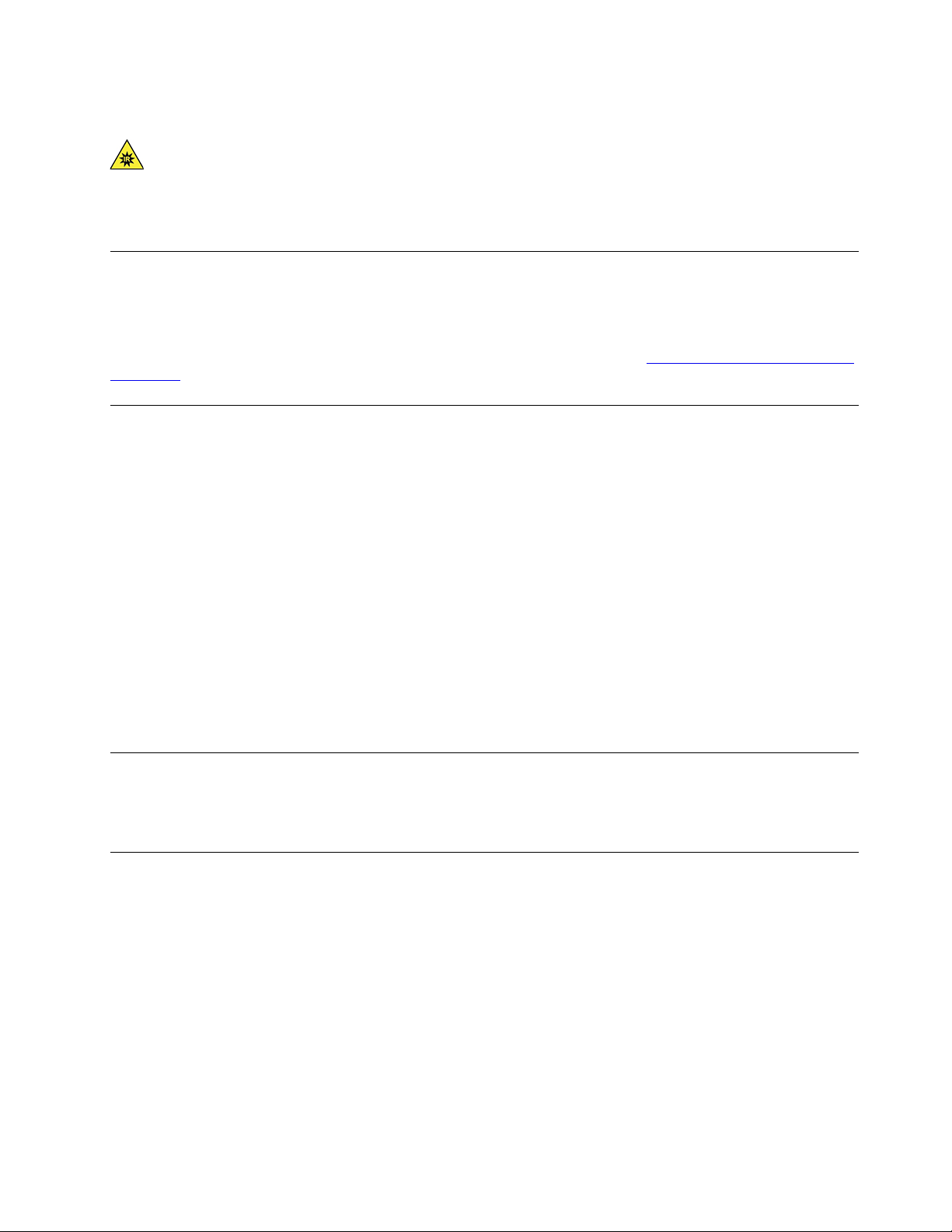
Застереження:
Інфрачервоне випромінювання, можливе ураження шкіри або очей. Вимикайте живлення перед
обслуговуванням.
Комфорт для очей
Характеристики дисплея в поєднанні з наступними примітками зменшують утому очей і підвищують
комфорт.
Щоб отримати поради щодо мінімізації втоми очей, перейдіть на сторінку
safecomp/
і прочитайте розділ "Мінімізація зорового стомлення".
https://www.lenovo.com/us/en/
Застереження щодо перевертання
Неправильно розташований комп'ютер може завдати шкоди дітям. Дотримуйтеся наведених нижче
порад, щоб захистити дітей від перекидання комп'ютера.
• Розташовуйте комп'ютери або монітори на міцних і невисоких або закріплених належним чином
меблях. Ставте комп'ютери або монітори якнайдалі від краю меблів.
• Тримайте пульти дистанційного керування, іграшки та інші предмети, які можуть зацікавити дітей,
подалі від комп'ютерів або моніторів.
• Тримайте кабелі комп'ютерів або моніторів у недоступних для дітей місцях.
• Наглядайте за дітьми в місцях, де ці поради щодо безпеки не дотримуються.
Застереження:
Ваш продукт може містити скляні деталі. Вони можуть розбитися, якщо продукт впаде на
жорстку поверхню або отримає сильний удар. Якщо скляна деталь розбилася, не торкайтеся її
та не намагайтеся вийняти. Припиніть використовувати продукт, доки скляну деталь не замінить
кваліфікований спеціаліст сервіс-центру.
Дистанційне керування
Застереження:
Не використовуйте акумулятори в цьому пристрої.
Запобігання утворенню статичної електрики
Статична електрика не становить загрози для людини, але вона може серйозно пошкодити
компоненти та опції комп'ютера. Неправильне поводження з частинами, чутливими до статичних
електричних зарядів, може призвести до їх пошкодження. Розпаковуючи допоміжне обладнання або
компонент (CRU), не відкривайте антистатичний пакет до моменту безпосереднього встановлення.
Під час обслуговування опцій або CRU чи виконання операцій усередині комп'ютера дотримуйтеся
наведених нижче застережень, щоб запобігти ураженню статичною електрикою.
• Обмежуйте свої рухи. Рух може створити навколо вас статичну електрику.
• Завжди обережно працюйте з компонентами. Беріть адаптери, модулі пам'яті та інші плати за краї.
Ніколи не торкайтеся відкритих схем.
• Не дозволяйте іншим людям торкатися компонентів.
© Copyright Lenovo 2020 xv
Page 18
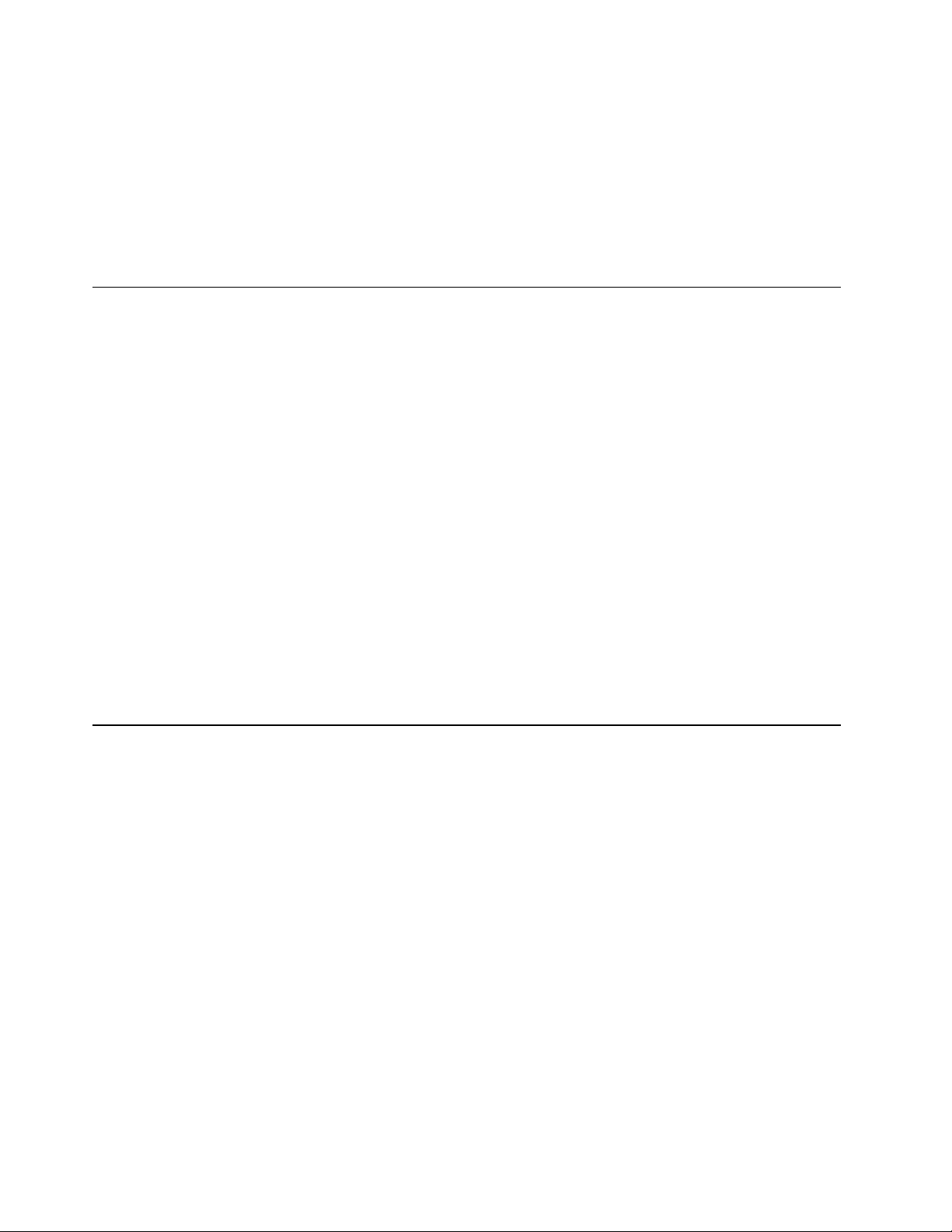
• Під час встановлення пристрою або модуля CRU, чутливого до статичної електрики, принаймні на
дві секунди торкніться захисною упаковкою компонента металевої кришки роз'єму розширення
або іншої нефарбованої металевої поверхні комп'ютера. Це зменшить заряд статичної електрики на
упаковці та вашому тілі.
• Якщо можливо, витягніть компонент, чутливий до статичної електрики, із захисної упаковки й
відразу, не відпускаючи, встановіть його. Якщо це неможливо, спочатку покладіть на рівну пласку
поверхню упаковку, а на неї — компонент.
• Не кладіть компонент на кришку комп'ютера або іншу металеву поверхню.
Умови експлуатації
Максимальна висота над рівнем моря (без підпору повітря)
• Під час роботи: від -15,2 м до 3048 м
• Під час зберігання: від -15,2 м до 10 668 м
Температура
• Робоча температура: від 10 °С до 35 °C
• Температура зберігання в оригінальній упаковці: від -40 °C до 60 °C
• Зберігання без оригінальної упаковки: від -10 °C до 60 °C
Примітка: Якщо комп'ютер зберігався або транспортувався за температури нижче 10 °C, дайте йому
нагрітися до оптимальної робочої температури перед використанням. Цей процес може тривати до
двох годин. Використання комп'ютера за нижчої робочої температури може невиправно пошкодити
його.
Відносна вологість
• Робоча вологість: 10–80% (без конденсації)
• Вологість під час зберігання: 10–90% (без конденсації)
Очищення й обслуговування
За належного догляду та технічного обслуговування комп'ютер надійно служитиме вам. У наведених
нижче розділах повідомляється, як підтримувати комп'ютер у найкращому робочому стані.
Основні поради щодо обслуговування
Ось деякі основні поради щодо підтримки належної роботи вашого комп'ютера.
• Тримайте комп'ютер у чистому, сухому місці. Переконайтеся, що комп'ютер стоїть на рівній, стійкій
поверхні.
• Не закривайте вентиляційні отвори. Вони забезпечують потік повітря, щоб комп'ютер не
перегрівався.
• Тримайте такі електроприлади, як електричний вентилятор, радіоприймач, високопотужні динаміки,
кондиціонер та мікрохвильова піч, подалі від комп'ютера, оскільки потужне магнітне поле, яке
створює така техніка, може пошкодити монітор і дані на диску.
• Тримайте подалі від комп'ютера їжу та напої. Крихти їжі та краплі рідини можуть зробити клавіатуру
та мишу непридатними для використання.
• Бережіть вимикачі живлення чи інші елементи керування від потрапляння вологи. Волога може
пошкодити ці частини та призвести до ураження електричним струмом.
• Відключаючи живлення, тягніть за штепсель, а не за шнур.
xvi
Посібник користувача P330
Page 19
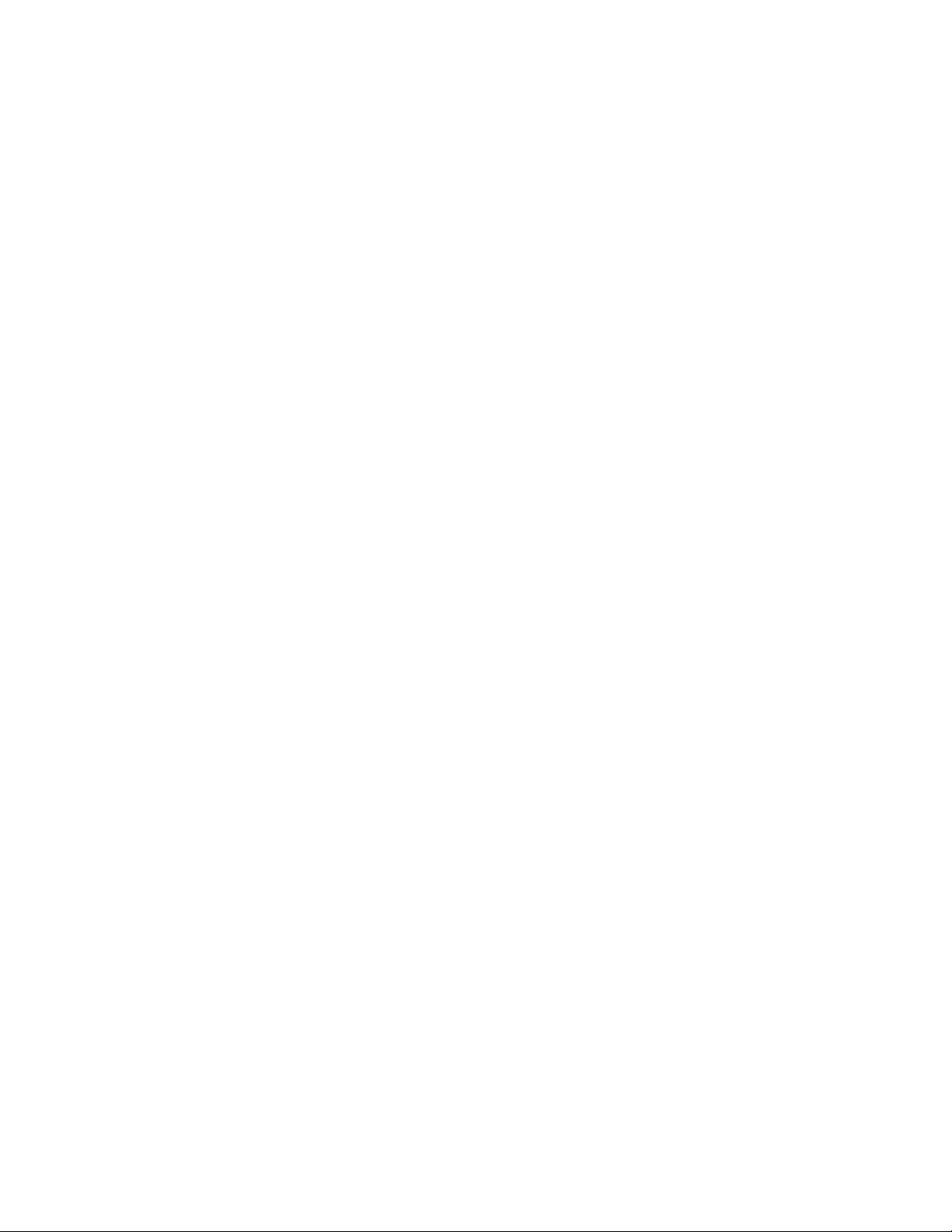
• Постійно оновлюйте комп'ютерне програмне забезпечення, драйвери пристроїв і операційну
систему.
• Регулярно очищуйте свій кошик.
• Регулярно очищуйте папки "Вхідні", "Відправлені" та "Видалені" у програмі поштового клієнта.
• Щоб уникнути зниження продуктивності, час від часу очищуйте файли й вивільняйте простір на
диску та в пам'яті.
• Ведіть журнал. Записи можуть містити відомості про основні зміни програмного та апаратного
забезпечення, оновлення драйверів пристроїв, періодичні проблеми та їх вирішення, а також інші
можливі проблеми. Причиною проблеми можуть бути зміни в апаратному та програмному
забезпеченні або будь-які інші дії. Журнал може допомогти вам або технічному працівнику Lenovo
визначити причину проблеми.
• Регулярне виконуйте резервне копіювання даних на диск. Ви можете відновити дані на диску з
резервної копії.
• Створіть носій для відновлення якомога раніше. Ви можете використовувати носій для відновлення,
щоб відновити операційну систему, навіть якщо Windows не вдалося запустити.
• Постійно оновлюйте операційну систему, програмне забезпечення та драйвери пристроїв.
Поради щодо переміщення комп'ютера
Перш ніж перемістити комп'ютер, виконайте наступні заходи безпеки.
1. Виконайте резервне копіювання даних на диск.
2. Вийміть будь-які носії з приводів і вимкніть комп'ютер разом з усіма підключеними до нього
пристроями. Потім від'єднайте всі шнури живлення від електричних розеток і всі кабелі від
комп'ютера.
3. Якщо ви зберегли оригінальні коробки та пакувальні матеріали, використайте їх для упаковки.
Якщо використовуються інші коробки, використовуйте при пакуванні амортизаційні матеріали,
щоб уникнути пошкоджень обладнання.
Під час перевезення комп'ютера в інший регіон чи країну необхідно врахувати місцеві електротехнічні
стандарти. Якщо місцевий тип електророзетки відрізняється від типу, який ви використовуєте,
зверніться до Центру підтримки клієнтів Lenovo, щоб придбати адаптер електричної розетки або
новий шнур живлення.
Очищення комп'ютера
Застереження:
Вийміть будь-які носії з приводів і вимкніть комп'ютер разом з усіма підключеними до нього
пристроями. Потім від'єднайте всі шнури живлення від електричних розеток і всі кабелі від
комп'ютера.
Щоб захистити поверхні комп'ютера та забезпечити безпроблемну роботу, рекомендовано
періодично його чистити.
Очищення поверхні комп'ютера. Протріть тканиною без ворсу, змоченою водою з м'яким милом. Не
наносьте рідину безпосередньо на поверхню.
Очищення клавіатури. Протріть клавіші по черзі тканиною без ворсу, змоченою водою з м'яким
милом. Якщо протирати кілька клавіш одночасно, тканина може зачепитися за сусідню клавішу та
пошкодити її. Не розпилюйте рідину для очищення безпосередньо на клавіатуру. Видуйте пил або
крихти з-під клавіш за допомогою груші для очищення камери із щіточкою або холодним повітрям із
фена.
© Copyright Lenovo 2020 xvii
Page 20
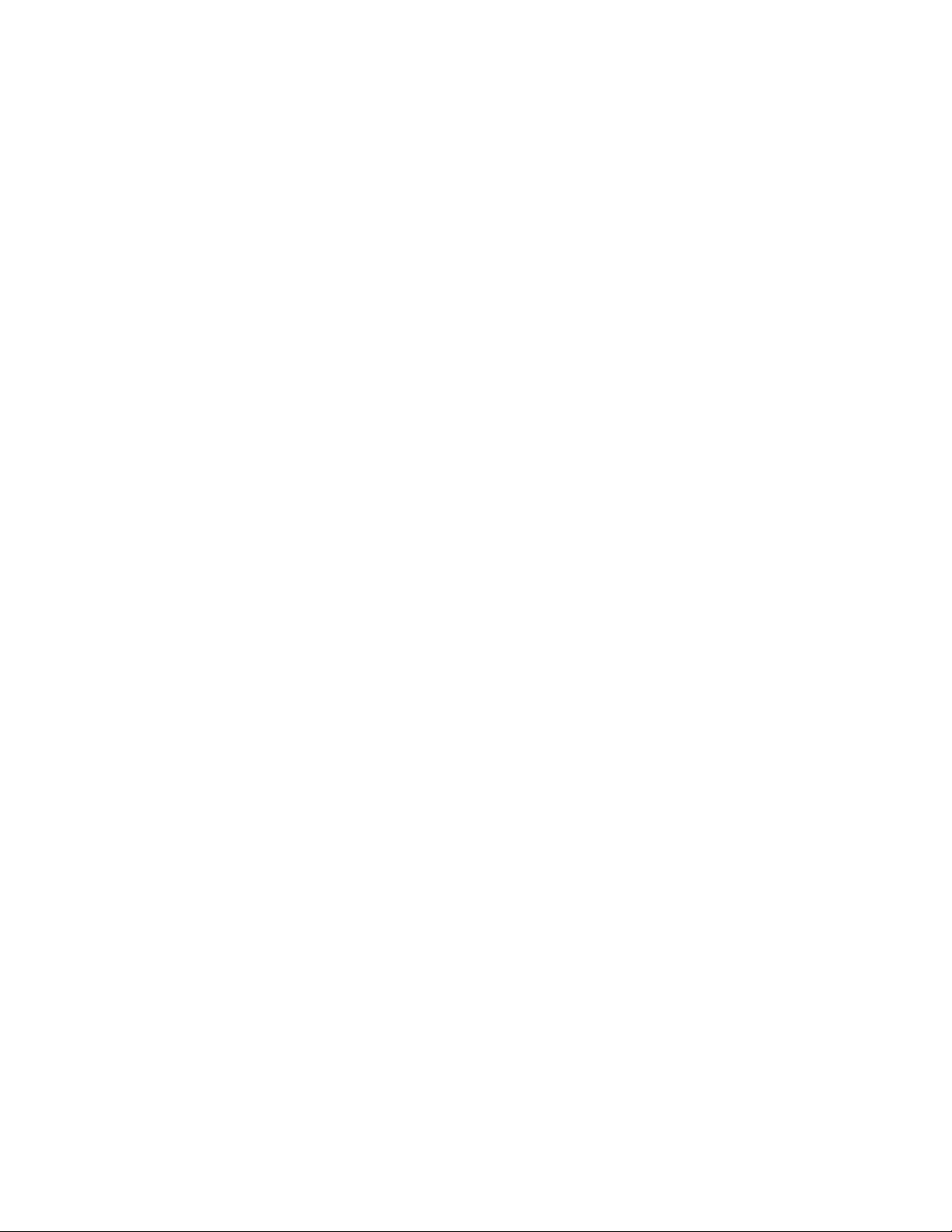
Очищення екрана комп'ютера. Подряпини, жир, пил, хімікати та ультрафіолетове випромінювання
можуть погіршити зображення на екрані комп'ютера. Обережно протирайте екран сухою м'якою
тканиною без ворсу. Якщо ви бачите на екрані відмітку, схожу на подряпину, вона може виявитися
плямою. Обережно зітріть пляму м'якою сухою тканиною без ворсу. Якщо пляма не зникне, змочіть
м'яку тканину без ворсу водою або засобом для очищення лінз. Не наносьте рідину безпосередньо на
екран комп'ютера. Перш ніж закрити кришку комп'ютера, переконайтеся, що екран сухий.
xviii
Посібник користувача P330
Page 21
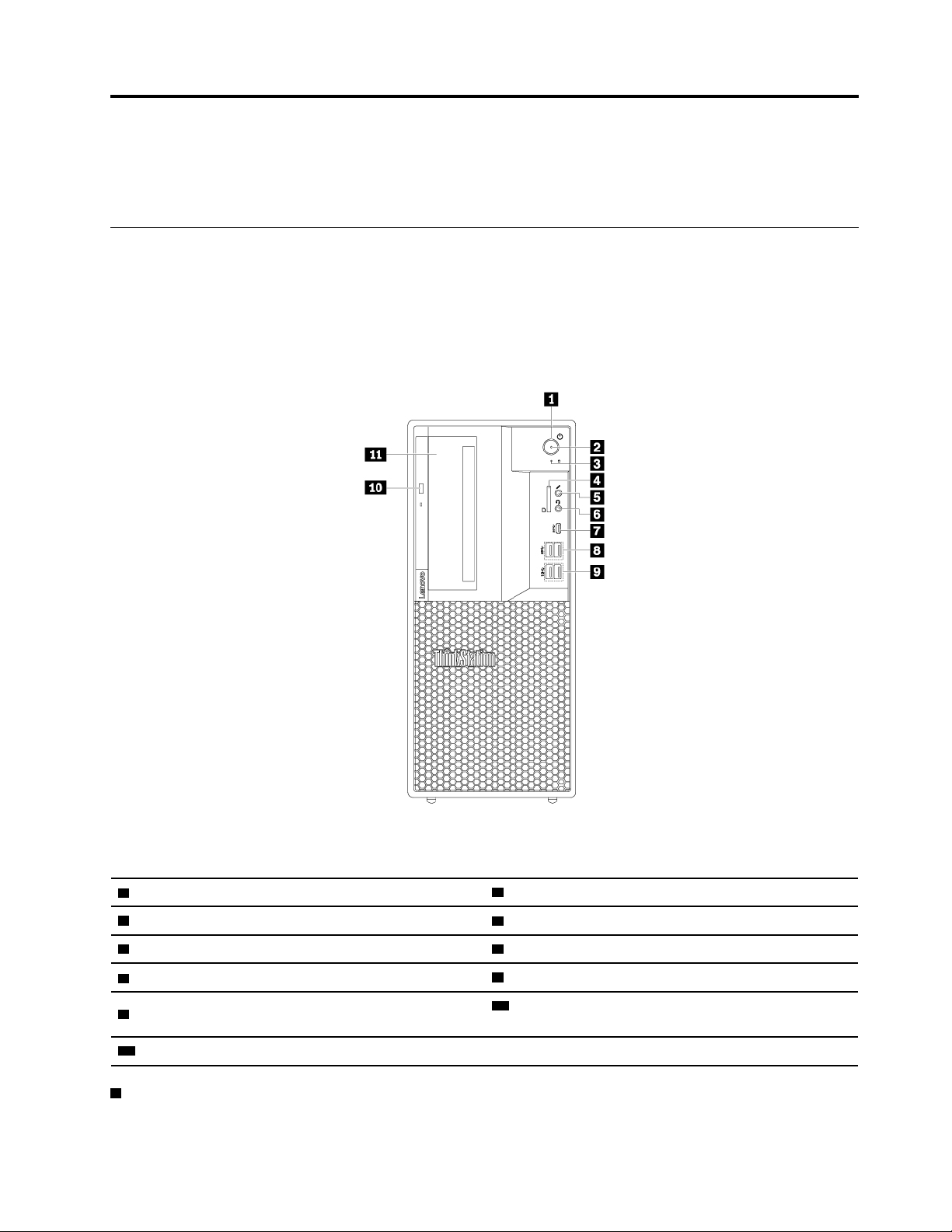
Глава 1. Огляд продукту
У цьому розділі наведено основну інформацію, яка допоможе вам ознайомитися з комп'ютером.
Розташування апаратного забезпечення
У цьому розділі надано інформацію про розташування апаратного забезпечення в комп'ютері.
Вид спереду
Примітка: Апаратне забезпечення комп'ютера може дещо відрізнятися від зображеного.
Малюнок 1. Розташування роз'ємів, елементів керування та індикаторів на передній панелі
1 Кнопка живлення
3 Індикатор активності накопичувача
5 Рознім для мікрофона
7 Роз'єм USB-C
9 Роз'єми USB 3.1 Gen 2 (2)
11 Відсік Flex (на певних моделях)
1 Кнопка живлення
© Copyright Lenovo 2020 1
2 Індикатор живлення
4 Роз'єм для SD-карток (на певних моделях)
6 Роз'єм для гарнітури
8 Роз'єми USB 3.1 Gen 1 (2)
10 Кнопка відкриття тонкого оптичного привода (на
певних моделях)
Page 22
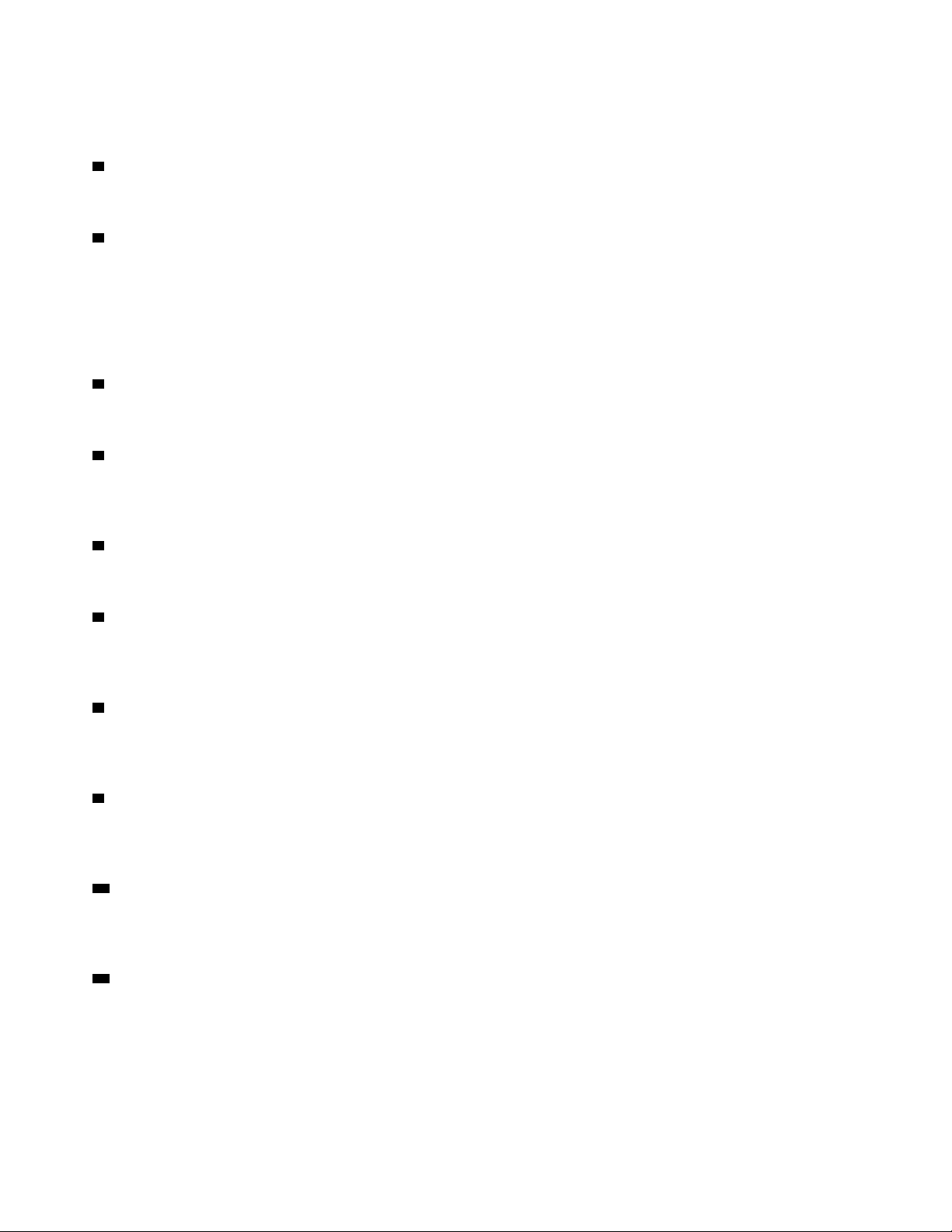
Натисніть кнопку живлення, щоб увімкнути комп'ютер. Якщо комп'ютер не відповідає, вимкніть його,
натиснувши й утримуючи кнопку живлення мінімум протягом чотирьох секунд.
2 Індикатор живлення
Активний сигнал індикатора живлення вказує на те, що комп'ютер увімкнено.
3 Індикатор активності накопичувача
Цей індикатор відображає стан внутрішніх дисків (наприклад, жорстких або твердотільних дисків).
Увімкнений. Диски активні, передаються дані.
Вимкнений (комп'ютер увімкнено). Накопичувачі не використовуються, або дані не передаються.
4 Роз'єм для SD-карток (на певних моделях)
На певних моделях комп'ютерів встановлено SD-картку.
5 Роз'єм для мікрофона
Використовуйте цей роз'єм, щоб приєднувати до комп'ютера мікрофон для записування звуку або
використання програмного забезпечення для розпізнавання мовлення.
6 Роз'єм для гарнітури
Цей роз'єм використовується для підключення гарнітури до комп'ютера.
7 Роз'єм USB-C
Роз'єм USB-C підтримує стандарт USB Type-C™. Якщо під'єднати до нього відповідний кабель USBC, цей роз'єм можна використовувати для передавання даних або заряджання пристрою.
8 Роз'єми USB 3.1 Gen 1 (2)
Підключення сумісних з USB пристроїв, як-от USB-клавіатури, USB-миші, USB-накопичувача або
USB-принтера.
9 Роз'єми USB 3.1 Gen 2 (2)
Ці роз'єми забезпечують більшу швидкість передачі даних і використовуються для підключення
пристроїв, сумісних з USB, як-от USB-клавіатура, USB-миша, USB-накопичувач або USB-принтер.
10 Кнопка відкриття тонкого оптичного привода (на певних моделях)
Натисніть кнопку, щоб відкрити лоток тонкого оптичного привода. Щоб закрити лоток, натисніть його
всередину до клацання.
11 Відсік Flex (на певних моделях)
Певні моделі комп'ютерів оснащуються відсіком Flex. Залежно від моделі комп'ютера, у відсіку Flex
можна встановити один із наведених нижче пристроїв.
• Блок Flex
• Корпус сховища Flex
• Корпус сховища з доступом спереду
2
Посібник користувача P330
Page 23
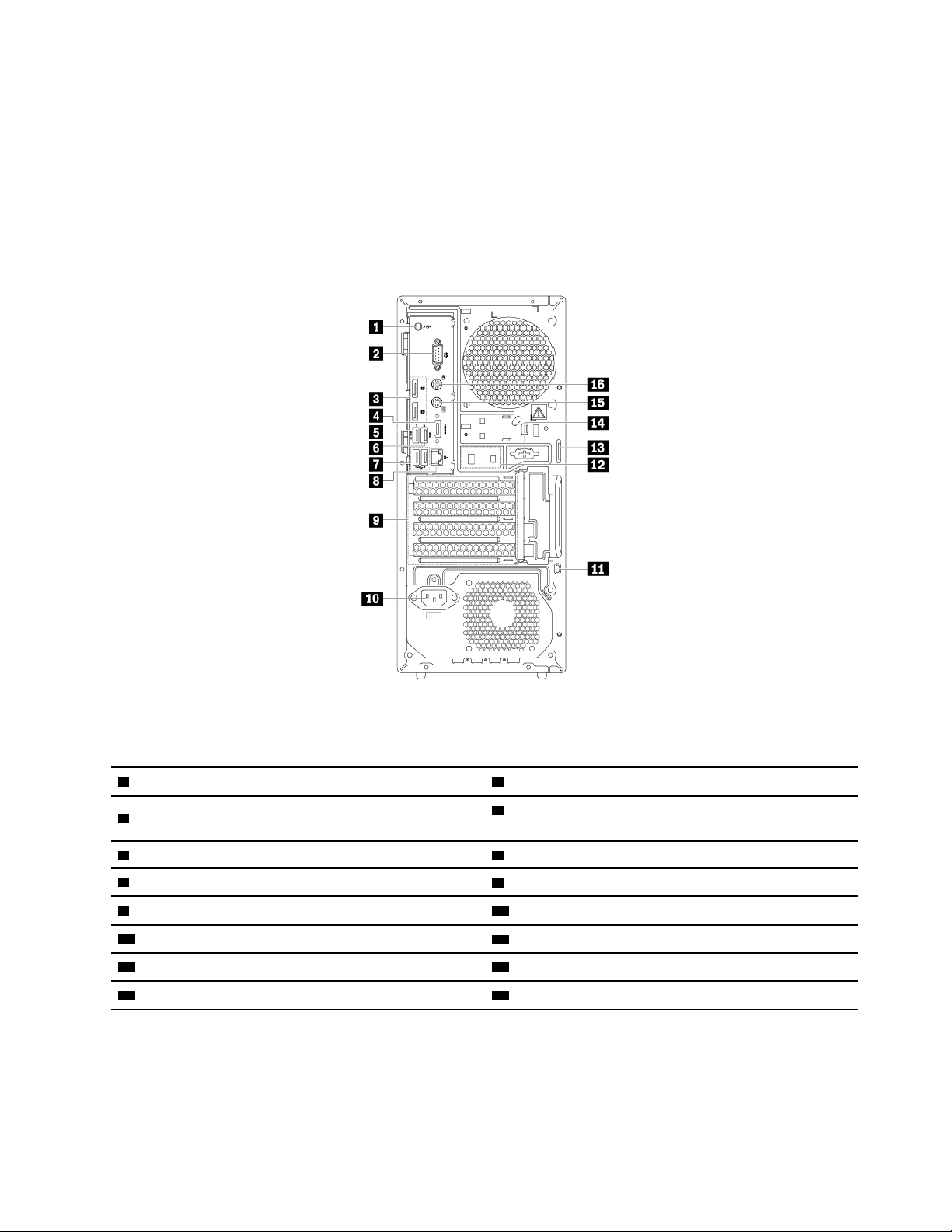
Додаткову інформацію можна знайти в документі "Пристрій у відсіку Flex" на сторінці 79.
Вид ззаду
Деякі роз'єми на задній панелі комп'ютера позначені кольором, щоб полегшити підключення кабелів
до комп'ютера.
Примітка: Апаратне забезпечення комп'ютера може дещо відрізнятися від зображеного.
Малюнок 2. Вид ззаду
1 Вихідний аудіорознім
3 Роз'єми DisplayPort (2)
5 Роз'єм USB 3.1 Gen 1 6 Роз'єм USB 3.1 Gen 1
7 Роз'єми USB 2.0 (2)
9 Місце для карт PCIe*
11 Роз'єм для захисного замка
13 Петля для замка
15 Роз'єм для клавіатури PS/2 (на певних моделях)
2 Роз'єм послідовного порту
4 Роз'єм DisplayPort або роз'єм HDMI™ (на певних
моделях)
8 Рознім Ethernet
10 Роз'єм для шнура живлення
12 Роз'єми кабельних замків
14 Послідовний роз'єм (на певних моделях)
16 Роз'єм для миші PS/2 (на певних моделях)
Примiтки: * Дискретну графічну карту або мережевий адаптер можна встановити у відповідний
роз'єм PCIe. Якщо таку карту встановлено, щоб оптимізувати продуктивність комп'ютера,
використовуйте роз'єми на платі замість відповідних роз'ємів на комп'ютері. Попередньо встановлені
плати можуть відрізнятися залежно від моделі комп'ютера. Одна або кілька відео плат можуть бути
оснащені наведеними нижче роз'ємами.
Глава 1. Огляд продукту 3
Page 24
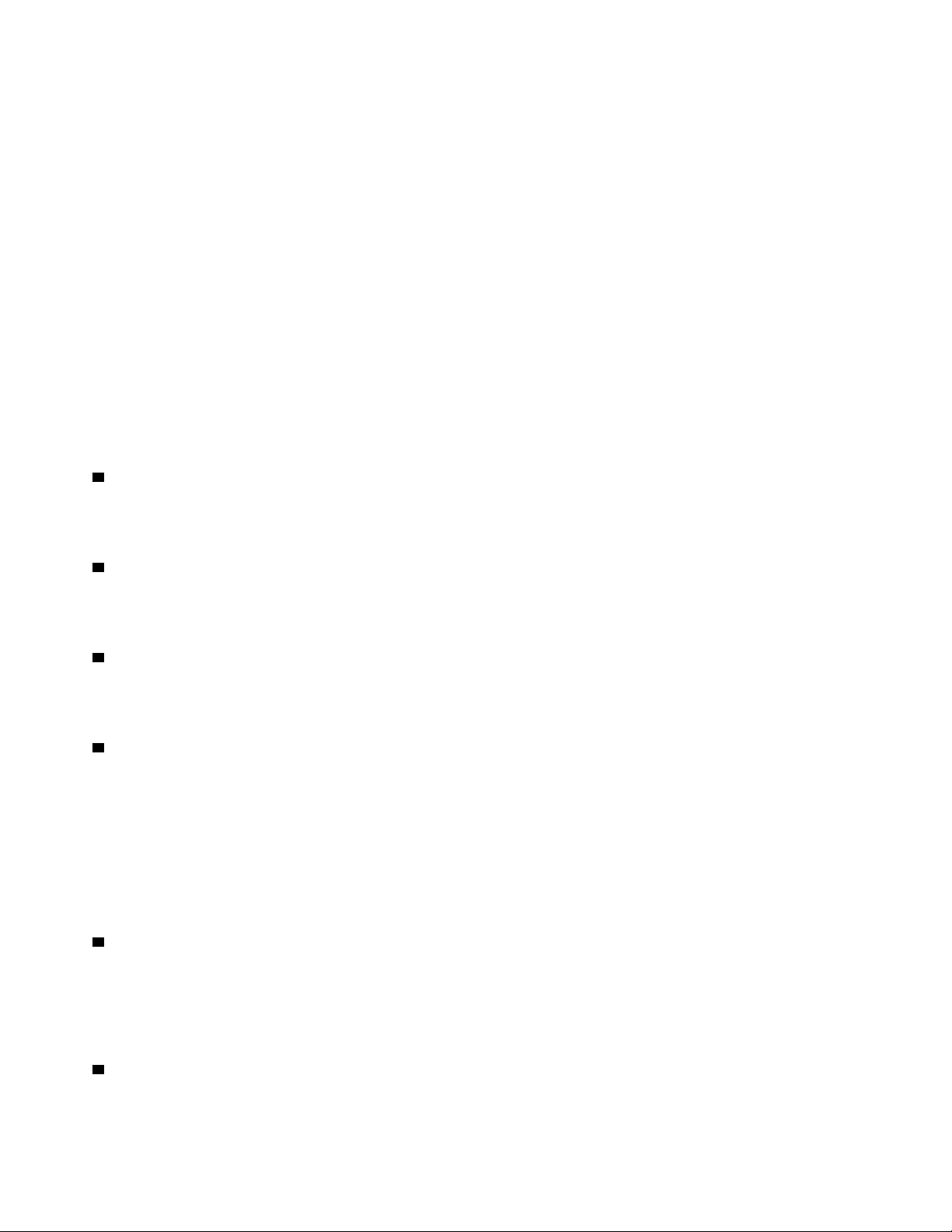
• Роз'єм цифрового відеоінтерфейсу (DVI)
• Роз'єм DisplayPort
• Роз'єм Mini DisplayPort
®
®
Роз'єм DVI для під'єднання монітора
Під'єднуйте до цього роз'єму оснащений роз'ємом DVI монітор або інші сумісні пристрої.
Роз'єм DisplayPort
Використовуйте цей роз'єм, щоб приєднати високопродуктивний монітор, монітор який підтримує
стандарт DDM або інші сумісні пристрої.
Роз'єм Mini DisplayPort
Використовуйте цей роз'єм, щоб приєднати високопродуктивний монітор, монітор який підтримує
стандарт DDM або інші сумісні пристрої. Роз'єм Mini DisplayPort – це зменшена версія роз'єму
DisplayPort.
1 Вихідний аудіороз'єм
Роз'єм лінійного виходу звукового сигналу використовується для передавання аудіосигналів із
комп'ютера на зовнішні пристрої, як-от навушники.
2 Роз'єм послідовного порту
Використовуйте цей роз'єм для підключення зовнішнього модема, принтера з послідовним
інтерфейсом або інших пристроїв, які використовують 9-контактний послідовний роз'єм.
3 Роз'єми DisplayPort (2)
Використовуйте цей роз'єм, щоб приєднати високопродуктивний монітор, монітор який підтримує
стандарт DDM або інші сумісні пристрої.
4 Роз'єм DisplayPort або роз'єм HDMI (на певних моделях)
• Роз'єм DisplayPort
Використовуйте цей роз'єм, щоб приєднати високопродуктивний монітор, монітор який підтримує
стандарт DDM або інші сумісні пристрої.
• Роз'єм HDMI
Роз'єм (HDMI) – це цифровий аудіо- та відеоінтерфейс, який дає змогу підключати сумісний
цифровий аудіопристрій або відеомонітор, як-от DVD-програвач або цифрове телебачення високої
чіткості (HDTV).
5 Роз'єм USB 3.1 Gen 1
Підключення сумісних з USB пристроїв, як-от USB-клавіатури, USB-миші, USB-накопичувача або
USB-принтера. Цей роз'єм підтримує функцію керування вмиканням. Якщо підключити до цього
роз'єму підтримувану клавіатуру, можна вмикати або виводити з режиму сну комп'ютер, натискаючи
клавіші Alt+P. Функцію керування увімкненням можна ввімкнути або вимкнути в програмі Setup Utility.
6 Роз'єм USB 3.1 Gen 1
4
Посібник користувача P330
Page 25
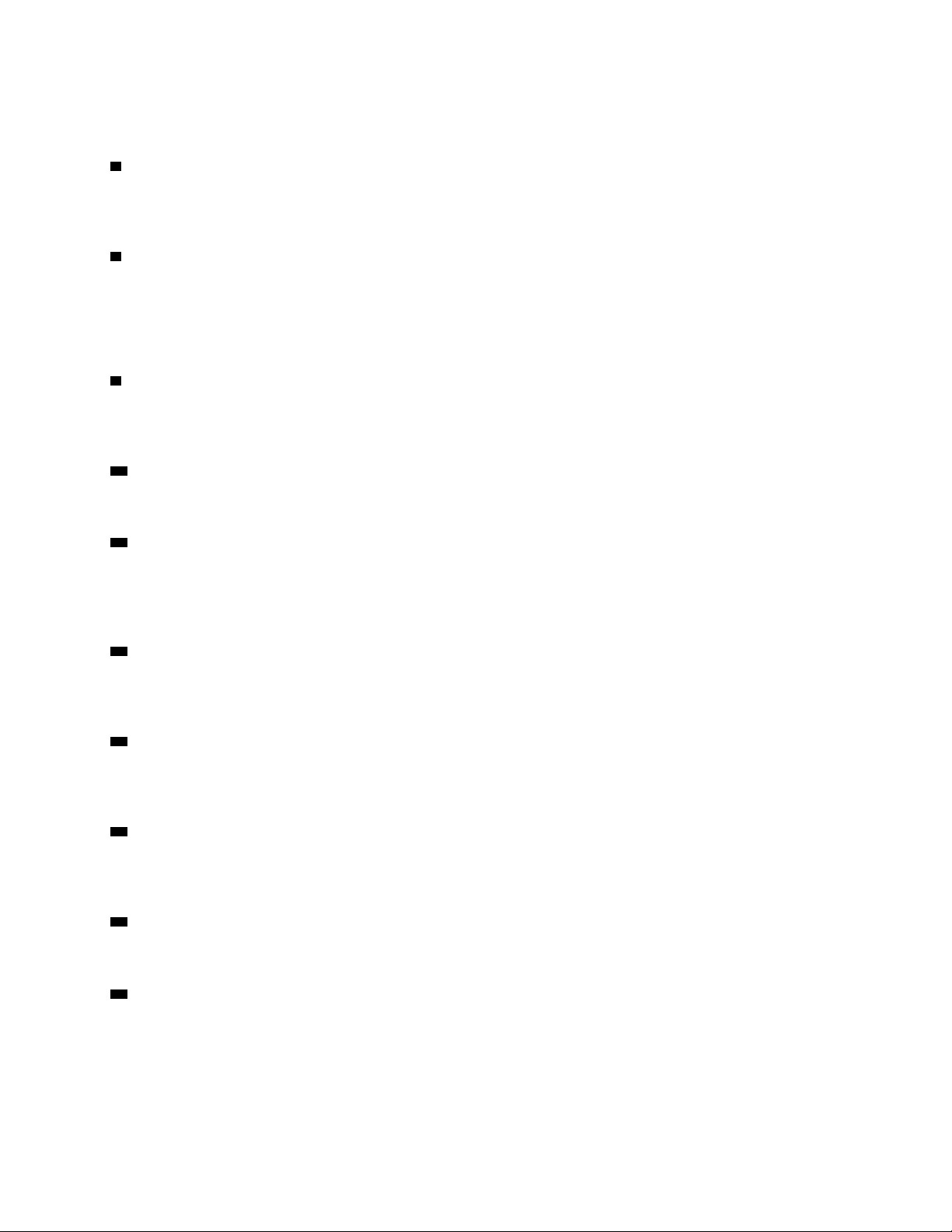
Підключення сумісних з USB пристроїв, як-от USB-клавіатури, USB-миші, USB-накопичувача або
USB-принтера.
7 Роз'єми USB 2.0 (2)
Використовуйте цей роз'єм для підключення USB-пристроїв, наприклад клавіатури, миші,
накопичувача або принтера.
8 Роз'єм для мережі Ethernet
Підключіть кабель Ethernet для локальної мережі (LAN).
Примітка: Щоб комп'ютер працював відповідно до нормативів класу B Федеральної комісії зі зв'язку
США (FCC), використовуйте кабель Ethernet категорії 5.
9 Місце для карт PCIe
Щоб дедалі підвищити продуктивність комп'ютера, тут можна встановити карти PCIe. Попередньо
встановлені плати можуть відрізнятися залежно від моделі комп'ютера.
10 Роз'єм для шнура живлення
Підключіть шнур живлення до комп'ютера, щоб забезпечити живлення від мережі.
11 Роз'єм для захисного замка
Щоб захистити свій комп'ютер, вставте кабель із замком Kensington у гніздо для захисного замка.
Додаткову інформацію можна знайти в документі "Кріплення кабельного замка Kensington" на
сторінці 31.
12 Роз'єми кабельних замків
Використовуються для закріплення кабельного замка. Додаткову інформацію можна знайти в
документі "Кріплення кабельного замка" на сторінці 31.
13 Петля для замка
Для захисту комп'ютера використовуйте замок. Додаткову інформацію можна знайти в документі
"Фіксація кришки комп'ютера" на сторінці 29.
14 Послідовний роз'єм (на певних моделях)
Використовуйте цей роз'єм для підключення зовнішнього модема, принтера з послідовним
інтерфейсом або інших пристроїв, які використовують 9-контактний послідовний роз'єм.
15 Роз'єм для клавіатури PS/2 (на певних моделях)
Цей роз'єм використовується для підключення клавіатури з роз'ємом Personal System/2 (PS/2).
16 Роз'єм для миші PS/2 (на певних моделях)
Використовуйте цей роз'єм для підключення миші, трекболу або інших вказівних пристроїв із
роз'ємом PS/2.
Компоненти комп'ютера
Примiтки:
Глава 1. Огляд продукту 5
Page 26
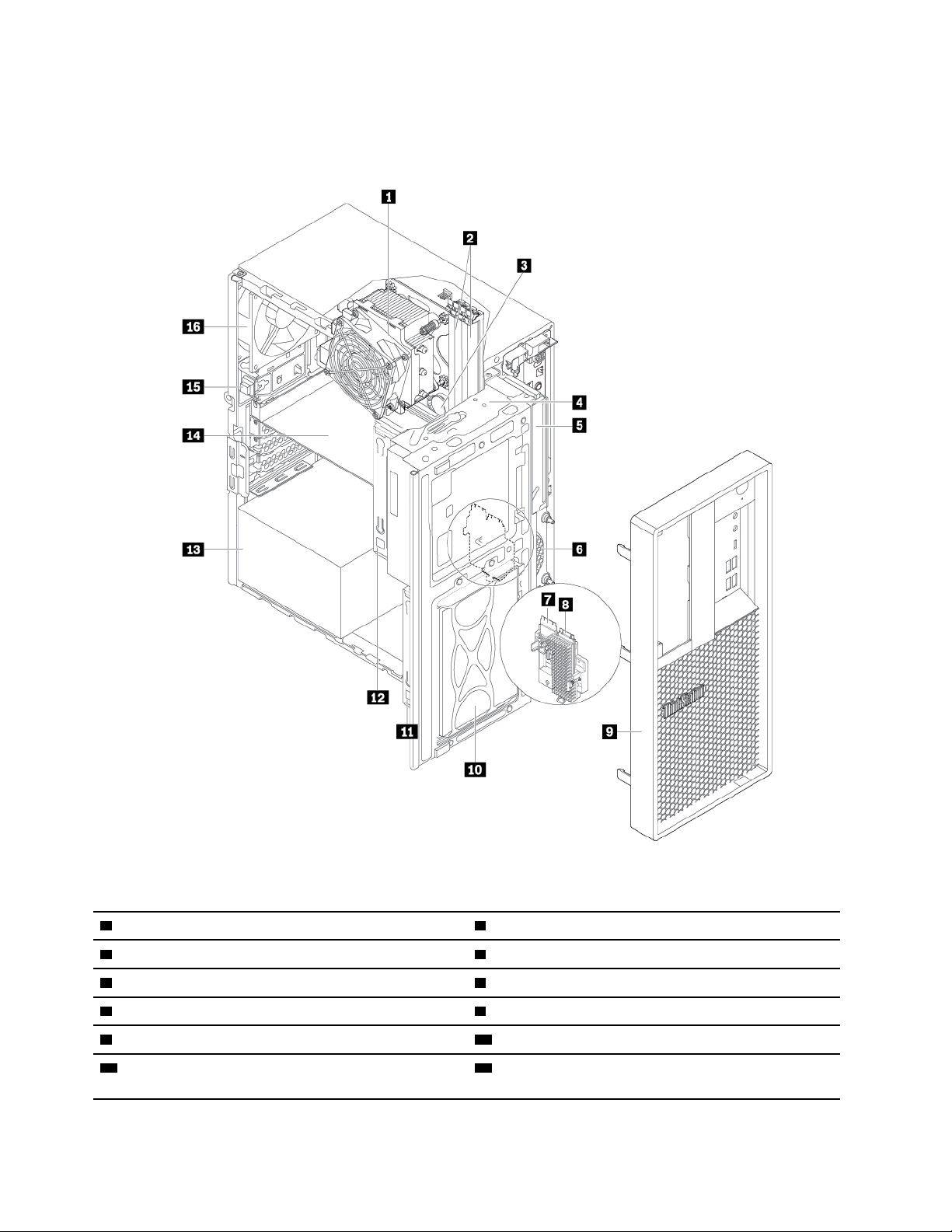
• Залежно від моделі ваш комп'ютер може дещо відрізнятися від зображеного.
• Підготовку комп'ютера див. в розділі "Підготовка комп'ютера" на сторінці 58.
Малюнок 3. Розміщення компонентів
1 Радіатор і вентилятор
3 Пласка кругла батарейка
5 Тонкий оптичний привод (на певних моделях) 6 Передній вентилятор
7 Карта Wi-Fi (на певних моделях) 8 Твердотільний диск M.2 (на певних моделях)
9 Передня панель
11 Корзина для накопичувачів типу 2 (на певних
моделях)
2 Модулі пам'яті
4 Відсік Flex (на певних моделях)
10 Відсік для накопичувачів
12 Корзина для накопичувачів типу 1 (на певних
моделях)
6 Посібник користувача P330
Page 27
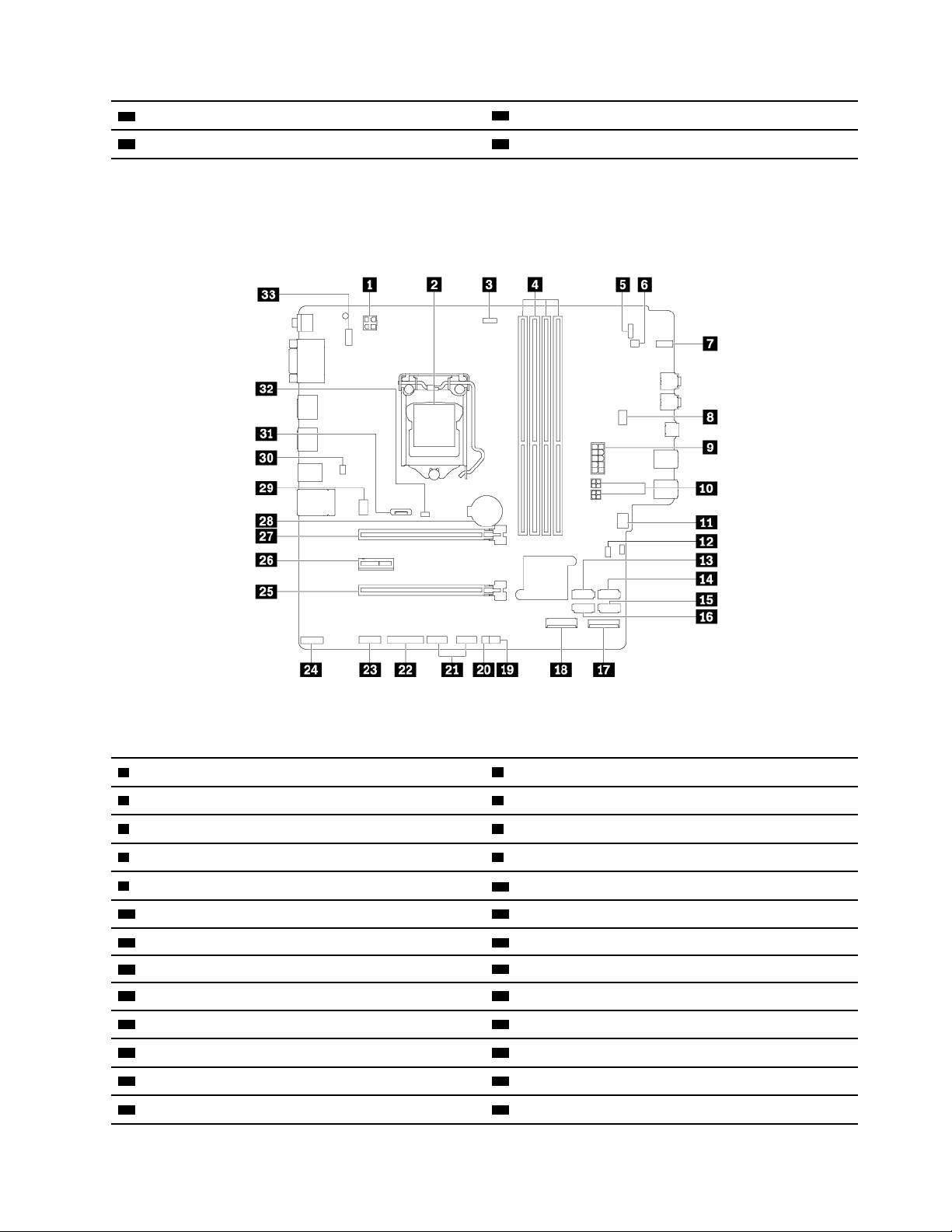
13 Блок живлення
14 Карта PCIe (на певних моделях)
15 Датчик установленого кожуха (датчик втручання)
16 Задній вентилятор
Деталі на материнській платі
Примітка: Материнська плата може дещо відрізнятися від зображеної на малюнку.
Малюнок 4. Розташування деталей на материнській платі
1 4-контактний роз'єм живлення мікропроцесора
3 Роз'єм вентилятора мікропроцесора
5 Роз'єм передньої панелі
7 Індикатор активності накопичувача 8 Роз'єм вентилятора відсіку Flex
9 10-контактний роз'єм живлення материнської плати
11 Роз'єм переднього вентилятора
13 Роз'єм SATA 3 14 Роз'єм SATA 4 або eSATA
15 Роз'єм SATA 2
17 Роз'єм твердотільного диска M.2 18 Роз'єм для карт Wi-Fi
19 Роз'єм термодатчика
21 Передні роз'єми USB 2.0 (на певних моделях) 22 Паралельний роз'єм
23 Послідовний роз'єм (COM)
25 Роз'єм для карт PCIe x16 (ви можете також обрати 26 Роз'єм для карт PCIe x1
2 Мікропроцесор
4 Роз'єми пам'яті (DIMM)
6 Роз'єм внутрішнього динаміка
10 Роз'єми живлення SATA
12 Перемичка "Очищення CMOS/відновлення"
16 Роз'єм SATA 1
20 Роз'єм світлодіода ThinkStation
24 Роз'єм керування Thunderbolt™
®
Глава 1. Огляд продукту 7
Page 28
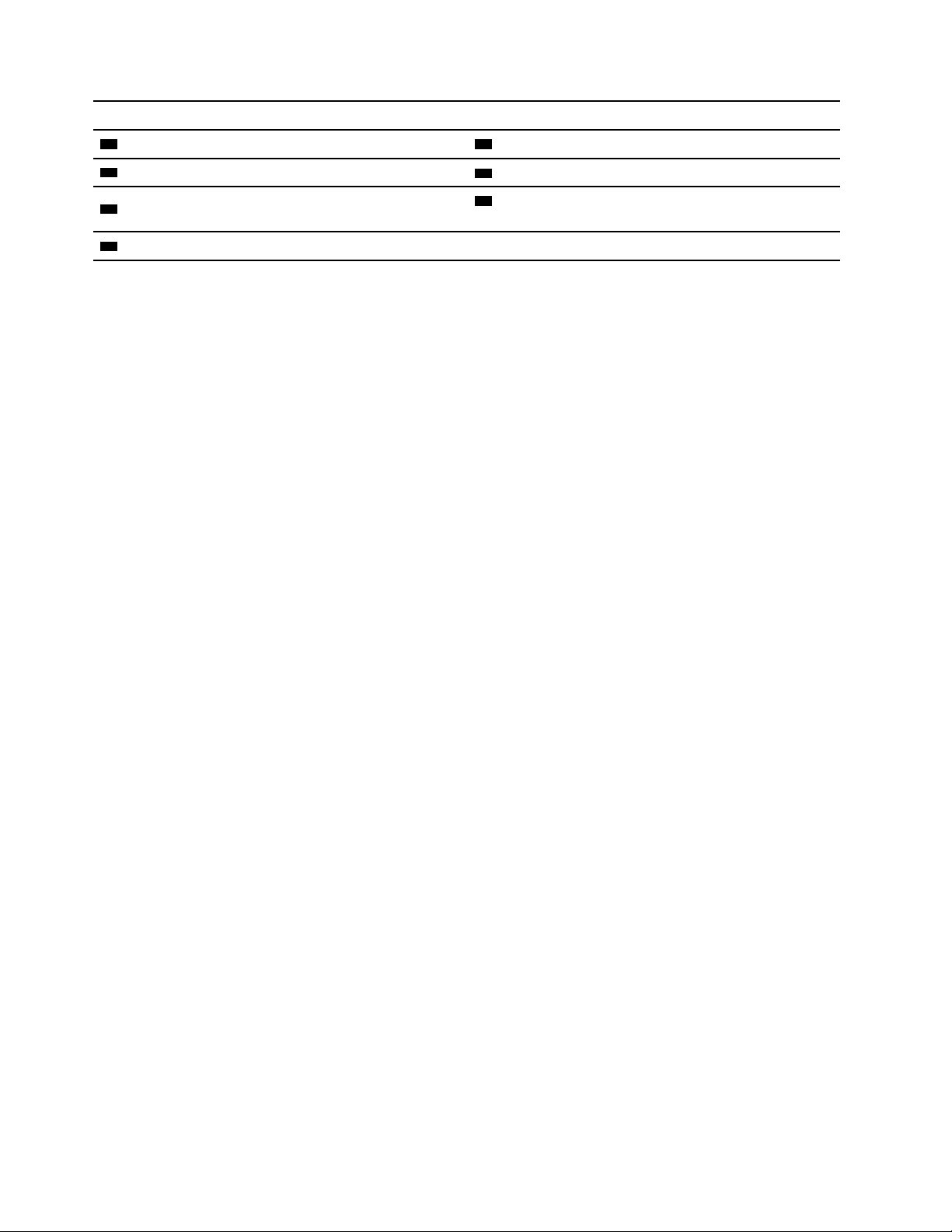
ширину полоси пропускання x4)
27 Роз'єм для карт PCIe x16
29 Роз'єм заднього вентилятора
31 Роз'єм DisplayPort
33 Роз'єм клавіатури та миші типу PS/2
28 Пласка кругла батарейка
30 Роз'єм E-lock
32 Роз'єм датчика встановленого кожуха (роз'єм
датчика втручання)
Внутрішні диски
Внутрішні диски – це пристрої, які комп'ютер використовує для зчитування та зберігання даних. Щоб
збільшити об'єм пам'яті та дозволити комп'ютеру читати інші типи носіїв, можна додати до нього інші
диски. Внутрішні диски встановлені у відсіках.
При видаленні або встановленні внутрішнього диска зверніть увагу на тип і розмір кожного відсіку та
правильно підключіть необхідні кабелі. Інструкції щодо видалення або встановлення внутрішніх дисків
див. в Глава 7 "Зняття та встановлення обладнання" на сторінці 57 у відповідному розділі.
Нижче показано розташування відсіків для накопичувачів.
Примітка: Апаратне забезпечення комп'ютера може дещо відрізнятися від зображеного.
8
Посібник користувача P330
Page 29
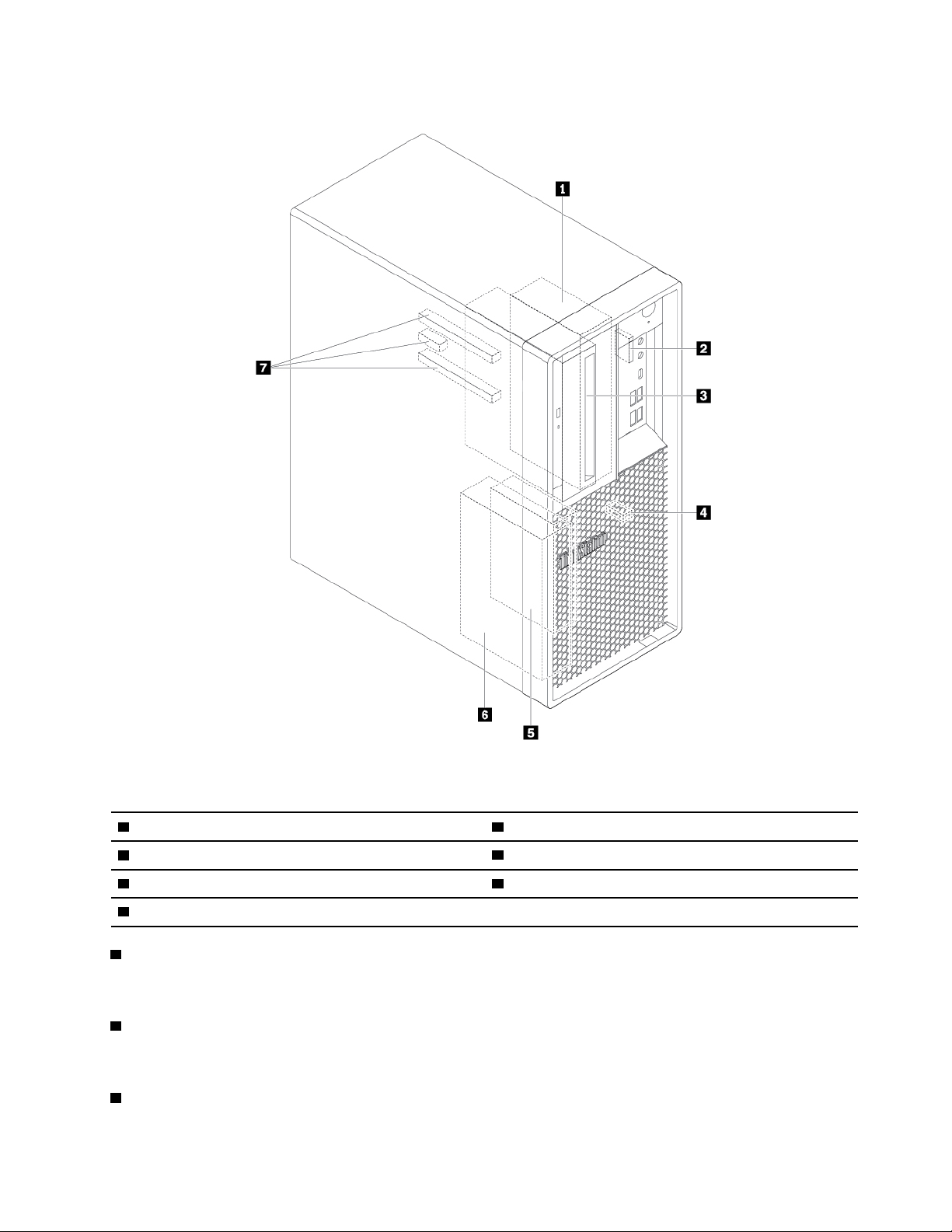
Малюнок 5. Розташування відсіків для накопичувачів
1 Корзина для накопичувачів типу 1
3 Відсік Flex (на певних моделях)
5 Корзина для накопичувачів типу 2 6 Відсік для накопичувачів типу 1
7 Роз'єми для карт PCIe (3)
1 Корзина для накопичувачів типу 1
2 Роз'єм для SD-карток (на певних моделях)
4 Роз'єм твердотільного диска M.2
У цю корзину можна встановити 3,5- або 2,5-дюймовий накопичувач.
2 Роз'єм для SD-карток (на певних моделях)
На певних моделях комп'ютерів встановлено SD-картку.
3 Відсік Flex (на певних моделях)
Глава 1. Огляд продукту 9
Page 30
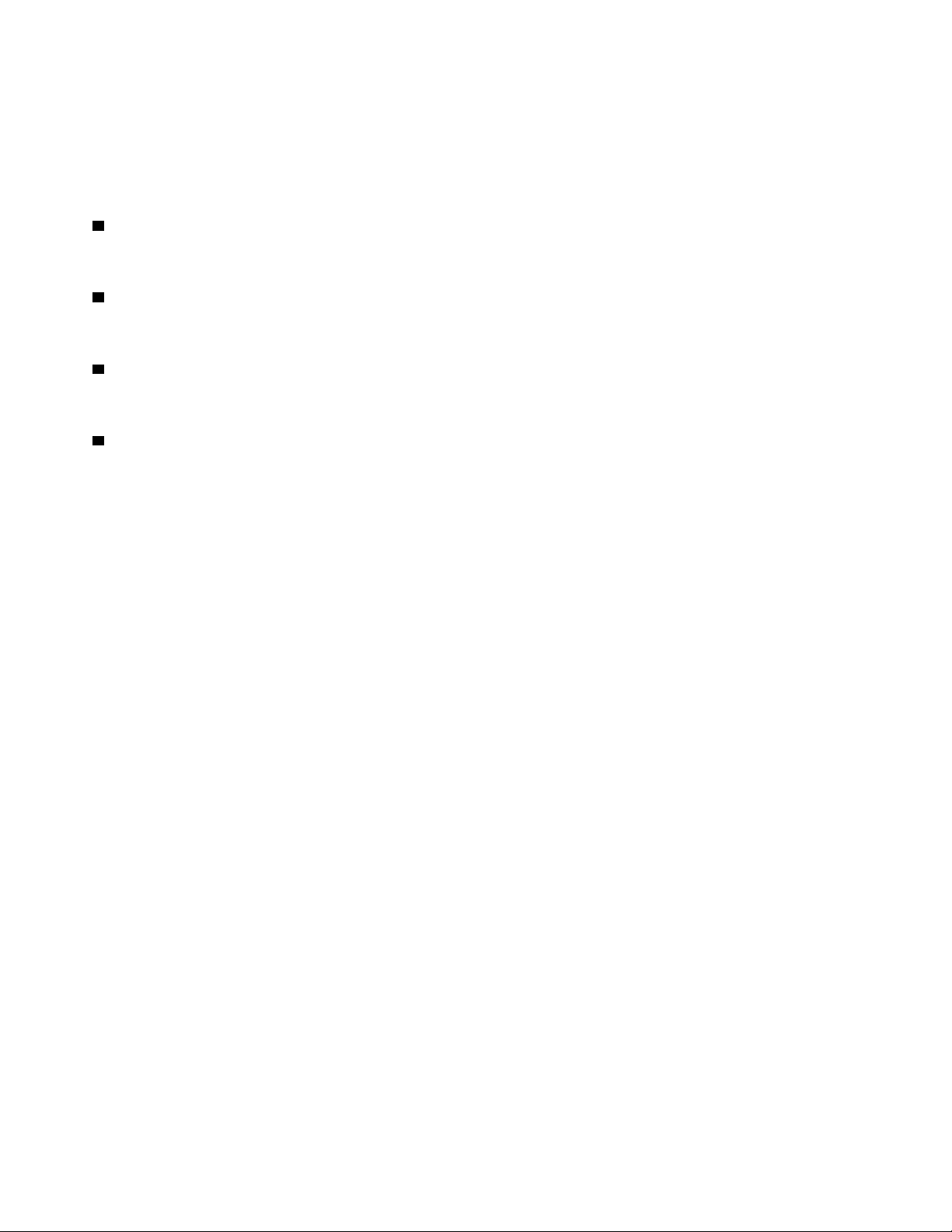
Залежно від моделі комп'ютера, у відсіку Flex можна встановити один із наведених нижче пристроїв.
• Блок Flex
• Корпус сховища з доступом спереду
• Корпус сховища Flex
4 Роз'єм твердотільного диска M.2
Певні моделі комп'ютерів оснащено одним твердотільним диском M.2.
5 Корзина для накопичувачів типу 2
У цю корзину можна встановити 2,5-дюймовий накопичувач.
6 Відсік для накопичувачів типу 1
У цей відсік для накопичувачів можна встановити 3,5- або 2,5-дюймовий накопичувач.
7 Роз'єми для карт PCIe (3)
Ви можете встановити сумісні PCIe-картки та твердотільні диски PCIe в роз'єми для карт PCIe.
Тип системи й маркування моделі
Тип і модель комп'ютера вказано на відповідній етикетці. Коли ви звертаєтеся в компанію Lenovo по
допомогу, повідомте спеціалісту служби підтримки тип і модель комп'ютера. Це дасть змогу
ідентифікувати ваш комп'ютер і забезпечити швидке обслуговування.
Нижче наведено зразок типу системи й маркування моделі.
Примітка: Апаратне забезпечення комп'ютера може дещо відрізнятися від зображеного.
10
Посібник користувача P330
Page 31

Малюнок 6. Тип системи й маркування моделі
Функції комп'ютера
У деяких моделях комп'ютерів певні функції можуть бути відсутні.
Інформація про комп'ютер
• Щоб переглянути основні відомості про свій комп'ютер (наприклад, модель процесора та об'єм
пам'яті) виконайте наведені нижче дії.
1. Натисніть кнопку "Пуск", щоб відкрити меню "Пуск".
2. Клацніть Налаштування ➙ Система ➙ Про.
Глава 1. Огляд продукту 11
Page 32

• Щоб переглянути докладні відомості про пристрої комп'ютера, як-от мережеві адаптери, виконайте
наведені нижче дії.
1. Клацніть кнопку "Пуск" правою кнопкою миші, щоб відкрити меню "Пуск".
2. Клацніть Диспетчер пристроїв.
3. Знайдіть і двічі клацніть свій пристрій в Диспетчері пристроїв, щоб переглянути його
властивості. Введіть пароль адміністратора або підтвердьте запит, якщо він з'явиться.
Пам'ять
До чотирьох двосторонніх блоків нерегістрової пам'яті (UDIMM) з подвійною швидкістю передачі
даних 4 (DDR4) і кодом виправлення помилок (ECC) або DDR4 non-ECC UDIMM
Внутрішні диски
Комп'ютер підтримує диски наведених нижче типів.
• SD-картка (на певних моделях)
• Жорсткий диск (на певних моделях).
• Твердотільний диск M.2 з технологією Intel Optane (на певних моделях)
• Твердотільний диск M.2 без технології Intel Optane (на певних моделях)
• Тонкий оптичний привод (на певних моделях)
• Твердотільний диск (на певних моделях)
Щоб переглянути обсяг вільної пам'яті на диску, виконайте наведені нижче дії.
1. Клацніть кнопку "Пуск" правою кнопкою миші, щоб відкрити меню "Пуск".
2. Виберіть розділ Керування дисками, а потім дотримуйтесь інструкцій на екрані.
Функції відео
• Роз'єми PCIe x16 на материнській платі для дискретних графічних карт
• Відеороз'єми на дискретній відеокарті:
– Роз'єм DVI (на певних моделях)
– Роз'єм DisplayPort (на певних моделях)
– Роз'єм Mini DisplayPort (на певних моделях)
Аудіофункції
Вбудований аудіоконтролер виводить аудіосигнал на наведені нижче роз'єми та пристрої на вашому
комп'ютері.
• Вихідний аудіороз'єм
• Роз'єм для гарнітури
• Внутрішній динамік
• Роз'єм для мікрофона
Функції введення–виведення
• Роз'єм Ethernet 100/1000 Мбіт/с
• 9-контактний роз'єм послідовного порту
• Аудіороз'єми (роз'єм лінійного виходу, роз'єм гарнітури та роз'єм мікрофона)
• Роз'єм HDMI (на певних моделях)
• Роз'єми для екрана (DisplayPort, DVI і Mini DisplayPort) (на деяких відеокартах можуть бути відсутні)
12
Посібник користувача P330
Page 33

• Роз'єм для клавіатури PS/2 (на певних моделях)
• Роз'єм для миші PS/2 (на певних моделях)
• Роз'єми USB
• Роз'єм USB-C
Розширення
• Відсік Flex (на певних моделях)
• Гнізда пам'яті
• Роз’єм твердотільного диска M.2
• Роз'єм для карт PCIe x1
• Роз'єм для карт PCIe x16
• Роз'єм для карт PCIe x16 (ви можете також обрати ширину полоси пропускання x4)
• Роз'єм для SD-карток (на певних моделях)
• Відсік для накопичувачів
• Корзини для накопичувачів (на певних моделях)
Блок живлення
Ваш комп'ютер оснащений одним із наведених нижче блоків живлення.
• Блок живлення з автовизначенням напруги на 250 Вт
• Блок живлення з автовизначенням напруги на 400 Вт
Функції безпровідного зв'язку
Залежно від моделі комп'ютера, підтримуються деякі з наведених нижче функцій безпровідного
зв'язку:
• Безпровідна локальна мережа
• Bluetooth (на певних моделях)
Функції керування системою
• Можливість зберігання результатів самотестування обладнання комп'ютера під час завантаження
(POST)
• Desktop Management Interface (DMI)
Desktop Management Interface надає користувачам єдиний доступ до інформації про всі аспекти
комп'ютера. Зокрема це інформація про тип процесора, дату інсталяції, підключені принтери та інші
периферійні пристрої, джерела живлення, історія технічного обслуговування.
• Режим відповідності ErP LPS
Режим найменшого споживання електроенергії згідно з вимогами директиви щодо обладнання, яке
споживає електроенергію (ErP) (LPS) зменшує споживання електроенергії, коли ваш комп'ютер
перебуває в режимі сну або його вимкнено. Додаткову інформацію можна знайти в документі
"Увімкнення або вимкнення режиму відповідності ErP LPS" на сторінці 36.
• Intelligent Cooling Engine (ICE)
Режим найменшого споживання електроенергії згідно з вимогами директиви щодо обладнання, яке
споживає електроенергію (ErP) (LPS) зменшує споживання електроенергії, коли ваш комп'ютер
перебуває в режимі сну або його вимкнено. Додаткову інформацію див. в розділі "Переключення
між кращими звуковими та кращими температурними характеристиками" на сторінці 37 і
"Увімкнення або вимкнення запису журналів температурних сповіщень" на сторінці 37.
Глава 1. Огляд продукту 13
Page 34

• Intel® Standard Manageability (ISM)
Intel Standard Manageability додає певні функціональні можливості в апаратне та
мікропропрограмне забезпечення комп'ютера. Завдяки цьому використання комп'ютерів для
підприємств стає дешевшим, їх легше контролювати, обслуговувати, оновлювати, модернізувати та
ремонтувати.
• Intel Active Management Technology (Intel AMT)
Певні можливості платформи Intel, сторонні програми для керування та захисту й Intel Active
Management Technology дають ІТ-адміністраторам або постачальникам керованих послуг
можливість легко та віддалено переглядати, ремонтувати та захищати свої мережеві
обчислювальні ресурси.
• Preboot Execution Environment (PXE)
Технологія PXE дає змогу завантажувати комп'ютери за допомогою мережевого інтерфейсу. Для
цього комп'ютерам не потрібні пристрої зберігання даних (як-от жорсткі диски) або встановлені
операційні системи.
• SM BIOS та програмне забезпечення SM
Специфікація SM BIOS визначає структури даних і методи доступу в BIOS. Тож користувач або
програма можуть зберігати й отримувати інформацію про певний комп'ютер.
• Wake on LAN (WOL)
Wake on LAN – це стандарт комп'ютерних мереж Ethernet, який дає змогу увімкнути або активувати
комп'ютер за допомогою мережевого повідомлення. Зазвичай повідомлення надсилає програма на
іншому комп'ютері, який підключений до тієї ж локальної мережі.
• Windows Management Instrumentation (WMI)
WMI – це набір розширень для моделі драйверів Windows (WDM). Він забезпечує інтерфейс
операційної системи, через який інструментальні компоненти надають інформацію та сповіщення.
Функції безпеки
• Включення та відключення пристрою
• Включення та відключення окремих роз'ємів USB
• Антивірусна програма
• Паролі BIOS та облікові записи Microsoft
®
Windows®, щоб запобігти несанкціонованому
використанню вашого комп'ютера
• Програмне забезпечення Computrace Agent, вбудоване в мікропрограму (для вибраних моделей)
• Датчик встановленого кожуха (датчик втручання)
• Брандмауери
• Функція Smart USB Protection
• Контроль послідовності запуску
• Запуск без клавіатури чи миші
• Підтримка кабельного замка
• Підтримка кабельного замка Kensington
• Підтримка замка
• Модуль довіреної платформи (TPM)
Попередньо встановлена операційна система
На вашому комп'ютері попередньо інстальована операційна система Windows 10. Lenovo може
визначити інші операційні системи як сумісні з вашим комп'ютером. Щоб визначити, чи операційна
14
Посібник користувача P330
Page 35

система сертифікована або пройшла перевірку на сумісність, відвідайте веб-сайт постачальника
операційної системи.
Зауваження щодо швидкості передавання даних за допомогою USB
Залежно від багатьох факторів, зокрема потужності процесора хоста й периферійних пристроїв,
атрибутів файлів та інших факторів, пов'язаних із конфігурацією системи та операційними системами,
фактична швидкість передавання даних через різні роз'єми USB на цьому пристрої відрізнятиметься
та може бути меншою за вказану нижче швидкість для кожного відповідного пристрою.
Пристрій USB Швидкість передавання даних (Гбіт/с)
3.2 Gen 1 / 3.1 Gen 1
3.2 Gen 2 / 3.1 Gen 2
3.2 Gen 2 × 2
5
10
20
Технічні характеристики комп'ютера
У цьому розділі наведено фізичні характеристики комп'ютера.
Розміри
• Ширина: 165 мм
• Висота: 376 мм
• Глибина: 328 мм
Вага
У максимальній конфігурації: 10,6 кг
Середовище
• Температура повітря:
Робоча температура: від 10 °С до 35 °C
Температура зберігання в оригінальній упаковці: від -40 °С до 60 °С
Зберігання без оригінальної упаковки: від -10 °C до 60 °C
• Вологість:
Робоча вологість: 30–90% (без конденсації)
Вологість під час зберігання: 20–90% (без конденсації)
• Висота над рівнем моря:
Під час роботи: від -15,2 м до 3048 м
Під час зберігання: від -15,2 м до 10 668 м
Електричне живлення
• Вхідна напруга: від 100 В до 240 В змінного струму
• Частота вхідного струму: 50/60 Гц
Програми
У цьому розділі наведено відомості про програми на вашому комп'ютері.
Глава 1. Огляд продукту 15
Page 36

Доступ до програми на комп'ютері
Щоб перейти до програми на комп'ютері, виконайте наведені нижче дії.
• Використовуючи Windows Search.
1. Введіть назву програми в поле пошуку поруч із кнопкою "Пуск".
2. У результатах пошуку натисніть назву програми, щоб запустити її.
• Використовуючи меню "Пуск" або панель керування.
1. Натисніть кнопку "Пуск", щоб відкрити меню "Пуск". Потім натисніть назву відповідної
програми, щоб запустити її.
2. Якщо назва програми не відображається в меню "Пуск", перейдіть до програми через панель
керування.
a. Натисніть кнопку "Пуск", щоб відкрити меню "Пуск".
b. Клацніть Система Windows ➙ Панель керування.
c. Виберіть відображення вмісту на панелі керування за великими або дрібними піктограмами
й натисніть назву програми, щоб запустити її.
Вступ до програм Lenovo
У цьому розділі міститься інформація про основні програми Lenovo, які доступні у вашій операційній
системі.
Примітка: Примітка. Для кожної моделі комп'ютера передбачено різний перелік програм.
• Lenovo Vantage
Найкращі функції та можливості комп'ютера мають бути легкодоступними та зрозумілими. З Lenovo
Vantage вони є саме такими.
Програма Lenovo Vantage дає змогу виконувати наведені нижче дії.
– Легко дізнаватися стан пристрою та змінювати його настройки.
– Завантажувати й інстальовувати оновлення UEFI BIOS, мікропрограм і драйверів, щоб
підтримувати актуальність ПЗ свого комп'ютера;
– Стежити за станом свого комп'ютера та захищати його від зовнішніх загроз;
– Переглядати стан гарантії на комп'ютер (онлайн);
– Відкривати Посібник користувача та корисні статті.
Примiтки:
– Доступні функції залежать від моделі комп'ютера.
– Lenovo Vantage періодично оновлює функції, щоб робити комп'ютер дедалі зручнішим для вас.
Опис функцій може відрізнятися від фактичного інтерфейсу.
• ThinkStation Diagnostics
Програма ThinkStation Diagnostics дає змогу усувати неполадки та проблеми з комп'ютером.
Програма сповіщає про будь-які проблеми, виявлені функцією поточного моніторингу апаратного
забезпечення. Програма також надає детальні відомості про проблему, аналізує можливі причини
та пропонує її вирішення.
16
Посібник користувача P330
Page 37

Глава 2. Використання комп'ютера
У цьому розділі наведено інформацію про різні функції комп'ютера та особливості користування ними.
Реєстрація комп'ютера
Під час реєстрації комп'ютера в компанії Lenovo необхідна інформація вноситься в базу даних Lenovo.
Ця інформація дає компанії Lenovo змогу зв'язатися з вами у разі відкликання або іншої серйозної
проблеми й забезпечити швидше обслуговування, коли ви звертаєтеся до Lenovo по допомогу. Крім
того, у деяких регіонах користувачам, які зареєстрували свої пристрої, надаються додаткові привілеї
та послуги.
Щоб зареєструвати комп'ютер у базі даних компанії Lenovo, перейдіть на веб-сторінку
support.lenovo.com/productregistration
і дотримуйтесь інструкцій на екрані.
https://
Початок роботи з Windows 10
Дізнайтеся основи Windows 10 і негайно розпочніть роботу. Додаткові відомості про Windows 10 див.
в інформаційній довідці Windows.
Обліковий запис Windows
Для використання операційної системи Windows необхідний обліковий запис користувача. Це може
бути обліковий запис користувача Windows або обліковий запис Microsoft.
Обліковий запис користувача Windows
Коли ви вперше запускаєте Windows, вам буде запропоновано створити обліковий запис користувача
Windows. Цей перший обліковий запис матиме тип "Адміністратор". За допомогою облікового запису
адміністратора ви можете створювати додаткові облікові записи користувачів або змінювати типи
облікових записів, виконуючи наведені нижче дії.
1. Відкрийте меню Пуск і виберіть Настройки ➙ Облікові записи ➙ Сім'я та інші користувачі.
2. Дотримуйтесь інструкцій на екрані.
Обліковий запис Microsoft
Ви також можете увійти в операційну систему Windows за допомогою облікового запису Microsoft.
Щоб створити обліковий запис Microsoft, перейдіть на сторінку реєстрації Microsoft за адресою
signup.live.com
За допомогою облікового запису Microsoft ви можете виконувати наведені нижче дії.
• Скористайтеся можливостями одноразового входу, якщо працюєте з іншими службами Microsoft,
як-от OneDrive, Skype і Outlook.com.
• Синхронізуйте персоналізовані настройки на інших пристроях з операційною системою Windows.
© Copyright Lenovo 2020 17
і дотримуйтесь інструкцій на екрані.
https://
Page 38

Інтерфейс користувача Windows
1. Обліковий запис
2. Документи
3. Зображення
4. Настройки
5. Живлення
6. Кнопка "Пуск"
7. Windows Search
8. Подання завдань
9. Область сповіщень
Windows
10. Піктограма стану
акумулятора
11. Піктограма мережі
Змінення налаштувань облікового запису, блокування комп'ютера або вихід
із поточного облікового запису.
Відкриття папки Документи, у яку за замовчуванням зберігаються отримані
файли.
Відкриття папки Зображення, у яку за замовчуванням зберігаються
отримані зображення.
Запускає настройки.
Завершення роботи комп'ютера, перезавантаження або переведення в
режим сну.
Відкриття меню Пуск.
Введіть запит у полі пошуку й отримайте результати пошуку на своєму
комп'ютері та в Інтернеті.
Відображення всіх відкритих програм і переключення між ними.
Відображає сповіщення та стан певних функцій.
Відображає стан живлення та змінює настройки акумулятора або живлення.
Якщо ваш комп'ютер не підключено до мережі змінного струму, піктограма
зміниться на
Підключення до доступної безпровідної мережі та відображення її стану. У
разі підключення до провідної мережі піктограма зміниться на
.
.
12. Центр дій
Відкриття меню "Пуск"
• Натисніть кнопку "Пуск".
18
Посібник користувача P330
Відображення останніх сповіщень від програм і отримання швидкого доступу
до певних функцій.
Page 39

• Натисніть кнопку з емблемою Windows на клавіатурі.
Відкриття контекстного меню "Пуск"
Правою клавішею миші натисніть кнопку "Пуск".
Доступ до панелі керування
• Відкрийте меню Пуск і виберіть Система Windows ➙ Панель керування.
• Скористайтеся Windows Search.
Запуск програми
• Відкрийте меню Пуск і виберіть програму, яку потрібно запустити.
• Скористайтеся Windows Search.
Встановлення гучності на комп'ютері
Щоб налаштувати гучність, виконайте наведені нижче дії.
1. Натисніть піктограму гучності в області сповіщень на панелі завдань Windows.
Примітка: Якщо піктограма гучності в області сповіщень Windows не відображається, додайте її
туди. Див. довідку Windows.
2. Щоб регулювати гучність, вимкнути або ввімкнути динамік, дотримуйтесь інструкцій на екрані та
підказок під час наведення вказівника.
Використання диска
У цьому розділі наведено інструкції з використання диска й оптичного дисковода.
Правила використання оптичного дисковода
Під час використання оптичного дисковода дотримуйтесь наведених нижче вказівок.
• Не розміщуйте комп'ютер у місці, де на нього впливають будь-які з наведених нижче умов.
– Висока температура
– Висока вологість
– Надмірний пил
– Надмірна вібрація або несподіваний струс
– Нахилена поверхня
– Прямі сонячні промені
• Вставляйте в дисковод тільки диски.
• Не вставляйте в дисковод пошкоджені диски. Викривлені, подряпані або брудні диски можуть
пошкодити пристрій.
• Перш ніж переміщувати комп'ютер, вийміть диск із дисковода.
Обробка та зберігання диска
Під час роботи з диском та зберігання дотримуйтеся наведених нижче правил.
• Тримайте диск за краї. Не торкайтеся поверхні на стороні без маркування.
• Щоб видалити пил або відбитки пальців, протріть диск чистою, м'якою тканиною рухами від центру
до зовнішнього краю. Якщо витирати диск по колу, це може призвести до втрати даних.
Глава 2. Використання комп'ютера 19
Page 40

• Не пишіть на диску та не приклеюйте до нього папір.
• Не дряпайте диск і не ставте на ньому позначки.
• Не піддавайте диск тривалому впливу прямих сонячних променів.
• Не використовуйте для очищення диска бензол, розчинники та інші хімічні речовини.
• Не кидайте та не згинайте диск.
Відтворення та вилучення диска
Щоб відтворити диск, виконайте наведені нижче дії.
1. Коли комп'ютер увімкнений, натисніть кнопку відкриття/закриття лотка дисковода на передній
панелі. Лоток пристрою висунеться.
2. Вставте диск у лоток. Деякі дисководи оснащені фіксатором у центрі лотка. Якщо ваш пристрій
оснащений таким фіксатором, підтримайте лоток однією рукою, а іншою рукою притисніть
центральну частину диска, щоб спрацював фіксатор.
3. Натисніть кнопку відкриття/закриття лотка ще раз або обережно підштовхніть лоток назад, щоб
закрити його. Програма відтворення дисків спрацює автоматично. Додаткові відомості див. в
довідці до програми відтворення дисків.
Щоб вийняти диск із дисковода, виконайте наведені нижче дії.
1. Коли комп'ютер увімкнений, натисніть кнопку відкриття/закриття лотка дисковода на передній
панелі. Лоток пристрою висунеться.
2. Обережно зніміть диск із лотка.
3. Натисніть кнопку відкриття/закриття лотка ще раз або обережно підштовхніть лоток назад, щоб
закрити його.
Примітка: Якщо лоток не висувається з пристрою, коли ви натискаєте кнопку відкриття/закриття,
вимкніть комп'ютер. Потім вставте випрямлену скріпку в отвір для аварійного відкриття пристрою
поруч із кнопкою відкриття/закриття. Користуйтеся аварійним відкриттям лише в надзвичайних
ситуаціях.
Запис на диск
Якщо оптичний дисковод підтримує функцію запису, ви можете записати диск.
Запис дисків за допомогою вбудованих засобів Windows
Щоб записати диск за допомогою вбудованих засобів Windows, виконайте одну з наведених нижче
дій.
• Запис диска за допомогою вікна автовідтворення.
1. Переконайтеся, що диск відтворюється автоматично.
a. Натисніть кнопку "Пуск", щоб відкрити меню "Пуск".
b. Клацніть Настройки ➙ Пристрої ➙ Автовідтворення.
c. Виберіть або увімкніть параметр Увімкнути автовідтворення для всіх носіїв і пристроїв.
2. Вставте диск, що підтримує запис, у відповідний дисковод. Відкриється вікно
"Автовідтворення".
3. Дотримуйтесь інструкцій на екрані.
• Запис диска за допомогою програвача Windows Media
1. Вставте диск, що підтримує запис, у відповідний привод.
®
Player.
20
Посібник користувача P330
Page 41

2. Відкрийте програвач Windows Media Player. Див. "Доступ до програми на комп'ютері" на
сторінці 16.
3. Дотримуйтесь інструкцій на екрані.
• Запис диска з ISO-файлу.
1. Вставте диск, що підтримує запис, у відповідний привод.
2. Двічі клацніть ISO-файл.
3. Дотримуйтесь інструкцій на екрані.
Запис дисків за допомогою попередньо встановлених програм
Щоб записати диск за допомогою попередньо встановленої програми, виконайте одну з наведених
нижче дій.
1. Вставте диск, що підтримує запис, у відповідний привод.
2. Відкрийте програму PowerDVD Create, PowerProducer або Power2Go. Див. "Доступ до програми на
комп'ютері" на сторінці 16.
3. Дотримуйтесь інструкцій на екрані.
Підключення до мережі
У цьому розділі наведено інструкції щодо підключення до мережі.
Підключення до локальної мережі Ethernet
Ви можете підключити комп'ютер до локальної мережі Ethernet, підключивши кабель Ethernet до
роз'єму Ethernet.
НЕБЕЗПЕЧНО
Щоб уникнути ризику ураження електричним струмом, не підключайте телефонний кабель до
роз'єму Ethernet.
Підключення до безпровідної мережі
Ви можете підключити комп'ютер до безпровідної мережі без використання кабелю Ethernet, а лише
за допомогою радіохвиль.
Примітка: Функція безпровідної мережі доступна лише на деяких моделях.
Щоб встановити підключення до безпровідної локальної мережі, виконайте такі дії.
1. Переконайтеся, що безпровідна мережа та відповідна функція на вашому комп'ютері працюють.
2. Натисніть значок стану підключення до безпровідної мережі в області сповіщень Windows, щоб
відобразити доступні безпровідні мережі.
Примітка: Якщо в області сповіщень Windows не відображається значок стану підключення до
безпровідної мережі, додайте його. Див. довідку Windows.
3. Натисніть "Бездротова локальна мережа", а потім натисніть кнопку Підключитися, щоб
підключити до неї комп'ютер. Якщо потрібно, надайте необхідну інформацію.
Глава 2. Використання комп'ютера 21
Page 42

Підключення до пристрою, який підтримує Bluetooth
Bluetooth – це технологія безпровідного зв'язку малої дальності. Установіть за допомогою Bluetooth
безпровідне з'єднання між комп'ютером та іншим пристроєм, який підтримує Bluetooth, на відстані
приблизно до 10 м (32,8 фут).
Примітка: Функція Bluetooth доступна лише на певних моделях.
Щоб підключитися до пристрою, який підтримує Bluetooth, виконайте наведені нижче дії.
1. Увімкніть функцію Bluetooth на комп'ютері. Переконайтеся, що пристрій, який підтримує
Bluetooth, знаходиться на відстані не більше 10 м (32,8 фут) від комп'ютера.
2. На панелі завдань в області сповіщень Windows клацніть значок Bluetooth. Клацніть Додати
пристрій, а потім дотримуйтесь інструкцій на екрані.
Примітка: Якщо в області сповіщень Windows не відображається значок Bluetooth, додайте його.
Див. довідку Windows.
22
Посібник користувача P330
Page 43

Глава 3. Ви та ваш комп'ютер
У цьому розділі наведено інформацію про спеціальні можливості, ергономіку, очищення та
обслуговування.
Організація робочого місця
Упорядкуйте своє робоче місце відповідно до потреб і характеру роботи. Цей розділ містить
інформацію щодо факторів, які впливають на впорядкування вашого робочого місця.
Відблиски та освітлення
Розташуйте монітор таким чином, щоб зробити мінімальними відблиски та відбиття верхнього світла,
вікон та інших джерел світла. Світло, яке відбивається від блискучих поверхонь, може викликати
дратуюче відображення на екрані. За можливості поставте монітор так, щоб світло від вікна чи інших
джерел падало на нього під прямим кутом. За потреби зменште верхнє освітлення, вимкнувши лампи
або використовуючи лампи нижчої потужності. Якщо монітор встановлюється біля вікна, потрібно
перекрити сонячне світло за допомогою штор або жалюзі. За допомогою відповідних елементів
керування на моніторі можна коригувати яскравість та контраст згідно з освітленням, що змінюється
протягом дня.
Якщо неможливо уникнути відбиття або відрегулювати освітлення, можна скористатися
противідблисковим фільтром, що встановлюється на екран. Однак такі фільтри можуть впливати на
чіткість зображення на екрані; застосовуйте їх лише спробувавши інші способи зменшення відблисків.
Циркуляція повітря
Комп'ютер виділяє тепло. Комп'ютер має вентилятор, який втягує свіже повітря та випускає гаряче
повітря через вентиляційні отвори. Перекриття вентиляційних отворів може спричинити перегрівання,
наслідком якого може бути збій у роботі або пошкодження. Поставте комп'ютер так, щоб ніщо не
блокувало вентиляційні отвори; як правило, достатньо 51 мм повітряного простору. Переконайтеся,
що повітря з вентилятора не дує на людей.
Розташування електричних розеток і довжина кабелю
Наступні фактори можуть визначити остаточне розташування вашого комп'ютера.
• Розташування електричних розеток
• Довжина кабелів живлення або адаптерів живлення
• Довжина кабелів, підключених до інших пристроїв
Додаткову інформацію про шнури живлення або адаптери живлення див. в "Шнури та адаптери
живлення" на сторінці vi.
Комфорт
Хоча жодне робоче місце не може бути ідеальним для всіх, ось кілька порад, що допоможуть знайти
найкраще для вас положення. На наведеному нижче малюнку показано приклад для довідки.
© Copyright Lenovo 2020 23
Page 44

• Положення екрана. Розмістіть екран на зручній відстані, зазвичай це 51–61 см. Потім налаштуйте
екран так, щоб його верхня частина знаходилась на рівні або трохи нижче рівня очей, і ви могли
переглядати зображення, не рухаючись тілом.
• Стілець. Стілець має забезпечувати хорошу підтримку спини, а висота сидіння має регулюватися.
Відрегулюйте стілець так, щоб вам було зручно на ньому сидіти.
• Положення голови. Тримайте голову та шию в зручному нейтральному положенні (прямо).
• Передпліччя та руки. Передпліччя, зап'ястя та кисті мають бути розслаблені та перебувати в
нейтральному положенні (горизонтально). Під час друку торкайтеся клавіш м'яко, не стукаючи по
них.
• Положення ніг. Стегна мають бути паралельні підлозі, а ступні мають повністю стояти на підлозі або
на підставці для ніг.
Щоб уникнути дискомфорту, спричиненого тривалою роботою в одній позі, час від часу змінюйте
положення тіла під час роботи. Попередити дискомфорт від роботи в одній позі також допоможуть
регулярні короткі перерви.
Підтримка роботи комп'ютера
У більшості випадків ми рекомендуємо встановлювати останні оновлення операційної системи,
програмних продуктів та драйверів пристроїв. У цьому розділі наведено інструкції щодо того, як
отримати останні оновлення для комп'ютера.
Останні оновлення системи
Щоб отримати останні оновлення системи, переконайтеся, що комп'ютер підключено до Інтернету та
виконайте одну з наведених нижче дій.
• Відкрийте Lenovo Vantage, щоб перевірити наявність пакетів оновлень. Якщо доступний останній
пакет оновлень, дотримуйтесь інструкцій на екрані, щоб завантажити й інсталювати останній пакет
оновлень.
Додаткові відомості щодо відкриття програми Lenovo Vantage див. в "Доступ до програми на
комп'ютері" на сторінці 16.
• Скористайтеся Windows Update, щоб отримати виправлення системи безпеки, нові версії
компонентів Windows та оновлення драйверів пристроїв.
1. Натисніть кнопку "Пуск", щоб відкрити меню "Пуск".
2. Клацніть Налаштування ➙ Оновлення та безпека ➙ Windows Update.
3. Дотримуйтесь інструкцій на екрані.
Примітка: Драйвери пристрою, отримані за допомогою Windows Update, могли не перевірятися
Lenovo. Рекомендуємо отримувати драйвери пристроїв за допомогою програм Lenovo або з веб-сайту
Lenovo на сторінці
24
Посібник користувача P330
https://support.lenovo.com.
Page 45

Інформація про спеціальні можливості
Компанія Lenovo робить усе можливе, щоб надати користувачам з обмеженими можливостями слуху,
зору й руху більший доступ до інформації та технологій. У цьому розділі описано, як такі користувачі
можуть найефективніше працювати з комп'ютером. Найактуальнішу інформацію про спеціальні
можливості також опубліковано на цій веб-сторінці:
https://www.lenovo.com/accessibility
Сполучення клавіш
У наведеному нижче списку містяться сполучення клавіш, які можуть полегшити роботу з
комп'ютером.
Примітка: Залежно від клавіатури деякі з наведених нижче сполучень клавіш можуть бути недоступні.
• Клавіша з емблемою Windows+U. Відкриття центру легкого доступу.
• Натискання правої клавіші Shift протягом восьми секунд. Увімкнення та вимкнення клавіш
фільтрування.
• Натискання клавіші Shift п'ять разів. Увімкнення та вимкнення функції залипання клавіш.
• Натискання клавіші Num Lock протягом п'яти секунд. Увімкнення або вимкнення клавіш-
перемикачів.
• Лівий Alt+лівий Shift+Num Lock. Увімкнення або вимкнення кнопок миші.
• Лівий Alt+лівий Shift+PrtScn (або PrtSc). Увімкнення або вимкнення високої контрастності.
Для отримання додаткової інформації перейдіть на сторінку
виконайте пошук за будь-яким із цих ключових слів: сполучення клавіш, комбінації клавіш, клавіші
швидкого доступу.
Центр легкого доступу
Центр легкого доступу в операційній системі Windows дає змогу налаштувати комп'ютер згідно з
фізичними та когнітивними потребами.
Щоб отримати доступ до центру легкого доступу, виконайте наведені нижче дії.
1. Натисніть кнопку "Пуск", щоб відкрити меню "Пуск".
2. Клацніть Налаштування ➙ Спеціальні функції.
3. Виберіть відповідний інструмент, дотримуючись інструкцій на екрані.
Зазвичай центр легкого доступу містить такі інструменти.
• Екранна лупа
Екранна лупа — корисна утиліта, яка дає змогу збільшити весь екран або його частину для кращого
відображення необхідних об'єктів.
• Екранний диктор
Екранний диктор – це програма, що озвучує те, що відображається на екрані, і описує події, як-от
повідомлення про помилки.
• Екранна клавіатура
Для введення даних на комп'ютер за допомогою миші, джойстика або іншого вказівного пристрою
замість фізичної клавіатури можна використовувати екранну клавіатуру.
• Висока контрастність
https://windows.microsoft.com/, а потім
Глава 3. Ви та ваш комп'ютер 25
Page 46

Висока контрастність — це функція, яка підсилює кольорову контрастність тексту та зображень на
екрані. Як результат, ці об'єкти стають чіткішими та їх легше визначити.
• Персоналізована клавіатура
Налаштуйте параметри клавіатури, щоб спростити процес її використання. Наприклад, клавіатуру
можна використовувати, щоб керувати вказівником та спростити натискання деяких комбінацій
клавіш.
• Персоналізована миша
Налаштуйте параметри миші, щоб спростити процес її використання. Наприклад, вигляд вказівника
можна змінити та полегшити керування вікнами за допомогою миші.
Розпізнавання мовлення
Розпізнавання мовлення дає змогу керувати комп'ютером за допомогою голосових команд.
Завдяки голосовим командам можна запускати програми, відкривати меню, клацати об'єкти на
екрані, диктувати текст у документах, а також писати та надсилати електронні листи. Усі дії, які ви
робите за допомогою клавіатури та миші, можна виконувати за допомогою голосових команд.
Щоб використовувати функцію розпізнавання мовлення, виконайте такі дії.
1. Натисніть кнопку "Пуск", щоб відкрити меню "Пуск".
2. Клацніть Система Windows ➙ Панель керування.
3. Виберіть відображення вмісту на панелі керування за великими або дрібними піктограмами й
натисніть Розпізнавання мовлення.
4. Дотримуйтесь інструкцій на екрані.
Технології невізуального екрана
Технології невізуального екрана призначені переважно для програмних інтерфейсів, систем довідки й
різних онлайнових документів. Додаткову інформацію про невізуальні екрани див. у вказаних нижче
джерелах.
• Використання PDF-файлів за допомогою невізуальних екранів:
https://www.adobe.com/accessibility.html?promoid=DJGVE
• Використання невізуального екрана JAWS:
https://www.freedomscientific.com/Products/Blindness/JAWS
• Використання невізуального екрана NVDA:
https://www.nvaccess.org/
Роздільна здатність екрана
Ви можете покращити якість тексту та зображень на екрані, змінивши роздільну здатність екрана
комп'ютера.
Щоб налаштувати роздільну здатність екрана, виконайте такі дії.
1. Клацніть правою кнопкою миші порожню область робочого столу.
2. Клацніть Параметри дисплея ➙ Екран.
3. Дотримуйтесь інструкцій на екрані.
Примітка: Якщо встановити занизьку роздільну здатність екрана, деякі об'єкти на екрані можуть не
відображатися.
Налаштовуваний розмір об'єкта
Ви можете покращити відображення об'єктів на екрані, змінивши їхній розмір.
26
Посібник користувача P330
Page 47

• Щоб тимчасово змінити розмір об'єкта, скористайтесь інструментом "Екранна лупа" в центрі
легкого доступу.
• Щоб назавжди змінити розмір об'єкта, виконайте такі дії.
– Змініть розмір усіх об'єктів на екрані. Виконайте такі дії.
1. Клацніть правою кнопкою миші порожню область робочого столу.
2. Клацніть Параметри дисплея ➙ Екран.
3. Виберіть необхідний розмір елемента, дотримуючись інструкцій на екрані. Для деяких
програм конфігурація може не діяти, поки ви не вийдете та не ввійдете в систему знову.
– Змініть розмір усіх об'єктів на веб-сторінці.
Натисніть і утримуйте клавішу Ctrl, а потім натисніть клавішу (+), щоб збільшити розмір тексту,
або клавішу (-), щоб зменшити.
– Змініть розмір об'єктів на робочому столі або у вікні.
Примітка: Ця функція може не працювати в деяких вікнах.
Якщо на миші є колесо, натисніть і утримуйте Ctrl, а потім прокрутіть колесо, щоб змінити розмір
об'єкта.
Роз'єми галузевого стандарту
Комп'ютер обладнано роз'ємами галузевого стандарту для підключення допоміжних пристроїв.
Додаткову інформацію про розташування та функції кожного роз'єму див. в "Розташування
апаратного забезпечення" на сторінці 1.
Модем перетворення TTY/TDD
Ваш комп'ютер підтримує використання модема перетворення текстового телефону (TTY) або
телекомунікаційного пристрою для глухих (TDD). Модем має бути підключений до комп'ютера та
телефона TTY/TDD. Ви можете надрукувати повідомлення на комп'ютері та надіслати його на
телефон.
Документація в доступних форматах
Компанія Lenovo надає електронну документацію в доступних форматах, наприклад у вигляді файлів
PDF із відповідними тегами або файлів HTML. Електронну документацію Lenovo розроблено так, щоб
користувачі з погіршеним зором могли ознайомитися з нею за допомогою невізуального екрана. До
кожного зображення в документації додається відповідний альтернативний текст, щоб під час роботи
з невізуальним екраном користувачам з обмеженими можливостями зору було зрозуміло, що саме
зображено.
Глава 3. Ви та ваш комп'ютер 27
Page 48

28 Посібник користувача P330
Page 49

Глава 4. Безпека
У цьому розділі наведено інформацію про те, як захистити комп'ютер від несанкціонованого
використання.
Закривання комп'ютера
У цьому розділі наведено інструкції щодо закривання комп'ютера за допомогою пристроїв блокування
для захисту комп'ютера.
Блокування або розблокування E-lock
На комп'ютері може бути попередньо встановлений замок для захисту внутрішніх компонентів від
несанкціонованого втручання. E-Lock дає змогу механічно заблокувати або розблокувати кришку
комп'ютера.
Щоб заблокувати або розблокувати E-Lock, виконайте наведені нижче дії.
1. Увімкніть або перезавантажте комп'ютер.
2. Перед запуском Windows кілька разів натисніть і відпустіть кнопку F1 або Fn+F1, доки не
відкриється програма Setup Utility.
3. Щоб заблокувати або розблокувати E-lock, натисніть Security ➙ Electronic Lock.
4. Натисніть F10 або Fn+F10, щоб зберегти зміни та перезавантажити комп'ютер.
Примітка: Зміни застосуються лише після збереження настройок і перезавантаження системи.
Малюнок 7. Блокування або розблокування E-lock
Фіксація кришки комп'ютера
Блокування кришки комп'ютера допомагає запобігти несанкціонованому доступу до його апаратної
частини. Комп'ютер оснащено петлею для навісного замка. Коли встановлено замок, кришку
комп'ютера неможливо відкрити.
Примітка: Апаратне забезпечення комп'ютера може дещо відрізнятися від зображеного.
© Copyright Lenovo 2020 29
Page 50

Малюнок 8. Навісний замок
30 Посібник користувача P330
Page 51

Кріплення кабельного замка Kensington
Щоб захистити комп'ютер, який знаходиться на столі, парті чи іншій тимчасовій підставці, можна
використовувати кабель із кенсінгтонським замком. Кабель із замком під'єднується до роз'єма замка
безпеки на задній панелі комп'ютера. Залежно від вибраного типу, замком можна керувати за
допомогою комбінації клавіш або ключа. Ви можете замовити такий кабельний замок безпосередньо в
компанії Lenovo, виконавши пошук за словом Kensington на веб-сайті:
https://support.lenovo.com
Малюнок 9. Кабельний замок Kensington
Кріплення кабельного замка
Кабельним замком можна фіксувати пристрої, як-от клавіатура та миша, прикріпивши кабелі
пристроїв до комп'ютера. Кабельний замок під'єднується до відповідних роз'ємів на задній панелі
комп'ютера.
Щоб прикріпити кабельний замок, виконайте наведені нижче дії.
1. Вставте затискач
2. Протягніть кабелі, які потрібно зафіксувати, крізь отвори замка.
3. Притисніть затискач
1 у роз'єм кабельного замка 3 .
2 у роз'єм замка 4 до фіксації.
Глава 4. Безпека 31
Page 52

Малюнок 10. Установлення кабельного замка
Перегляд та зміна налаштувань безпеки в програмі Setup Utility
Щоб переглянути та змінити налаштування безпеки в програмі Setup Utility, виконайте наведені нижче
дії.
1. Запустіть програму Setup Utility. Див. "Запуск програми Setup Utility" на сторінці 35.
2. Виберіть Security.
3. Дотримуйтесь інструкцій у правій частині екрана, щоб переглянути та змінити налаштування
безпеки. Основну інформацію про деякі основні налаштування безпеки див. в "Використання
програми Setup Utility" на сторінці 35.
4. Щоб зберегти налаштування та вийти з програми Setup Utility, натисніть F10 або Fn+F10 (залежно
від налаштувань клавіатури). Після цього виберіть Yes у відповідь на запит і натисніть клавішу
Enter.
Використання паролів і облікових записів Windows
Щоб запобігти несанкціонованому доступу до комп'ютера та даних, можна використовувати паролі
BIOS та облікові записи Windows. Для використання паролів BIOS або облікових записів Windows
виконайте наведені нижче дії.
32
Посібник користувача P330
Page 53

• Додаткові відомості про використання паролів BIOS див. в "Використання паролів BIOS" на сторінці
38.
• Щоб почати використання облікових записів Windows, виконайте наведені нижче дії.
1. Натисніть кнопку "Пуск", щоб відкрити меню "Пуск".
2. Клацніть Налаштування ➙ Облікові записи.
3. Дотримуйтесь інструкцій на екрані.
Використання датчика встановленого корпусу
Датчик встановленого корпусу запобігає входу в операційну систему комп'ютера, якщо кришку
комп'ютера встановлено або закрито неналежним чином.
Щоб використовувати датчик встановленого корпусу, підключіть його роз'єм до материнської плати.
Для цього виконайте наведені нижче дії.
1. Запустіть програму Setup Utility. Див. "Запуск програми Setup Utility" на сторінці 35.
2. Виберіть Security ➙ Chassis Intrusion Detection і натисніть клавішу Enter.
3. Оберіть Enabled і натисніть клавішу Enter.
4. Щоб зберегти настройки та вийти з програми Setup Utility, натисніть F10 або Fn+F10 (залежно від
налаштувань клавіатури), виберіть Yes у вікні запиту та натисніть клавішу Enter. Роз'єм датчика
встановленого корпусу підключено до материнської плати.
Датчик встановленого корпусу почне працювати. Якщо датчик виявить, що кришка комп'ютера
встановлена або закрита неналежним чином, то під час увімкнення комп'ютера відобразиться
повідомлення про помилку. Щоб виправити помилку й увійти в операційну систему, виконайте
наведені нижче дії.
1. Зніміть кришку комп'ютера та встановіть її належним чином. Докладніше див. в розділі Глава 7
"Зняття та встановлення обладнання" на сторінці 57.
2. Запустіть програму Setup Utility, а потім вийдіть із неї. Див. "Запуск програми Setup Utility" на
сторінці 35 і "Вихід із програми Setup Utility" на сторінці 41.
Використання брандмауерів
Брандмауер може бути апаратним, програмним або бути їх комбінованим, залежно від того, який
рівень безпеки необхідний. Брандмауер дозволяє вхідні та вихідні підключення відповідно до набору
правил. Якщо у вашій системі попередньо встановлений брандмауер, він захищає комп'ютер від
загроз, несанкціонованого доступу, вторгнень і атак з Інтернету. Крім того, забезпечується
конфіденційність. Додаткові відомості про використання брандмауера, див. в довідці до програми.
Щоб використовувати брандмауер Windows, виконайте наведені нижче вказівки.
1. Натисніть кнопку "Пуск", щоб відкрити меню "Пуск".
2. Клацніть Система Windows ➙ Панель керування.
3. Виберіть відображення вмісту на панелі керування за великими або дрібними піктограмами й
натисніть Брандмауер для Захисника Windows.
4. Дотримуйтесь інструкцій на екрані.
Захист даних від вірусів
На вашому комп'ютері було заздалегідь встановлено антивірусну програму, яка допомагає його
захищати, виявляти та видаляти віруси.
Глава 4. Безпека 33
Page 54

Lenovo надає повну версію антивірусного програмного забезпечення на вашому комп'ютері з
безкоштовною 30-денною підпискою. Через 30 днів ви повинні продовжити ліцензування, щоб
продовжувати отримувати оновлення антивірусного програмного забезпечення.
Примітка: Щоб захистити комп'ютер від нових вірусів, потрібно використовувати найновіші
антивірусні бази.
Додаткові відомості про антивірусне програмне забезпечення див. в довідці до свого антивірусу.
Використання функції Smart USB Protection
Функція Smart USB Protection – це функція безпеки, яка запобігає копіюванню даних із комп'ютера на
USB-накопичувачі, підключені до комп'ютера. Для функції Smart USB Protection можна задати один із
наведених нижче режимів.
• Disabled (стандартний параметр). Ви можете використовувати USB-накопичувачі без обмежень.
• Read Only. Ви не можете копіювати дані з комп'ютера на USB-накопичувачі. Однак на USBнакопичувачах у вас є доступ до даних і ви можете їх змінювати.
• No Access. Ви не можете отримати доступ до USB-накопичувачів із комп'ютера.
Щоб налаштувати функцію Smart USB Protection, виконайте наведені нижче дії.
1. Запустіть програму Setup Utility. Див. "Запуск програми Setup Utility" на сторінці 35.
2. Виберіть Security ➙ Smart USB Protection і натисніть клавішу Enter.
3. Виберіть потрібну настройку та натисніть Enter.
4. Щоб зберегти налаштування та вийти з програми Setup Utility, натисніть F10 або Fn+F10 (залежно
від налаштувань клавіатури). Після цього виберіть Yes у відповідь на запит і натисніть клавішу
Enter.
Програмне забезпечення Computrace Agent, вбудоване в мікропрограму (для вибраних моделей)
Програмне забезпечення Computrace Agent – це рішення для керування ІТ-ресурсами та відновлення
даних у разі викрадення комп'ютера. Програмне забезпечення виявляє зміни, які були зроблені на
комп'ютері. Наприклад, зміни в апаратному чи програмному забезпеченні або в місцезнаходженні
комп'ютера. Для активації програми Computrace Agent може знадобитися придбати підписку.
Модуль довіреної платформи (TPM)
Модуль TPM – це захищений криптопроцесор, у якому зберігаються криптографічні ключі. Ці ключі
захищають інформацію, що зберігається на вашому комп'ютері.
34
Посібник користувача P330
Page 55

Глава 5. Додаткова конфігурація
У цьому розділі наведено інформацію, яка допоможе вам додатково налаштувати комп'ютер.
Використання програми Setup Utility
Програма Setup Utility використовується для перегляду та зміни налаштувань конфігурації
комп'ютера. У цьому розділі міститься інформація лише про основні налаштування конфігурації,
доступні в програмі.
Примітка: Налаштування операційної системи можуть перевизначати будь-які аналогічні
налаштування в програмі Setup Utility.
Запуск програми Setup Utility
Щоб запустити програму Setup Utility, виконайте одну з наведених нижче дій.
1. Увімкніть або перезавантажте комп'ютер.
2. Перед запуском операційної системи кілька разів натисніть і відпустіть кнопку F1 або Fn+F1
(залежно від налаштувань клавіатури). Залежно від налаштувань режиму відображення Setup
Utility станеться одна з наведених нижче ситуацій.
• Текстовий режим. Відкриється програма Setup Utility.
• Графічний режим (на певних моделях). Відобразиться початковий екран. Потім виберіть Setup і
натисніть Enter, щоб відкрити програму Setup Utility.
Примітка: Якщо встановлено пароль BIOS, то програма Setup Utility не відкриється, доки не буде
введено правильний пароль. Додаткову інформацію можна знайти в документі "Використання
паролів BIOS" на сторінці 38.
Щоб переглянути та змінити налаштування конфігурації, дотримуйтесь інструкцій на екрані.
Зміна мови відображення програми Setup Utility
Програма Setup Utility підтримує три мови відображення: англійська, французька та спрощена
китайська.
Щоб змінити мову відображення в програмі Setup Utility, виконайте наведені нижче дії.
1. Запустіть програму Setup Utility. Див. "Запуск програми Setup Utility" на сторінці 35.
2. У головному інтерфейсі знайдіть System Language і натисніть клавішу Enter.
3. Виберіть потрібну мову відображення.
Увімкнення або вимкнення пристрою
Цей розділ містить інформацію про те, як увімкнути або вимкнути доступ користувача до апаратних
пристроїв (наприклад, USB-з'єднувачів або накопичувачів).
Щоб увімкнути або вимкнути пристрій, виконайте наведені нижче дії.
1. Запустіть програму Setup Utility. Див. "Запуск програми Setup Utility" на сторінці 35.
2. Виберіть Devices.
3. Виберіть пристрій, який потрібно увімкнути або вимкнути, і натисніть клавішу Enter.
© Copyright Lenovo 2020 35
Page 56

4. Виберіть потрібну настройку та натисніть Enter.
5. Щоб зберегти налаштування та вийти з програми Setup Utility, натисніть F10 або Fn+F10 (залежно
від налаштувань клавіатури). Після цього виберіть Yes у відповідь на запит і натисніть клавішу
Enter.
Увімкнення або вимкнення автоматичного включення комп'ютера
Елемент Automatic Power On програми Setup Utility пропонує різні варіанти автоматичного запуску
комп'ютера.
Щоб увімкнути або вимкнути функцію Automatic Power On, виконайте наведені нижче дії.
1. Запустіть програму Setup Utility. Див. "Запуск програми Setup Utility" на сторінці 35.
2. Виберіть Power ➙ Automatic Power On і натисніть клавішу Enter.
3. Виберіть функцію, яку потрібно увімкнути або вимкнути, і натисніть клавішу Enter.
4. Виберіть потрібну настройку та натисніть Enter.
5. Щоб зберегти налаштування та вийти з програми Setup Utility, натисніть F10 або Fn+F10 (залежно
від налаштувань клавіатури). Після цього виберіть Yes у відповідь на запит і натисніть клавішу
Enter.
Увімкнення або вимкнення режиму відповідності ErP LPS
Комп'ютери Lenovo відповідають вимогам екологічних нормативів ErP Lot 3. Додаткову інформацію
див. на сторінці:
https://www.lenovo.com/ecodeclaration
Ви можете включити режим відповідності нормативам ErP LPS у програмі Setup Utility, щоб зменшити
споживання електроенергії, коли ваш комп'ютер вимкнений або перебуває в режимі сну.
Щоб увімкнути або вимкнути режим відповідності нормативам ErP LPS, виконайте наведені нижче дії.
1. Запустіть програму Setup Utility. Див. "Запуск програми Setup Utility" на сторінці 35.
2. Виберіть Power ➙ Enhanced Power Saving Mode та натисніть клавішу Enter.
3. Виберіть Enabled або Disabled залежно від потреб, а потім натисніть клавішу Enter. Якщо ви
виберете Enabled, вам також потрібно буде відключити функцію Wake on LAN. Див. "Увімкнення
або вимкнення автоматичного включення комп'ютера" на сторінці 36.
4. Щоб зберегти налаштування та вийти з програми Setup Utility, натисніть F10 або Fn+F10 (залежно
від налаштувань клавіатури). Після цього виберіть Yes у відповідь на запит і натисніть клавішу
Enter.
Коли ввімкнено режим відповідності нормативам ErP LPS, ви можете вивести комп'ютер із режиму
сну, виконавши одну з наведених нижче дій.
• Натисніть кнопку живлення.
• Увімкніть функцію Wake Up on Alarm, щоб комп'ютер виходив із режиму сну в заданий момент часу.
Див. "Увімкнення або вимкнення автоматичного включення комп'ютера" на сторінці 36.
• Увімкніть функцію After Power Loss, щоб комп'ютер виходив із режиму сну, коли після раптового
вимкнення електроенергії відновиться постачання живлення.
Щоб увімкнути функцію After Power Loss, виконайте наведені нижче дії.
1. Запустіть програму Setup Utility. Див. "Запуск програми Setup Utility" на сторінці 35.
2. Виберіть Power ➙ After Power Loss і натисніть клавішу Enter.
3. Виберіть Power On та натисніть клавішу Enter.
36
Посібник користувача P330
Page 57

4. Щоб зберегти налаштування та вийти з програми Setup Utility, натисніть F10 або Fn+F10
(залежно від налаштувань клавіатури). Після цього виберіть Yes у відповідь на запит і натисніть
клавішу Enter.
Увімкнення або вимкнення режиму eSATA для роз'єму SATA 4
Роз'єм SATA 4 підтримує режим eSATA. Перш ніж скористатися корзиною для накопичувача з
фронтальним доступом, переконайтеся, що режим eSATA увімкнено, а кабель SATA від цієї корзини
підключено до роз'єму SATA 4 на материнській платі. Щоб перевірити кабельне з'єднання, див
"Підготовка комп'ютера" на сторінці 58 і "Деталі на материнській платі" на сторінці 7 для отримання
додаткової інформації.
Щоб увімкнути або вимкнути режим eSATA, виконайте наведені нижче дії.
1. Запустіть програму Setup Utility. Див. "Запуск програми Setup Utility" на сторінці 35.
2. Виберіть Devices ➙ ATA Drive Setup і натисніть клавішу Enter.
3. Виберіть SATA Drive 4 Hot-Plug Support і натисніть клавішу Enter.
4. Виберіть Enabled або Disabled і натисніть клавішу Enter.
5. Щоб зберегти налаштування та вийти з програми Setup Utility, натисніть F10 або Fn+F10 (залежно
від налаштувань клавіатури). Після цього виберіть Yes у відповідь на запит і натисніть клавішу
Enter.
Переключення між кращими звуковими та кращими температурними характеристиками
Ви можете налаштувати акустичну й теплову продуктивність вашого комп'ютера в меню ICE
Performance Mode. Доступні два варіанти.
• Better Acoustic Performance (за замовчуванням). Цей комп'ютер працює з меншим рівнем шуму за
нормального теплового рівня.
• Better Thermal Performance. Комп'ютер працює на кращому тепловому рівні з нормальною
акустичною продуктивністю.
Щоб переключитися між кращою акустичною та тепловою продуктивністю, виконайте наведені нижче
дії.
1. Запустіть програму Setup Utility. Див. "Запуск програми Setup Utility" на сторінці 35.
2. Виберіть Power ➙ Intelligent Cooling Engine (ICE) і натисніть клавішу Enter.
3. Оберіть ICE Performance Mode та натисніть клавішу Enter.
4. Виберіть Better Acoustic Performance або Better Thermal Performance за бажанням і натисніть
клавішу Enter.
5. Щоб зберегти налаштування та вийти з програми Setup Utility, натисніть F10 або Fn+F10 (залежно
від налаштувань клавіатури). Після цього виберіть Yes у відповідь на запит і натисніть клавішу
Enter.
Увімкнення або вимкнення запису журналів температурних сповіщень
Коли увімкнено функцію температурного сповіщення ICE, якщо виникає критична ситуація перегріву,
попередження записується в системний журнал Windows. Журнал попереджень може допомогти вам
визначити проблеми щодо перегріву, як-от несправні вентилятори, аномально висока температура
або низька ефективність охолодження.
Глава 5. Додаткова конфігурація 37
Page 58

Щоб увімкнути або вимкнути запис журналів температурних сповіщень, виконайте наведені нижче дії.
1. Запустіть програму Setup Utility. Див. "Запуск програми Setup Utility" на сторінці 35.
2. Виберіть Power ➙ Intelligent Cooling Engine (ICE) і натисніть клавішу Enter.
3. Оберіть ICE Thermal Alert і натисніть клавішу Enter.
4. Виберіть потрібну настройку та натисніть Enter.
5. Щоб зберегти налаштування та вийти з програми Setup Utility, натисніть F10 або Fn+F10 (залежно
від налаштувань клавіатури). Після цього виберіть Yes у відповідь на запит і натисніть клавішу
Enter.
Увімкнення або вимкнення виявлення змін конфігурації
Якщо ввімкнено визначення зміни конфігурації, і POST виявляє зміни конфігурації деяких апаратних
пристроїв (як-от накопичувачі або блоки пам'яті), з'являється повідомлення про помилку.
Щоб увімкнути або вимкнути режим виявлення змін конфігурації, виконайте наведені нижче дії.
1. Запустіть програму Setup Utility. Див. "Запуск програми Setup Utility" на сторінці 35.
2. Виберіть Security ➙ Configuration Change Detection і натисніть клавішу Enter.
3. Виберіть потрібну настройку та натисніть Enter.
4. Щоб зберегти налаштування та вийти з програми Setup Utility, натисніть F10 або Fn+F10 (залежно
від налаштувань клавіатури). Після цього виберіть Yes у відповідь на запит і натисніть клавішу
Enter.
Щоб обійти повідомлення про помилку та ввійти в операційну систему, виконайте одну з наведених
нижче дій.
• Натисніть клавіші F2 або Fn+F2 (залежно від налаштувань клавіатури).
• Запустіть програму Setup Utility, а потім вийдіть із неї. Див. "Запуск програми Setup Utility" на
сторінці 35 і "Вихід із програми Setup Utility" на сторінці 41.
Зміна настройок BIOS перед установкою нової операційної системи
Настройки BIOS залежать від операційної системи. Змініть настройки BIOS перед встановленням
нової операційної системи.
Щоб змінити настройки BIOS, виконайте наведені нижче дії.
1. Запустіть програму Setup Utility. Див. "Запуск програми Setup Utility" на сторінці 35.
2. У головному інтерфейсі виберіть Exit ➙ OS Optimized Defaults і натисніть клавішу Enter.
3. Залежно від установленої операційної системи виконайте одну з наведених нижче дій.
• Щоб установити операційну систему Windows 10 (64-розрядна), виберіть Enabled.
• Щоб установити операційну систему Windows 10 (64-розрядна), виберіть Disabled і натисніть
клавішу Enter.
4. Виберіть Yes у відповідь на запит і натисніть клавішу Enter, щоб підтвердити свій вибір.
5. Щоб зберегти налаштування та вийти з програми Setup Utility, натисніть F10 або Fn+F10 (залежно
від налаштувань клавіатури). Після цього виберіть Yes у відповідь на запит і натисніть клавішу
Enter.
Використання паролів BIOS
За допомогою програми Setup Utility можна встановити паролі, щоб запобігти несанкціонованому
доступу до комп'ютера та даних.
38
Посібник користувача P330
Page 59

Щоб використовувати комп'ютер, установлювати паролі не потрібно. Проте використання паролів
покращує безпеку комп'ютера. Якщо ви вирішите встановити паролі, прочитайте наведені нижче теми.
Типи паролів
У програмі Setup Utility доступні такі типи паролів.
• Пароль для ввімкнення живлення
Коли встановлено пароль для ввімкнення живлення, вам буде запропоновано ввести дійсний
пароль кожного разу, коли комп'ютер буде ввімкнено. Комп'ютер не можна використовувати, доки
не буде введено дійсний пароль.
• Пароль адміністратора
Установлення пароля адміністратора не дає неавторизованим користувачам можливості змінювати
параметри конфігурації. Якщо ви несете відповідальність за збереження налаштувань конфігурації
на кількох комп'ютерах, можливо, вам знадобиться встановити пароль адміністратора.
Якщо встановлено пароль адміністратора, під час кожної спроби отримання доступу до програми
Setup Utility з'являтиметься запит на введення дійсного пароля. Програма Setup Utility недоступна,
доки не буде введено дійсний пароль.
Якщо встановлено пароль увімкнення живлення та пароль адміністратора, ви можете ввести будьякий із них. Проте ви повинні використовувати пароль адміністратора, щоб змінити будь-які
параметри конфігурації.
• Пароль жорсткого диска
Установіть пароль доступу до жорсткого диска, щоб запобігти несанкціонованому доступу до даних
на внутрішньому диску (наприклад, жорсткому диску). Якщо встановлено пароль для жорсткого
диска, під час кожної спроби отримання доступу до жорсткого диска з'являтиметься запит на
введення дійсного пароля.
Примiтки:
– Навіть якщо диск видаляється з одного комп'ютера та встановлюється в інший, пароль на
жорсткому диску все ще буде дійсний.
– Якщо ви забули пароль для жорсткого диска, немає способу скинути пароль або відновити дані
на ньому.
Зауваження щодо паролів
Пароль – будь-яка комбінація буквених та цифрових символів довжиною до 64 знаків. З міркувань
безпеки рекомендується використовувати надійний пароль, який не можна легко зламати.
Примітка: Паролі програми Setup Utility чутливі до регістру.
Щоб встановити надійний пароль, прочитайте наведені нижче рекомендації.
• Пароль повинен складатися щонайменше з вісьмох символів
• Містити щонайменше одну літеру та одну цифру
• Не бути вашим іменем або вашим іменем користувача комп'ютера
• Не бути загальним словом або найменуванням
• Значно відрізнятись від попередніх паролів
Установлення, зміна або видалення пароля
Щоб установити, змінити або видалити пароль, виконайте наведені нижче дії.
1. Запустіть програму Setup Utility. Див. "Запуск програми Setup Utility" на сторінці 35.
2. Виберіть Security.
Глава 5. Додаткова конфігурація 39
Page 60

3. Залежно від типу пароля виберіть Set Power-On Password, Set Administrator Password або Hard
Disk Password і натисніть клавішу Enter.
4. Щоб переглянути та змінити чи видалити пароль, дотримуйтесь інструкцій у правій частині екрана.
Примітка: Пароль – будь-яка комбінація буквених та цифрових символів довжиною до 64 знаків.
Додаткову інформацію можна знайти в документі "Зауваження щодо паролів" на сторінці 39.
5. Щоб зберегти налаштування та вийти з програми Setup Utility, натисніть F10 або Fn+F10 (залежно
від налаштувань клавіатури). Після цього виберіть Yes у відповідь на запит і натисніть клавішу
Enter.
Стирання втрачених або забутих паролів (очищення CMOS)
У цьому розділі наведено інструкції щодо стирання втрачених або забутих паролів, як-от пароль
користувача.
Примітка: Інструкції в цьому розділі не застосовуються до пароля жорсткого диска.
Щоб видалити втрачений або забутий пароль, виконайте наведені нижче дії.
1. Вийміть будь-які носії з приводів і вимкніть комп'ютер разом з усіма підключеними до нього
пристроями. Потім від'єднайте всі шнури живлення від електричних розеток і всі кабелі від
комп'ютера.
2. Зніміть кришку комп'ютера. Див. Глава 7 "Зняття та встановлення обладнання" на сторінці 57.
3. Знайдіть перемичку "Очищення комплементарної структури металооксидного напівпровідника
(CMOS)/відновлення" на материнській платі. Див. "Розташування апаратного забезпечення" на
сторінці 1.
4. Перемістіть перемичку зі стандартного положення (штифт 1 і штифт 2) у положення
обслуговування (шпилька 2 і шпилька 3).
5. Установіть кришку комп'ютера на місце та підключіть шнур живлення. Див. Глава 7 "Зняття та
встановлення обладнання" на сторінці 57.
6. Увімкніть комп'ютер і залиште його увімкненим приблизно на 10 секунд. Потім вимкніть
комп'ютер, натиснувши й утримуючи кнопку живлення близько 5 секунд.
7. Повторіть кроки 1 і 2.
8. Перемістіть перемичку "Очистка CMOS/Відновлення" назад у стандартне положення (штифт 1 і
штифт 2).
9. Установіть кришку комп'ютера на місце та підключіть шнур живлення.
10. Увімкніть комп'ютер і монітор. Коли з'явиться екран логотипа, натисніть F1 або Fn+F1.
11. Щоб запобігти втраті даних, переконайтеся, що параметри BIOS відновлені до ранішої точки.
Вибір пристрою запуску
Якщо ваш комп'ютер не завантажується з очікуваного пристрою, ви можете змінити послідовність
завантажувального пристрою або вибрати тимчасовий пристрій для запуску.
Зміна послідовності запуску пристрою
Щоб назавжди змінити послідовність запуску пристрою, виконайте наведені нижче дії.
1. Залежно від типу накопичувача даних виконайте одну з наведених нижче дій.
• Якщо накопичувач є внутрішнім, перейдіть до кроку 2.
• Якщо накопичувач є диском, переконайтеся, що комп'ютер увімкнено. Потім вставте диск в
оптичний дисковод.
40
Посібник користувача P330
Page 61

• Якщо накопичувач є зовнішнім пристроєм, але не диском від диска, підключіть його до
комп'ютера.
2. Запустіть програму Setup Utility. Див. "Запуск програми Setup Utility" на сторінці 35.
3. Виберіть Startup.
4. Щоб змінити послідовність запуску пристрою, дотримуйтесь інструкцій у правій частині екрана.
5. Щоб зберегти налаштування та вийти з програми Setup Utility, натисніть F10 або Fn+F10 (залежно
від налаштувань клавіатури). Після цього виберіть Yes у відповідь на запит і натисніть клавішу
Enter.
Вибір тимчасового пристрою для запуску
Примітка: Не всі диски та накопичувачі є завантажувальними.
Щоб вибрати тимчасовий пристрій запуску, виконайте наведені нижче дії.
1. Залежно від типу накопичувача даних виконайте одну з наведених нижче дій.
• Якщо накопичувач є внутрішнім, перейдіть до кроку 2.
• Якщо накопичувач є диском, переконайтеся, що комп'ютер увімкнено. Потім вставте диск в
оптичний дисковод.
• Якщо накопичувач є зовнішнім пристроєм, але не диском від диска, підключіть його до
комп'ютера.
2. Увімкніть або перезавантажте комп'ютер. Перед запуском Windows кілька разів натисніть і
відпустіть F12 або Fn+F12 (залежно від налаштувань клавіатури), доки не з'явиться меню Startup
Device Menu.
3. Виберіть потрібний накопичувач і натисніть Enter. Потім комп'ютер запуститься з вибраного
пристрою.
Якщо потрібно вибрати постійний пристрій запуску, виберіть Enter Setup в меню "Startup Device
Menu" і натисніть Enter, щоб запустити програму Setup Utility. Додаткову інформації про те, як вибрати
постійний пристрій запуску, див. в "Зміна послідовності запуску пристрою" на сторінці 40.
Вихід із програми Setup Utility
Щоб вийти з програми Setup Utility, виконайте одну з наведених нижче дій.
• Щоб зберегти нові настройки, натисніть клавішу F10 або комбінацію клавіш Fn+F10 (залежно від
настройок вашої клавіатури). Після цього виберіть Yes у відповідь на запит і натисніть клавішу Enter.
• Якщо зберігати настройки не потрібно, виберіть Exit ➙ Discard Changes and Exit і натисніть
клавішу Enter. Після цього виберіть Yes у відповідь на запит і натисніть клавішу Enter.
Оновлення та відновлення BIOS
BIOS – це перша програма, яка запускається комп'ютером під час увімкнення. BIOS ініціалізує
апаратні компоненти та завантажує операційну систему й інші програми.
Оновлення BIOS
При встановленні нової програми, апаратного компонента або драйвера пристрою можна отримати
повідомлення про необхідність оновити BIOS. BIOS можна оновити з операційної системи або диска
швидкого оновлення (на певних моделях).
Щоб оновити BIOS, виконайте наведені нижче дії.
1. Відвідайте веб-сайт
https://support.lenovo.com.
Глава 5. Додаткова конфігурація 41
Page 62

2. Щоб оновити BIOS з операційної системи, завантажте драйвер швидкого оновлення BIOS
відповідно до версії операційної системи. Щоб оновити BIOS із диска швидкого оновлення,
завантажте версію ISO-образу (використовується для створення диска швидкого оновлення).
Потім завантажте інструкції зі встановлення для драйвера швидкого оновлення BIOS.
3. Роздрукуйте інструкції зі встановлення, які ви завантажили, і дотримуйтесь їх, щоб оновити BIOS.
Примітка: Якщо ви хочете оновити BIOS із диска швидкого оновлення, інструкції зі встановлення
можуть не містити вказівки щодо того, як записати диск оновлення. Див. "Запис на диск" на
сторінці 20.
Відновлення після помилки оновлення BIOS
Щоб відновити BIOS після помилки оновлення, виконайте наведені нижче дії.
1. Вийміть будь-які носії з приводів і вимкніть комп'ютер разом з усіма підключеними до нього
пристроями. Потім від'єднайте всі шнури живлення від електричних розеток і всі кабелі від
комп'ютера.
2. Зніміть кришку комп'ютера. Див. Глава 7 "Зняття та встановлення обладнання" на сторінці 57.
3. Знайдіть перемичку "Очищення CMOS/відновлення" на материнській платі. Див. "Розташування
апаратного забезпечення" на сторінці 1.
4. Зніміть деталі та кабелі, що перешкоджають доступу до перемички.
5. Перемістіть перемичку зі стандартного положення (штифт 1 і штифт 2) у положення
обслуговування (шпилька 2 і шпилька 3).
6. Установіть зняті деталі та кабелі на місце.
7. Установіть кришку комп'ютера на місце та знову підключіть усі від'єднані кабелі. Див. Глава 7
"Зняття та встановлення обладнання" на сторінці 57.
8. Увімкніть комп'ютер і вставте диск оновлення BIOS в оптичний дисковод. Зачекайте кілька
хвилин. Розпочнеться процес відновлення. Після завершення процесу відновлення комп'ютер
автоматично вимкнеться.
Примітка: Якщо комп'ютер не запускається з диска, виберіть диск як завантажувальний
пристрій. Див. "Вибір тимчасового пристрою для запуску" на сторінці 41.
9. Повторіть кроки 1–4.
10. Перемістіть перемичку "Очистка CMOS/Відновлення" назад у стандартне положення (штифт 1 і
штифт 2).
11. Повторіть кроки 6 і 7.
12. Увімкніть комп'ютер і монітор. Коли з'явиться екран логотипа, натисніть F1 або Fn+F1.
13. Щоб запобігти втраті даних, переконайтеся, що параметри BIOS відновлені до ранішої точки.
Налаштування RAID
У цьому розділі наведено інформацію про те, як настроїти резервний масив незалежних дисків (RAID)
для вашого комп'ютера.
Основні відомості про RAID
RAID - це технологія, яка забезпечує покращені функції зберігання та надійність за рахунок
надлишковості.
Коли для групи незалежних фізичних накопичувачів налаштоване використання технології RAID, вони
перебувають у масиві RAID. Цей масив поширює дані в кількох накопичувачах, однак масив
відображається на головному комп'ютері як один окремий блок зберігання. Створення та
42
Посібник користувача P330
Page 63

використання RAID-масивів забезпечує високу продуктивність, наприклад високу продуктивність
вводу/виводу, оскільки одночасно можна отримати доступ до кількох дисків.
Групи RAID-дисків, налаштовані за певними рівнями RAID, також підвищують надійність і
відмовостійкість сховища даних у порівнянні із системами зберігання з одним диском. Утраті даних
через несправність диска можна запобігти шляхом їх відновлення з інших дисків.
Примітка: Для RAID 0 дані, втрачені внаслідок неполадки диска, неможливо відновити.
Рівень RAID
На вашому комп'ютері має бути встановлена мінімальна кількість накопичувачів SATA для
підтримуваного вказаного нижче рівня RAID.
• RAID 0: дисковий масив із чергуванням
– Складається щонайменше з двох накопичувачів SATA
– Підтримувані розміри томів: 4 КБ, 8 КБ, 16 КБ, 32 КБ, 64 КБ і 128 КБ
– Вища продуктивність без відмовостійкості
• RAID 1: дзеркальний дисковий масив
– Складається з двох накопичувачів SATA
– Покращена продуктивність операцій читання та 100% надлишковість
Установлення додаткового накопичувача див. в розділі "Корзина для накопичувачів типу 1" на сторінці
110.
Налаштування SATA RAID у BIOS
У цьому розділі описано, як налаштувати BIOS, щоб увімкнути функцію SATA RAID.
Примітка: Використовуйте клавіші зі стрілками на клавіатурі, щоб зробити вибір.
Щоб увімкнути функцію SATA RAID, виконайте наведені нижче дії.
1. Запустіть програму Setup Utility. Див. "Запуск програми Setup Utility" на сторінці 35.
2. Виберіть Devices ➙ ATA Drive Setup і натисніть клавішу Enter.
3. Оберіть Configure SATA as та натисніть клавішу Enter.
4. Виберіть RAID і натисніть клавішу Enter.
5. Натисніть клавішу F10 або Fn+F10 (залежно від клавіатури), щоб зберегти нові налаштування та
вийти з програми Setup Utility.
Налаштування RAID у режимі UEFI
У цьому розділі наведено інструкції щодо налаштування RAID у режимі UEFI.
Створення томів RAID у режимі UEFI
Увага: Усі наявні дані, збережені на вибраних дисках, будуть стерті під час створення тому RAID.
Щоб створити томи RAID, виконайте наведені нижче дії.
1. Запустіть програму Setup Utility. Див. "Запуск програми Setup Utility" на сторінці 35.
2. Виберіть Devices ➙ ATA Drive Setup і натисніть клавішу Enter.
3. Виберіть Intel (R) Rapid Storage Technology й натисніть клавішу Enter.
Глава 5. Додаткова конфігурація 43
Page 64

4. Виберіть Create RAID Volume і натисніть клавішу Enter.
5. Виберіть Name і натисніть клавішу Enter. Введіть правильну назву тому RAID у полі запиту.
6. Виберіть RAID Level і натисніть клавішу Enter. Виберіть рівень RAID у полі запиту.
7. Використовуйте клавіші зі стрілками та клавішу пробілу, щоб позначити окремі фізичні
накопичувачі, які потрібно додати до тому RAID.
8. Виберіть Strip Size і натисніть клавішу Enter. Виберіть розмір смуги в полі запиту.
9. Виберіть Capacity та введіть розмір тому в полі.
10. Виберіть Create Volume і натисніть клавішу Enter, щоб запустити створення тому.
Видалення томів RAID у режимі UEFI
Увага: Усі наявні дані, збережені на вибраних дисках, будуть стерті видаленням томів RAID.
Щоб видалити том RAID, виконайте наведені нижче дії.
1. Запустіть програму Setup Utility. Див. "Запуск програми Setup Utility" на сторінці 35.
2. Виберіть Devices ➙ ATA Drive Setup і натисніть клавішу Enter.
3. Виберіть Intel (R) Rapid Storage Technology й натисніть клавішу Enter.
4. Виберіть том RAID, який потрібно видалити, і натисніть клавішу Enter.
5. Виберіть Delete і натисніть клавішу Enter.
6. Виберіть Yes, щоб підтвердити видалення вибраного тому RAID. Видалення тому RAID скине
накопичувачі до стану без RAID.
Скидання накопичувачів до конфігурації без RAID у режимі UEFI
Щоб вимкнути на накопичувачах режим RAID, виконайте наведені нижче дії.
1. Запустіть програму Setup Utility. Див. "Запуск програми Setup Utility" на сторінці 35.
2. Виберіть Devices ➙ ATA Drive Setup і натисніть клавішу Enter.
3. Виберіть Intel (R) Rapid Storage Technology й натисніть клавішу Enter.
4. Виберіть томи RAID і натисніть клавішу Enter, щоб переглянути детальні відомості. Виберіть
накопичувачі, які потрібно скинути до конфігурації без RAID, і натисніть клавішу Enter.
5. Виберіть Reset to Non-RAID і натисніть клавішу Enter.
6. Виберіть Yes, щоб скинути накопичувачі до стану без RAID.
Налаштування RAID у режимі Legacy
У цьому розділі наведено інструкції щодо налаштування RAID у режимі Legacy.
Створення томів RAID у режимі Legacy
Щоб створити томи RAID, виконайте наведені нижче дії.
1. Натисніть клавіші Ctrl+I, коли з'явиться запит на вхід в утиліту конфігурації Intel (R) Rapid Storage
Technology під час запуску комп'ютера.
2. За допомогою клавіш зі стрілками вгору та вниз виберіть Create RAID Volume і натисніть клавішу
Enter.
3. Введіть правильну назву тому RAID у полі Name і натисніть клавішу Tab.
4. Використовуйте клавіші зі стрілками, щоб вибрати рівень RAID у полі RAID Level і натисніть
клавішу Tab.
5. Якщо необхідно, використовуйте клавіші зі стрілками, щоб вибрати розмір тому в полі Stripe Size і
натисніть клавішу Tab.
44
Посібник користувача P330
Page 65

6. Введіть правильний розмір тому RAID у полі Capacity та натисніть клавішу Tab.
7. Натисніть клавішу Enter, щоб почати створення тому.
8. Коли з'явиться запит, натисніть клавішу Y, щоб прийняти попереджувальне повідомлення та
створити том.
9. Поверніться до кроку 2, щоб створити додаткові томи RAID, або виберіть Exit і натисніть клавішу
Enter.
10. Коли вам буде запропоновано підтвердити вихід із програми, натисніть клавішу Y.
Видалення томів RAID у режимі Legacy
Щоб видалити том RAID, виконайте наведені нижче дії.
1. Натисніть клавіші Ctrl+I, коли з'явиться запит на вхід в утиліту конфігурації Intel (R) Rapid Storage
Technology під час запуску комп'ютера.
2. За допомогою клавіш зі стрілками вгору та вниз виберіть Delete RAID Volume і натисніть клавішу
Enter.
3. За допомогою клавіш зі стрілками вгору та вниз виберіть томи RAID, які потрібно видалити, і
натисніть клавішу Enter.
4. Коли з'явиться запит, натисніть клавішу Y, щоб підтвердити видалення вибраного тому RAID.
Видалення тому RAID скине накопичувачі до стану без RAID.
Скидання накопичувачів до конфігурації без RAID у режимі Legacy
Щоб вимкнути на накопичувачах режим RAID, виконайте наведені нижче дії.
1. Натисніть клавіші Ctrl+I, коли з'явиться запит на вхід в утиліту конфігурації Intel (R) Rapid Storage
Technology під час запуску комп'ютера.
2. За допомогою клавіш зі стрілками вгору та вниз виберіть Reset Disks to Non-RAID і натисніть
клавішу Enter.
3. Використовуйте клавіші зі стрілками та клавішу пробілу для позначення окремих фізичних
накопичувачів, які потрібно скинути, а потім натисніть клавішу Enter, щоб завершити вибір.
4. Коли з'явиться запит, натисніть клавішу Y, щоб підтвердити дію скидання.
Глава 5. Додаткова конфігурація 45
Page 66

46 Посібник користувача P330
Page 67

Глава 6. Виправлення неполадок, діагностика та відновлення
У цьому розділі наведено рішення для вирішення ваших проблем із комп'ютером. Дотримуйтесь
інструкцій, наведених в основній процедурі вирішення проблем із комп'ютером, що допоможе вам
ефективно використовувати інформацію щодо усунення несправностей, діагностики та відновлення.
Основна процедура вирішення проблем із комп'ютером
Для вирішення проблем із комп'ютером рекомендуємо використовувати наведену нижче процедуру.
1. Переконайтеся, що.
a. Кабелі для всіх підключених пристроїв підключені правильно та надійно.
b. Усі підключені пристрої, що потребують змінного струму, підключені до належним чином
заземлених, функціонуючих електричних розеток.
c. Усі підключені пристрої ввімкнено в налаштуваннях BIOS вашого комп'ютера. Див.
"Увімкнення або вимкнення пристрою" на сторінці 35.
Якщо ці дії не вирішують вашу проблему, перейдіть до наступного кроку.
2. Використайте антивірусну програму, щоб перевірити, чи заражений комп'ютер вірусом. Якщо
програма виявляє вірус, видаліть його. Якщо антивірус не вирішує вашу проблему, перейдіть до
наступного кроку.
3. Див. розділ "Виправлення неполадок" на сторінці 47 і дотримуйтесь інструкцій щодо типу
проблем, що виникають. Якщо ці інструкції з виправлення неполадок не вирішують вашу
проблему, перейдіть до наступного кроку.
4. Запустіть діагностичну програму. Див. "Діагностика проблем" на сторінці 55. Якщо діагностична
програма не вирішує вашу проблему, перейдіть до наступного кроку.
5. Відновіть свою операційну систему. Див. "Відомості про відновлення" на сторінці 55.
6. Якщо жодна з цих дій не вирішить вашу проблему, зверніться до Центру підтримки клієнтів
Lenovo. Список телефонів обслуговування й підтримки Lenovo див. на веб-сторінці
pcsupport.lenovo.com/supportphonelist
технічної допомоги див. в Глава 8 "Інформація, допомога й обслуговування" на сторінці 129.
. Додаткові відомості щодо довідки, обслуговування та
https://
Виправлення неполадок
Увага: Уважно прочитайте інструкції "Перед початком роботи: важлива інформація про техніку
безпеки" на сторінці v, перш ніж відкривати комп'ютер або намагатись його ремонтувати.
Використовуйте інформацію щодо виправлення неполадок, щоб знайти рішення проблем, що мають
певні симптоми.
© Copyright Lenovo 2020 47
Page 68

Проблеми із запуском
Проблема
Комп'ютер не запускається, коли ви
натискаєте кнопку живлення.
Операційна система не може
завантажитися з правильного
накопичувача або не запускається
Комп'ютер подає звуковий сигнал кілька
разів перед запуском операційної системи.
Рішення
• Переконайтеся, що шнур живлення правильно підключено до
задньої частини комп'ютера й робочої електричної розетки.
• Якщо комп'ютер має додаткову кнопку живлення на задній
панелі, переконайтеся, що вона ввімкнена.
• Індикатор живлення на передній панелі комп'ютера ввімкнено.
• Напруга живлення комп'ютера відповідає напрузі, яка
доступна в електричній розетці для вашої країни або регіону.
• Переконайтеся, що сигнальні кабелі та кабелі живлення для
всіх накопичувачів під'єднано правильно.
• Переконайтеся, що накопичувач, з якого запускається
комп'ютер, указано першим пристроєм для запуску в UEFI
BIOS.
• У рідкісних випадках диск з операційною системою може бути
пошкоджено. У таких випадках вам може знадобитися
замінити жорсткий диск.
• Якщо на комп'ютері встановлено пам'ять Optane, виконайте
наведені нижче дії.
– Переконайтеся, що пам'ять Optane не знято.
– Переконайтеся, що пам'ять Optane не ушкоджено.
Перевірте пам'ять Optane за допомогою діагностичних
засобів.
Переконайтеся, що жодна кнопка не застрягла.
48 Посібник користувача P330
Page 69

Проблеми зі звуком
Проблема
Аудіо не відтворюється в операційній
системі Windows.
Рішення
• Якщо ви користуєтеся зовнішніми динаміками з регулятором
увімкнення/вимкнення, переконайтеся, що:
– Елемент керування увімкнення/вимкнення встановлено в
положенні Увімкнено.
– Підключіть кабель живлення комп'ютера до належним
чином заземленої робочої розетки.
• Якщо зовнішні динаміки мають регулятор гучності,
переконайтеся, що гучність не встановлено занизько.
• Натисніть піктограму гучності в області сповіщень на панелі
завдань Windows. Перевірте настройки динаміка та гучності.
Не вимикайте динамік і не зменшуйте гучність до мінімуму.
• Якщо ваш комп'ютер оснащено передньою звуковою панеллю,
переконайтеся, що не встановлено мінімальну гучність.
• Переконайтеся, що зовнішні динаміки (і навушники, якщо вони
використовуються) підключені до правильного аудіороз'єма на
комп'ютері. Більшість кабелів динаміків мають кольорове
маркування, що відповідає маркуванню аудіороз'ємів.
Примітка: Коли до аудіороз'єма підключені зовнішні динаміки
або навушники, внутрішній динамік, якщо він наявний,
вимикається. У більшості випадків, якщо аудіоадаптер
установлено в одному зі слотів розширення, функція аудіо,
вбудована в материнську плату, вимикається. Тому ви повинні
використовувати аудіороз'єми на аудіоадаптері.
• Переконайтеся, що програма, яку ви використовуєте,
призначена для використання в операційній системі Microsoft
Windows. Якщо програма призначена для роботи в DOS, вона
не використовує функцію звуку Windows. Програма повинна
бути налаштована на використання емуляції SoundBlaster Pro
або SoundBlaster.
• Переконайтеся, що драйвери аудіопристроїв правильно
встановлені.
Звук не надходить із гарнітури або
навушників.
Звук надходить з одного із зовнішніх
динаміків.
1. Вийдіть із програми, яка використовує звуковий пристрій
(наприклад, Windows Media Player).
2. Клацніть правою кнопкою миші значок гучності в області
сповіщень Windows на панелі завдань.
3. Клацніть Пристрої відтворення.
4. Виберіть гарнітуру або навушники, а потім клацніть
Установити за замовчуванням.
5. Натисніть кнопку OK.
• Переконайтеся, що кабель динаміка повністю вставлений в
роз'єм комп'ютера.
• Переконайтеся, що кабель, який з'єднує лівий динамік із
правим, надійно під'єднано.
• Переконайтеся, що настройки балансу встановлені правильно.
1. Клацніть правою кнопкою миші значок гучності в області
сповіщень Windows на панелі завдань. Потім клацніть
Відкрити мікшер гучності й виберіть необхідний динамік.
Глава 6. Виправлення неполадок, діагностика та відновлення 49
Page 70

Проблема
Рішення
2. Клацніть піктограму динаміка на верхній панелі регулятора
гучності, а потім відкрийте вкладку Рівні.
Проблеми з мережею
Примітка: Функції Wi-Fi та Bluetooth — необов'язкові.
Проблема
Комп'ютер не може підключитися до
мережі Ethernet LAN.
Рішення
• Підключіть кабель роз'єму Ethernet до роз'єму RJ45
концентратора.
• Увімкніть локальну мережу Ethernet в UEFI BIOS.
• Увімкніть адаптер Ethernet LAN.
1. Перейдіть до Панелі керування й відсортуйте вікно за
великими або дрібними піктограмами.
2. Натисніть Центр мережевих підключень і спільного
доступу ➙ Змінити настройки адаптера.
3. Клацніть значок адаптера Ethernet LAN правою кнопкою
миші та виберіть Увімкнути.
• Оновіть або повторно встановіть драйвер Ethernet LAN.
• Установіть усі мережеві програми, необхідні для мережевого
середовища. Зверніться до адміністратора локальної мережі,
щоб отримати необхідне програмне забезпечення для роботи в
мережі.
• Установіть однаковий режим дуплексу для порту комутатора
та адаптера. Якщо ви налаштували адаптер для повного
дуплексу, переконайтеся, що порт комутатора налаштований
так само. Установлення неправильного режиму дуплексу може
погіршити продуктивність, спричинити втрату даних або
призвести до втрати з'єднань.
Якщо комп'ютер є моделлю Gigabit
Ethernet і використовується швидкість
1000 Мбіт/с, з'єднання Ethernet LAN не
працює або виникають помилки.
Функція Wake On LAN (WOL) не працює. Увімкніть функцію Wake On LAN в UEFI BIOS.
Функція Wi-Fi не працює.
Підключіть мережний кабель до роз'єму Ethernet за допомогою
дроту категорії 5 і концентратора 100 BASE-T (не 100 BASE-X).
• Увімкніть функцію Wi-Fi в UEFI BIOS.
• Увімкніть усі пристрої Wi-Fi.
1. Клацніть кнопку Пуск правою кнопкою миші, щоб відкрити
відповідне меню.
2. Клацніть Диспетчер пристроїв. Введіть пароль
адміністратора або підтвердьте запит, якщо він з'явиться.
3. Відкрийте розділ Мережеві адаптери, щоб відобразити
всі мережеві пристрої.
4. Клацніть кожен пристрій Wi-Fi правою кнопкою миші й
виберіть Увімкнути пристрій.
• Увімкніть функцію Wi-Fi у настройках Windows.
1. Відкриття меню Пуск.
2. Клацніть Налаштування ➙ Мережа та Інтернет ➙ Wi-Fi.
50 Посібник користувача P330
Page 71

Проблема
Функція Bluetooth не працює.
Рішення
3. Увімкніть функцію Wi-Fi.
• Оновіть або повторно інсталюйте драйвер Wi-Fi.
• Увімкніть функцію Bluetooth в UEFI BIOS.
• Увімкніть усі пристрої Bluetooth.
1. Натисніть кнопку Пуск правою кнопкою миші, щоб
відкрити меню Пуск.
2. Клацніть Диспетчер пристроїв. Введіть пароль
адміністратора або підтвердьте запит, якщо він з'явиться.
3. Розгорніть розділ Bluetooth для відображення всіх
пристроїв Bluetooth. Клацніть кожен пристрій Bluetooth
правою кнопкою миші й виберіть Увімкнути пристрій.
4. Відкрийте розділ Мережеві адаптери, щоб відобразити
всі мережеві пристрої. Клацніть кожен пристрій Bluetooth
правою кнопкою миші й виберіть Увімкнути пристрій.
• Увімкніть перемикач Bluetooth.
1. Відкриття меню Пуск.
2. Натисніть Налаштування ➙ Пристрої ➙ Bluetooth та інші
пристрої.
3. Увімкніть Bluetooth, установивши перемикач у відповідне
положення.
• Оновіть або повторно встановіть драйвер Bluetooth.
Звук не надходить із Bluetooth-гарнітури
або Bluetooth-навушників.
1. Вийдіть із програми, яка використовує звуковий пристрій
(наприклад, Windows Media Player).
2. Клацніть правою кнопкою миші значок гучності в області
сповіщень Windows на панелі завдань.
3. Клацніть Пристрої відтворення.
4. Якщо ви використовуєте профіль гарнітури, виберіть
Безпроводові аудіопристрої Bluetooth та клацніть
Установити за замовчуванням. Якщо ви використовуєте
профіль аудіо-відео, виберіть Стереозвук і клацніть
Установити за замовчуванням.
5. Натисніть кнопку OK.
Глава 6. Виправлення неполадок, діагностика та відновлення 51
Page 72

Проблеми з продуктивністю
Проблема
На накопичувачах є файли з надмірною
фрагментацією.
Недостатньо вільного місця на диску.
Рішення
Примітка: Залежно від обсягу накопичувачів і обсягу даних, що
зберігаються на них, процес дефрагментації диска може тривати
до декількох годин.
1. Закрийте всі відкриті програми та вікна.
2. Відкриття меню Пуск.
3. Клацніть Система Windows ➙ Файловий провідник ➙ Цей
ПК.
4. Клацніть правою кнопкою миші диск C, а потім клацніть
Властивості.
5. Перейдіть на вкладку Знаряддя.
6. Клацніть Оптимізувати. Виберіть потрібний накопичувач, а
потім натисніть кнопку Оптимізувати.
7. Дотримуйтесь інструкцій на екрані.
• Очистьте свої папки "Вхідні", "Відправлені" та "Видалені" з
програми поштового клієнта.
• Очистьте свій диск C.
1. Відкриття меню Пуск.
2. Клацніть Система Windows ➙ Файловий провідник ➙
Цей ПК.
3. Клацніть правою кнопкою миші диск C, а потім клацніть
Властивості.
4. Перевірте кількість вільного місця, а потім натисніть
кнопку Очищення диска.
5. Відображається список не потрібних категорій файлів.
Виберіть категорію файлів, яку необхідно видалити, і
натисніть кнопку OK.
• Вимкніть певні функції Windows або видаліть не потрібні
програми.
1. Перейдіть до Панелі керування й відсортуйте вікно за
великими або дрібними піктограмами.
2. Клацніть Програми та засоби.
3. Виконайте одну з наведених нижче дій.
– Щоб вимкнути певні функції Windows, клацніть
Увімкнути або вимкнути засоби Windows.
Дотримуйтесь інструкцій на екрані.
– Щоб видалити не потрібні програми, виберіть програму,
яку слід видалити, і натисніть кнопку Видалити/змінити
або Видалити.
Недостатньо вільного місця в пам'яті.
52 Посібник користувача P330
• Клацніть правою кнопкою миші порожню область на панелі
завдань і відкрийте диспетчер завдань. Потім завершіть деякі
завдання, які ви не виконуєте.
• Установіть додаткові модулі пам'яті.
Page 73

Проблеми з диском
Проблема
Певні або всі накопичувачі відсутні в меню
BIOS.
Проблеми з CD чи DVD
Проблема
CD або DVD не працює.
Рішення
• Переконайтеся, що сигнальні кабелі та кабелі живлення для
всіх дисків підключені правильно.
• Переконайтеся, що на комп'ютері правильно настроєно
підтримку накопичувачів.
– Якщо на комп'ютері встановлено накопичувачі SATA,
переконайтеся в наявності модулів розширення них (для 1–5
накопичувачів).
– Якщо на комп'ютері встановлено накопичувачі SAS,
переконайтеся, що встановлено модуль розширення для
дисків SAS (з одного до п'яти дисків) або адаптер LSI
MegaRAID SAS.
Рішення
• Переконайтесь, що оптичний дисковод підтримує CD- або
DVD-диски.
• Переконайтеся, що диск уставлено правильно наклейкою
догори.
• Переконайтеся, що диск, який ви використовуєте, є чистим.
Щоб видалити пил або відбитки пальців, витріть диск чистим
м'яким матеріалом від центра до зовнішнього краю. Очищення
диска круговими рухами може призвести до втрати даних.
• Переконайтесь, що кабель живлення та сигнальний кабель
надійно під'єднані до привода.
• Переконайтесь, що диск, який ви використовуєте, не
подряпаний або не пошкоджений. Спробуйте вставити інший
диск, який точно є справним.
• Якщо у вас встановлено декілька приводів для компакт- або
DVD-дисків (або приводи обох типів), спробуйте вставити диск
в інший привод. У деяких випадках до аудіо-підсистеми
підключено лише одне з дисководів.
Завантажувальний носій для відновлення,
наприклад компакт-диск Product Recovery,
не може використовуватися для запуску
комп'ютера.
Замість відео DVD відображається чорний
екран.
DVD не відтворює відео.
Під час відтворення DVD-фільму не
Переконайтесь, що CD- або DVD-дисковод має найвищий
пріоритет завантаження в UEFI BIOS.
Примітка: На деяких моделях комп'ютерів послідовність
завантаження неможливо змінити.
• Перезапустіть програму програвача DVD.
• Спробуйте меншу роздільну здатність екрана або глибину
кольору.
• Закрийте всі відкриті файли, а потім перезавантажте
комп'ютер.
• Переконайтесь, що поверхня диска чиста й не подряпана.
• Перевірте регіональне кодування на диску або упаковці. Вам
може знадобитися придбати диск із кодуванням регіону, де ви
використовуєте свій комп'ютер.
• Перевірте регулювання гучності на комп'ютері та на динаміках.
Глава 6. Виправлення неполадок, діагностика та відновлення 53
Page 74

Проблема
Рішення
відтворюється звук або він відтворюється
переривчасто.
Відтворення повільне або переривчасте.
Відображається повідомлення про
недійсний або відсутній диск.
• Переконайтесь, що поверхня диска чиста й не подряпана.
• Перевірте всі кабельні підключення до динаміків.
• Скористайтеся меню DVD для відео, щоб вибрати іншу звукову
доріжку.
• Вимкніть будь-які фонові програми, як-от антивірус або теми
робочого столу.
• Переконайтесь, що роздільна здатність відео менше ніж 1152 x
864 пікселів.
• Переконайтесь, що диск уставлений у привод блискучою
стороною донизу.
• Переконайтеся, що роздільна здатність відео менше ніж 1152 x
864 пікселів.
• Переконайтеся, що DVD або компакт-диск уставлено у
відповідний оптичний привод. Наприклад, не вставляйте DVD у
дисковод для компакт-дисків.
Проблеми з послідовним роз'ємом
Проблема
Серійний роз'єм не доступний.
Рішення
• Підключіть послідовний кабель послідовного роз'єму на
комп'ютері до послідовного пристрою. Якщо послідовний
пристрій має власний шнур живлення, підключіть шнур до
заземленої електричної розетки.
• Увімкніть послідовний пристрій і тримайте його в режимі
онлайн.
• Установіть будь-які програми, що постачаються разом із
послідовним пристроєм. Докладніше див. в документації, що
постачається разом із послідовним пристроєм.
• Якщо ви додали один адаптер послідовного роз'єму,
переконайтесь, що адаптер установлений правильно.
Проблеми з пристроями USB
Неможливо отримати доступ до USB-пристрою.
Рішення.
• Підключіть USB-кабель USB-роз'єму до USB-пристрою. Якщо USB-пристрій має власний шнур
живлення, підключіть шнур до заземленої електричної розетки.
• Увімкніть USB-пристрій і тримайте його в режимі онлайн.
• Встановіть будь-які драйвери пристроїв або програми, що постачаються разом із пристроєм USB.
Докладніше див. в документації, що постачається разом із USB-пристроєм.
• Від'єднайте та підключіть USB-роз'єм, щоб скинути USB-пристрій.
• Переконайтесь, що функція Smart USB Protection вимкнута. Щоб налаштувати функцію Smart USB
Protection, див. розділ "Використання функції Smart USB Protection" на сторінці 34.
54
Посібник користувача P330
Page 75

Проблеми з програмним забезпеченням
Проблема
Деякі програми не працюють, як
очікується.
Діагностика проблем
Рішення
1. Перевірте, чи проблема викликана програмою.
a. Переконайтеся, що програмне забезпечення сумісне з
вашим комп'ютером. Для отримання додаткової
інформації зверніться до довідки, наданої разом із
програмним забезпеченням.
b. Переконайтеся, що інше програмне забезпечення
належним чином працює на комп'ютері.
c. Перевірте, чи програмне забезпечення, яке ви
використовуєте, працює на іншому комп'ютері.
2. Якщо проблема викликана програмою:
• Перегляньте роздруковану документацію, яка
поставляється разом із програмою, або зверніться до
довідкової системи програми.
• Оновіть програму.
• Видаліть програму, а потім встановіть її повторно. Щоб
завантажити попередньо інстальовану програму на
комп'ютер, перейдіть за посиланням
support.lenovo.com
і дотримуйтесь інструкцій на екрані.
https://
Багато проблем із комп'ютером можна вирішити без зовнішньої допомоги. Якщо у вас виникла
проблема з комп'ютером, спочатку потрібно звернутися до інформації щодо виправлення неполадок у
документації комп'ютера. Якщо ви підозрюєте проблему з програмним забезпеченням, перегляньте
документацію, включно з файлами readme та довідковими інформаційними системами, що
постачаються з операційною системою або програмою. На комп'ютерах ThinkStation установлено
програму Lenovo Vantage, за допомогою якої можна визначити проблеми з обладнанням.
Діагностика проблем за допомогою Lenovo Vantage
Програма Lenovo Vantage попередньо інстальована на комп'ютері та готова до запуску.
Примітка: Якщо ви не можете самостійно визначити та вирішити проблему після запуску Lenovo
Vantage, збережіть і надрукуйте файли журналів, створені програмою. Вони знадобляться вам під час
спілкування з представником технічної підтримки Lenovo.
Lenovo Vantage підтримує функцію сканування обладнання. Вона проводить діагностичні тести, збір
системної інформації, надає інформацію про стан безпеки та підтримку, а також підказки та поради
щодо оптимальної продуктивності системи.
З інформації щодо виправлення неполадок або діагностичних програм ви можете дізнатися про
потребу в додаткових або оновлених драйверах пристроїв або інших програмах. Ви можете отримати
найновішу технічну інформацію та завантажити драйвери пристроїв і оновлення з веб-сайту служби
підтримки Lenovo Support за адресою:
https://support.lenovo.com
Відомості про відновлення
Цей розділ містить інструкції по відновленню операційної системи.
Глава 6. Виправлення неполадок, діагностика та відновлення 55
Page 76

Примітка: Якщо після відновлення операційної системи пристрій не працює належним чином, оновіть
його драйвер. Див. "Підтримка роботи комп'ютера" на сторінці 24.
Щоб відновити операційну систему Windows 10, скористайтеся наведеними нижче рішеннями.
• Рішення Windows для відновлення даних.
– Скористайтеся рішеннями для відновлення з налаштувань Windows.
1. Натисніть кнопку "Пуск", щоб відкрити меню "Пуск".
2. Клацніть Налаштування ➙ Оновлення та безпека ➙ Відновлення.
3. Виберіть відповідне рішення для відновлення, дотримуючись інструкцій на екрані.
– Скористайтеся засобом "Відновлення системи", щоб відновити попередні версії системних
файлів і налаштувань.
1. Натисніть кнопку "Пуск", щоб відкрити меню "Пуск".
2. Клацніть Система Windows ➙ Панель керування.
3. Виберіть відображення вмісту на панелі керування за великими або дрібними піктограмами й
натисніть Відновлення ➙ Відкрити функцію відновлення системи.
4. Дотримуйтесь інструкцій на екрані.
– Відновіть файли з резервної копії за допомогою інструмента "Історія файлів".
Примітка: Якщо для відновлення файлів із резервної копії використовується інструмент "Історія
файлів", переконайтеся, що ви раніше створювали резервні копії даних за допомогою цього
інструмента.
1. Натисніть кнопку "Пуск", щоб відкрити меню "Пуск".
2. Клацніть Система Windows ➙ Панель керування.
3. Виберіть відображення вмісту на панелі керування за великими або дрібними піктограмами й
натисніть Банк файлів ➙ Відновити особисті файли.
4. Дотримуйтесь інструкцій на екрані.
– Скористайтеся середовищем відновлення Windows, виконавши одну з наведених нижче дій.
– Після кількох невдалих спроб завантаження середовище відновлення Windows може
запуститися автоматично. Виберіть відповідне рішення для відновлення, дотримуючись
інструкцій на екрані.
– За допомогою інструмента Windows виберіть створений раніше носій для відновлення як
пристрій завантаження. Див. "Вибір тимчасового пристрою для запуску" на сторінці 41.
Виберіть відповідне рішення для відновлення, дотримуючись інструкцій на екрані.
• Скористайтеся ключем Lenovo Recovery USB, щоб скинути весь накопичувач до заводських
налаштувань.
– Якщо в комплект комп'ютера входить ключ Recovery USB, дотримуйтесь інструкцій, наданих із
ним.
– Якщо в комплект комп'ютера не входить ключ Recovery USB, зверніться до Центру підтримки
клієнтів Lenovo, щоб замовити його. Див. "Отримання підтримки" на сторінці 130.
56
Посібник користувача P330
Page 77

Глава 7. Зняття та встановлення обладнання
У цьому розділі наведено інструкції з видалення та встановлення апаратного забезпечення
комп'ютера.
Робота з пристроями, чутливими до статичних зарядів
Не відкривайте антистатичний із новою деталлю, доки не вилучите дефектну деталь і не будете готові
встановити нову. Статична електрика не становить загрози для людини, але вона може серйозно
пошкодити компоненти та опції комп'ютера.
Коли працюєте з додатковими компонентами й іншими деталями комп'ютера, вживайте наведених
нижче запобіжних заходів, щоб уникнути пошкодження статичними зарядами електрики.
• Обмежуйте свої рухи. Рух може створити навколо вас статичну електрику.
• Завжди будьте обережні з компонентами та іншими частинами комп'ютера. Торкайтеся карт PCI/
PCIe, блоків пам'яті, материнських плат і мікропроцесорів лише по краях. Не торкайтеся
незахищених схем.
• Не дозволяйте іншим торкатися компонентів та інших частин комп'ютера.
• Торкніться антистатичним пакетом із деталлю металевої кришки гнізда або іншої нефарбованої
металевої поверхні комп'ютера щонайменше на 2 секунди. Це зменшить статичний заряд як
упаковки, так і вашого тіла перед встановленням або заміною нової деталі.
• За можливості вийміть чутливу до статичних розрядів деталь з антистатичного пакета й одразу
встановіть її, не кладучи. Якщо це неможливо, покладіть антистатичний пакет на гладку рівну
поверхню, а зверху на нього покладіть деталь.
• Не кладіть деталь на кришку комп'ютера або інші металеві поверхні.
Компоненти, що замінюються користувачем
Компоненти, що замінюються користувачем (CRU) - це деталі, які користувач може оновити або
замінити самостійно. Комп'ютери ThinkStation містять наведені нижче типи ЦП.
• CRU з функцією самообслуговування. Стосується деталей, які користувач може легко
встановити чи замінити самостійно, або звернувшись до кваліфікованого технічного працівника за
додаткову плату.
• CRU з додатковими послугами. Стосується частин, які можуть установлювати або замінювати
користувачі з високим рівнем кваліфікації. Кваліфіковані технічні спеціалісти можуть також
надавати послуги з установлення або заміни деталей за типом гарантії, призначеної для комп'ютера
клієнта.
Якщо ви маєте намір установити CRU, його можна отримати від компанії Lenovo. Інформація щодо
CRU та інструкції з його заміни поставляються разом із продуктом. Їх також можна отримати за
запитом у компанії Lenovo. Може знадобитися повернути дефектну деталь, замість якої встановлено
CRU. Якщо необхідно повернути деталь. (1) інструкції з повернення, сплачену транспортну етикетку й
контейнер буде додано до CRU для заміни; (2) може стягуватися плата за CRU для заміни, якщо
компанія Lenovo не отримала дефектний CRU протягом 30 (тридцяти) днів після отримання вами CRU
для заміни. Щоб отримати докладні відомості, перегляньте документацію щодо обмеженої гарантії
Lenovo за посиланням
Щоб отримати інформацію щодо CRU комп'ютера, ознайомтеся зі списком нижче.
https://www.lenovo.com/warranty/llw_02.
© Copyright Lenovo 2020 57
Page 78

CRU самообслуговування
• Кришка для комп'ютера
• Плоска кругла батарея
• Датчик встановленого корпусу
• Протипиловий екран (на певних моделях)
• Модуль Flex (на певних моделях)
• Корзини для накопичувачів Flex (на певних моделях)
• Корзини з фронтальним доступом (на певних моделях)
• Передня панель
• Клавіатура (на певних моделях)
• Твердотільний диск M.2 (на певних моделях)
• Модуль пам'яті (залежить від моделі комп'ютера)
• Миша (на певних моделях)
• Пластиковий тримач (на певних моделях)
• Кабель живлення
• Тонкий оптичний привод (на певних моделях)
• Накопичувачі (залежить від моделі комп'ютера)
• Корзина для накопичувачів типу 1 (на певних моделях)
• Корзина для накопичувачів типу 2 (на певних моделях)
CRU додаткових послуг
• Блок живлення
• Радіатор і вентилятор
• Карта PCIe (залежить від моделі комп'ютера)
Підготовка комп'ютера
Увага: Уважно прочитайте інструкції "Перед початком роботи: важлива інформація про техніку
безпеки" на сторінці v, перш ніж відкривати комп'ютер або намагатись його ремонтувати.
Застереження:
Уникайте контакту з гарячими деталями всередині комп'ютера. Під час роботи деякі деталі
нагріваються та можуть обпекти шкіру. Перш ніж відкрити кришку комп'ютера, вимкніть його,
від'єднайте кабель живлення та зачекайте 10 хвилин, щоб деталі охололи.
Перш ніж знімати або видаляти будь-який компонент обладнання, виконайте наведені підготовчі дії.
1. Видаліть будь-які носії з дисководів, вимкніть усі підключені пристрої та комп'ютер. Потім
від'єднайте всі шнури живлення від електричних розеток та від'єднайте всі кабелі, підключені до
комп'ютера.
2. Розблокуйте фіксатори на кришці комп'ютера. Див. "Закривання комп'ютера" на сторінці 29.
3. Якщо комп'ютер оснащено протипиловим екраном, зніміть його з передньої панелі, як показано
на рисунку.
58
Посібник користувача P330
Page 79

Малюнок 11. Зняття протипилового екрана
4. Відкрутіть два гвинти, які закріплюють кришку комп'ютера. Потім посуньте кришку до задньої
панелі комп'ютера, щоб зняти її.
Малюнок 12. Зняття кришки комп'ютера
Глава 7. Зняття та встановлення обладнання 59
Page 80

5. Звільніть три пластикові фіксатори на передній панелі, як показано на рисунку, і поверніть
передню панель назовні, щоб вийняти її з комп'ютера.
Малюнок 13. Зняття передньої панелі
6. Поверніть відсік для дисків назовні.
Малюнок 14. Повертання відсіку для дисків назовні
Примiтки:
• Залежно від моделі комп'ютера певні деталі обладнання в розділі зняття та встановлення можуть
бути недоступними.
• Використовуйте лише оригінальні деталі Lenovo.
• Видаляючи або встановлюючи компоненти, використовуйте відповідні інструкції в цьому розділі, а
також інструкції в комплекті з компонентом.
60
Посібник користувача P330
Page 81

• У більшості країн світу Lenovo вимагає повернення дефектного CRU. Інформацію про це буде
надано з компонентом, замінюваним користувачем (CRU), або через кілька днів після його
прибуття.
Видалення та встановлення апаратного забезпечення
У цьому розділі наведено інструкції з видалення та встановлення апаратного забезпечення
комп'ютера. Ви можете розширити можливості свого комп'ютера та підтримувати його в належному
стані, видаляючи або встановлюючи апаратне забезпечення.
Увага: Уважно прочитайте інструкції "Перед початком роботи: важлива інформація про техніку
безпеки" на сторінці v, перш ніж відкривати комп'ютер або намагатись його ремонтувати.
Зовнішні компоненти
Ви можете підключати до комп'ютера зовнішнє обладнання, як-от зовнішні динаміки, принтер або
сканер. Для деяких зовнішніх пристроїв, крім фізичного підключення, потрібно встановити додаткове
програмне забезпечення. Додаткову інформацію щодо встановлення зовнішнього пристрою див. в
"Розташування апаратного забезпечення" на сторінці 1 для визначення потрібного роз'єму. Потім
скористайтеся інструкціями, які надаються з цією функцією, щоб підключити та встановити будь-яке
програмне забезпечення або драйвери пристрою, необхідні для цієї функції.
Тонкий оптичний дисковод
Увага: Уважно прочитайте інструкції "Перед початком роботи: важлива інформація про техніку
безпеки" на сторінці v, перш ніж відкривати комп'ютер або намагатись його ремонтувати.
Щоб зняти або встановити тонкий оптичний привод, виконайте наведені нижче дії.
1. Підготуйте комп'ютер. Див. "Підготовка комп'ютера" на сторінці 58.
2. Знайдіть тонкий оптичний привод. Див. "Компоненти комп'ютера" на сторінці 5.
3. Щоб вийняти тонкий оптичний привод із відсіку для дисків, виконайте наведені нижче дії.
a. Від'єднайте всі кабелі від задньої частини тонкого оптичного привода.
b. Натисніть кнопку фіксатора, а потім витягніть тонкий оптичний привод із відсіку для дисків.
Малюнок 15. Зняття тонкого оптичного привода
Глава 7. Зняття та встановлення обладнання 61
Page 82

c. Зніміть кріплення з тонкого оптичного привода.
Малюнок 16. Зняття кріплення
4. Щоб установити тонкий оптичний привод у відсік для дисків, виконайте наведені нижче дії.
a. Якщо на передній панелі встановлено пластиковий екран, зніміть його, як показано на
рисунку.
Малюнок 17. Зняття пластикового екрана
62 Посібник користувача P330
Page 83

b. Якщо у відсіку для тонкого оптичного привода встановлено металевий екран, зніміть його, як
показано на рисунку.
Малюнок 18. Зняття металевого екрана
c. Вирівняйте два отвори на кріпленні з відповідними отворами на новому тонкому оптичному
приводі. Потім установіть кріплення на тонкому оптичному приводі.
Малюнок 19. Установлення кріплення
Глава 7. Зняття та встановлення обладнання 63
Page 84

d. Вставляйте новий тонкий оптичний привод у відповідний відсік до клацання. Тонкий оптичний
дисковод зафіксований на місці.
Малюнок 20. Установлення тонкого оптичного привода
e. Під'єднайте кабелі до задньої частини нового тонкого оптичного привода.
Наступні дії.
• Щоб продовжити роботу з іншою деталлю, перейдіть до відповідного розділу.
• Щоб завершити встановлення чи заміну, перейдіть до "Завершення заміни деталей" на сторінці
124.
Карта PCIe
Увага: Уважно прочитайте інструкції "Перед початком роботи: важлива інформація про техніку
безпеки" на сторінці v, перш ніж відкривати комп'ютер або намагатись його ремонтувати.
На вашому комп'ютері є один роз'єм для карт PCIe x1, один роз'єм для PCIe x16 (ви можете також
обрати ширину полоси пропускання x4) і один роз'єм для графічних карт PCIe x16 (графічні карти
доступні на певних моделях).
Щоб зняти або встановити карту PCIe, виконайте наведені нижче дії.
1. Підготуйте комп'ютер. Див. "Підготовка комп'ютера" на сторінці 58.
2. Знайдіть роз’єм для карти PCIe. Див. "Компоненти комп'ютера" на сторінці 5.
64
Посібник користувача P330
Page 85

3. Якщо карту PCIe заблоковано фіксатором, натисніть на нього a , як показано на рисунку, щоб
від'єднати.
Малюнок 21. Від'єднання фіксатора картки
4. Щоб зняти карту PCIe, виконайте наведені нижче дії.
a. Поверніть тримач карти PCIe у відкрите положення.
Малюнок 22. Повертання тримача карти PCIe
Глава 7. Зняття та встановлення обладнання 65
Page 86

b. Візьміть стару карту й обережно витягніть її з роз'єму.
Малюнок 23. Виймання карти PCIe
5. Щоб установити нову карту PCIe, виконайте наведені нижче дії.
a. Вийміть нову карту PCIe з антистатичного пакета.
b. За потреби зніміть відповідну металеву кришку роз'єму на задній панелі корпусу.
c. Установіть нову картку у відповідний роз'єм на материнській платі. Див. "Деталі на
материнській платі" на сторінці 7.
Примітка: Якщо ви встановлюєте відеокарту PCIe x16, перш ніж встановлювати картку,
закрийте затискачі роз'єму пам'яті, щоб уникнути труднощів під час встановлення.
Малюнок 24. Установлення нової карти PCIe
66 Посібник користувача P330
Page 87

d. Поверніть тримач карти PCIe в закрите положення.
Малюнок 25. Повертання тримача карти PCIe
Наступні дії.
• Щоб продовжити роботу з іншою деталлю, перейдіть до відповідного розділу.
• Щоб завершити встановлення чи заміну, перейдіть до "Завершення заміни деталей" на сторінці
124.
Стандартна карта PCIe
Увага: Уважно прочитайте інструкції "Перед початком роботи: важлива інформація про техніку
безпеки" на сторінці v, перш ніж відкривати комп'ютер або намагатись його ремонтувати.
На вашому комп'ютері є один роз'єм для карт PCIe x1, один роз'єм для PCIe x16 (ви можете також
обрати ширину полоси пропускання x4) і один роз'єм для графічних карт PCIe x16 (графічні карти
доступні на певних моделях).
Щоб зняти або встановити стандартну карту PCIe, виконайте наведені нижче дії.
1. Підготуйте комп'ютер. Див. "Підготовка комп'ютера" на сторінці 58.
2. Знайдіть роз’єм для карти PCIe. Див. "Компоненти комп'ютера" на сторінці 5.
Глава 7. Зняття та встановлення обладнання 67
Page 88

3. Якщо карту PCIe заблоковано фіксатором, натисніть на нього a , як показано на рисунку, щоб
від'єднати.
Малюнок 26. Від'єднання фіксатора картки
4. Щоб зняти карту PCIe, виконайте наведені нижче дії.
a. Поверніть тримач карти PCIe у відкрите положення.
Малюнок 27. Повертання тримача карти PCIe
b. Візьміть стару карту й обережно витягніть її з роз'єму.
68
Посібник користувача P330
Page 89

Малюнок 28. Зняття стандартної карти PCIe
5. Відкрутіть три гвинти, які фіксують кріплення, щоб зняти його з карти PCIe.
Малюнок 29. Зняття кріплення стандартної карти PCIe
6. Щоб установити нову стандартну карту PCIe, виконайте наведені нижче дії.
a. Вийміть нову карту PCIe з антистатичного пакета.
b. За потреби зніміть відповідну металеву кришку роз'єму на задній панелі корпусу.
c. Трьома гвинтами зафіксуйте кріплення на новій стандартній картці PCIe.
Малюнок 30. Установлення кріплення стандартної карти PCIe
Глава 7. Зняття та встановлення обладнання 69
Page 90

d. Установіть нову картку у відповідний роз'єм на материнській платі. Див. "Деталі на
материнській платі" на сторінці 7.
Примітка: Якщо ви встановлюєте відеокарту PCIe x16, перш ніж встановлювати картку,
закрийте затискачі роз'єму пам'яті, щоб уникнути труднощів під час встановлення.
Малюнок 31. Установлення нової стандартної карти PCIe
e. Поверніть тримач карти PCIe в закрите положення.
Малюнок 32. Повертання тримача карти PCIe
Наступні дії.
• Щоб продовжити роботу з іншою деталлю, перейдіть до відповідного розділу.
• Щоб завершити встановлення чи заміну, перейдіть до "Завершення заміни деталей" на сторінці
124.
Твердотільний диск M.2
Увага: Уважно прочитайте інструкції "Перед початком роботи: важлива інформація про техніку
безпеки" на сторінці v, перш ніж відкривати комп'ютер або намагатись його ремонтувати.
Інструкції щодо встановлення чи заміни твердотільного диска M.2 також застосовуються до пам'яті
Intel Optane. Перш ніж замінити пам'ять Intel Optane, переконайтеся, що ви вимкнули пам'ять Intel
Optane з консолі Intel Rapid Storage Technology (Intel RST). Інакше всі дані на диску буде втрачено. Для
70
Посібник користувача P330
Page 91

отримання додаткової інформації див. інструкції https://www.intel.com/content/www/us/en/support/articles/
000023989/ memory-and-storage/intel-optane-memory.html
.
Твердотільний диск M.2 можна встановити на материнську плату або на відповідний адаптер PCIe.
Твердотільний диск M.2 на материнській платі
Щоб зняти твердотільний диск M.2 з адаптера Flex або встановити його туди, виконайте наведені
нижче дії.
1. Підготуйте комп'ютер. Див. "Підготовка комп'ютера" на сторінці 58.
2. Знайдіть роз'єм твердотільного диска M.2. Див. "Деталі на материнській платі" на сторінці 7.
3. Від'єднайте кабелі, які перешкоджають доступу до роз'єму твердотільного накопичувача M.2, від
затискача кабелю.
4. Щоб зняти твердотільний диск M.2, виконайте наведені нижче дії.
a. Поверніть дві монтажні шпильки на 90 градусів проти годинникової стрілки, щоб звільнити
радіатор. Зніміть радіатор із пластикового тримача.
Малюнок 33. Зняття радіатора з пластикового тримача
Глава 7. Зняття та встановлення обладнання 71
Page 92

b. Витягніть ручку фіксатора назовні, щоб відкрити його. Твердотільний диск M.2 звільняється із
захищеної позиції та повертається вгору. Вийміть твердотільний диск M.2 з роз'єма.
Малюнок 34. Відкриття фіксатора та зняття твердотільного диска M.2
5. Установіть новий твердотільний диск M.2, виконавши наведені нижче дії.
a. За потреби вирівняйте чотири фіксатори на задній частині пластикового тримача з
відповідними отворами корпусу. Потім посуньте пластиковий тримач у напрямку
материнської плати до фіксації.
Малюнок 35. Установлення пластикового тримача
72 Посібник користувача P330
Page 93

b. Знайдіть отвір у пластиковому тримачі для встановлення фіксатора. Вирівняйте контакт a з
відповідним отвором
b у пластиковому тримачі. Потім натисніть фіксатор вниз в отвір до
фіксації.
Малюнок 36. Установлення фіксатора
c. Тримайте новий твердотільний диск M.2 по краях і переконайтеся, що сторону монтажної
плати спрямовано догори. Вирівняйте контактний край нового диска з ключем у відповідному
роз'ємі. Згодом обережно вставте новий диск у роз'єм під кутом приблизно 20 градусів і
поверніть його вниз. Вставте штекер фіксатора в отвір, щоб закріпити новий диск.
Примітка: Не торкайтеся монтажної плати твердотільного диска M.2.
Малюнок 37. Встановлення твердотільного диска M.2
Глава 7. Зняття та встановлення обладнання 73
Page 94

6. За потреби зніміть плівку, яка захищає теплову панель в нижній частині радіатора. Розмістіть
радіатор на твердотільному диску M.2. Переконайтеся, що обидві монтажні шпильки на радіаторі
знаходяться у відкритому положенні, і спрямуйте їх у відповідні отвори пластикового тримача, як
показано на рисунку. Потім поверніть монтажні шпильки на 90 градусів проти годинникової
стрілки, щоб зафіксувати радіатор у пластиковому тримачі.
Малюнок 38. Установлення радіатора в пластиковий тримач
Малюнок 39. Фіксація радіатора в пластиковому тримачі
7. Повторно під'єднайте від'єднані кабелі за допомогою затискача кабелю.
Наступні дії.
74
Посібник користувача P330
Page 95

• Щоб продовжити роботу з іншою деталлю, перейдіть до відповідного розділу.
• Щоб завершити встановлення чи заміну, перейдіть до "Завершення заміни деталей" на сторінці
124.
Твердотільний диск M.2 в адаптері PCIe твердотільного диска M.2
Щоб зняти твердотільний диск M.2 з відповідного адаптера PCIe або встановити його туди, виконайте
наведені нижче дії.
1. Підготуйте комп'ютер. Див. "Підготовка комп'ютера" на сторінці 58.
2. Щоб зняти твердотільний диск M.2 з відповідного адаптера PCIe, виконайте наведені нижче дії.
a. Знайдіть адаптер твердотільного диска M.2 і вийміть його з роз'єму для карт PCIe. Див.
"Карта PCIe" на сторінці 64.
b. Тепловідвід зафіксований двома монтажними шпильками. Притисніть затискачі шпильки
всередину
з адаптера твердотільного диска M.2
1 і натисніть шпильки вгору 2 , щоб звільнити тепловідвід. Потім зніміть тепловідвід
3 .
Малюнок 40. Вилучення тепловідводу з адаптера твердотільного диска M.2
c. Адаптер твердотільного диска М.2 закріплений фіксатором. Витягніть ручку фіксатора
назовні, щоб звільнити твердотільний диск M.2. Потім обережно витягніть твердотільний диск
із роз'єма M.2.
Малюнок 41. Видалення твердотільного диска M.2
3. Щоб установити твердотільний диск M.2, виконайте наведені нижче дії.
Глава 7. Зняття та встановлення обладнання 75
Page 96

a. Переконайтеся, що теплова панель розташована в потрібному положенні на адаптері
твердотільного диска M.2.
Малюнок 42. Установлення теплової панелі
b. Витягніть назовні ручку фіксатора в адаптері твердотільного диска M.2.
c. Вставте новий твердотільний диск M.2 у роз'єм M.2. Потім вставте штекер фіксатора в отвір,
щоб закріпити новий диск.
Малюнок 43. Встановлення твердотільного диска M.2
76 Посібник користувача P330
Page 97

d. Розташування тепловідводу на адаптері твердотільного диска M.2. Переконайтеся, що дві
монтажні шпильки тепловідводу вирівняні з отворами адаптера твердотільного диска M.2.
Потім натискайте монтажні шпильки вниз, щоб зафіксувати тепловідвід на адаптері.
Малюнок 44. Установка тепловідводу
e. Вставте адаптер твердотільного диска M.2 у відповідний роз'єм для карти PCIe на
материнській платі. Див. "Карта PCIe" на сторінці 64.
Примітка: Рекомендується встановити адаптер твердотільного диска M.2 в роз'єм для карти
PCIe x16. Див. "Деталі на материнській платі" на сторінці 7.
Наступні дії.
• Щоб продовжити роботу з іншою деталлю, перейдіть до відповідного розділу.
• Щоб завершити встановлення чи заміну, перейдіть до "Завершення заміни деталей" на сторінці
124.
Модуль пам'яті
Увага: Уважно прочитайте інструкції "Перед початком роботи: важлива інформація про техніку
безпеки" на сторінці v, перш ніж відкривати комп'ютер або намагатись його ремонтувати.
Ваш комп'ютер оснащено чотирма роз'ємами пам'яті для встановлення або заміни модулів DDR4
DIMM. Під час встановлення або заміни блока пам'яті дотримуйтеся наведених нижче інструкцій.
• Встановлюйте на комп'ютер пам'ять будь-які модулі пам'яті DDR4 ECC UDIMM або DDR4 non-ECC
UDIMM. Не встановлюйте ECC і non-ECC UDIMM на одному комп'ютері.
• Установлюйте модулі non-ECC UDIMM об'ємом 4, 8, 16 або 32 ГБ у будь-якій комбінації до 128 ГБ
максимум.
• Установлюйте модулі ECC UDIMM об'ємом 8 або 16 ГБ у будь-якій комбінації, щоб отримати до 64
ГБ ОЗП.
Установіть блоки пам'яті в алфавітному порядку, як показано на малюнку.
Глава 7. Зняття та встановлення обладнання 77
Page 98

Малюнок 45. Послідовність установлення модулів пам'яті
Щоб інсталювати або замінити блок пам'яті, виконайте наведені нижче дії.
1. Підготуйте комп'ютер. Див. "Підготовка комп'ютера" на сторінці 58.
2. Покладіть комп'ютер на бік, щоб полегшити доступ до материнської плати.
3. Знайдіть гнізда пам'яті. Див. "Деталі на материнській платі" на сторінці 7.
4. Зніміть усі карти PCIe, які можуть перешкоджати доступу до пласкої круглої батарейки. Див.
"Карта PCIe" на сторінці 64.
5. Щоб замінити модуль пам'яті, відкрийте затискачі й обережно витягніть модуль із роз'єму.
Малюнок 46. Видалення блока пам'яті
6. Щоб установити модуль пам'яті, виконайте наведені нижче дії.
78
Посібник користувача P330
Page 99

a. Відкрийте затискачі роз'єму пам'яті.
Малюнок 47. Відкриття затискачів
b. Установіть новий блок пам'яті в гніздо. Переконайтеся в тому, що виїмка 1 на блоці пам'яті
збігається з ключем гнізда
2 . Вставляйте блок пам'яті в гніздо, доки затискачі повністю не
закриються.
Примітка: Не торкайтеся монтажної плати модуля пам'яті.
Малюнок 48. Встановлення блока пам'яті
7. Якщо ви зняли будь-які карти PCIe, установіть їх на місце.
Наступні дії.
• Щоб продовжити роботу з іншою деталлю, перейдіть до відповідного розділу.
• Щоб завершити встановлення чи заміну, перейдіть до "Завершення заміни деталей" на сторінці
124.
Пристрій у відсіку Flex
Увага: Уважно прочитайте інструкції "Перед початком роботи: важлива інформація про техніку
безпеки" на сторінці v, перш ніж відкривати комп'ютер або намагатись його ремонтувати.
Певні моделі комп'ютерів оснащуються відсіком Flex. Залежно від моделі комп'ютера, у відсіку Flex
можна встановити один із наведених нижче пристроїв.
• Блок Flex
Глава 7. Зняття та встановлення обладнання 79
Page 100

• Корпус сховища Flex
• Корпус сховища з доступом спереду
Примітка: Наведені нижче інструкції щодо зняття або встановлення корзини для накопичувача Flex
також стосуються інших підтримуваних пристроїв у відсіку Flex.
Щоб зняти або встановити корзину для накопичувача Flex, виконайте наведені нижче дії.
1. Підготуйте комп'ютер. Див. "Підготовка комп'ютера" на сторінці 58.
2. Знайдіть відсік Flex. Див. "Компоненти комп'ютера" на сторінці 5.
3. Щоб зняти корзину для накопичувача Flex, виконайте наведені нижче дії.
a. Від'єднайте сигнальний кабель і кабель живлення від задньої частини корзини для
накопичувача Flex.
Примітка: Якщо ви виймаєте інші підтримувані пристрої з відсіку Flex, спочатку від'єднайте
всі додаткові кабелі.
b. Натисніть фіксатор вниз, як показано на рисунку, і одночасно підштовхніть задню частину
корзини для накопичувача Flex, щоб витягнути її з комп'ютера.
Малюнок 49. Зняття корзини для накопичувача Flex
80 Посібник користувача P330
